HTX හි ලියාපදිංචි වී තැන්පත් කරන්නේ කෙසේද
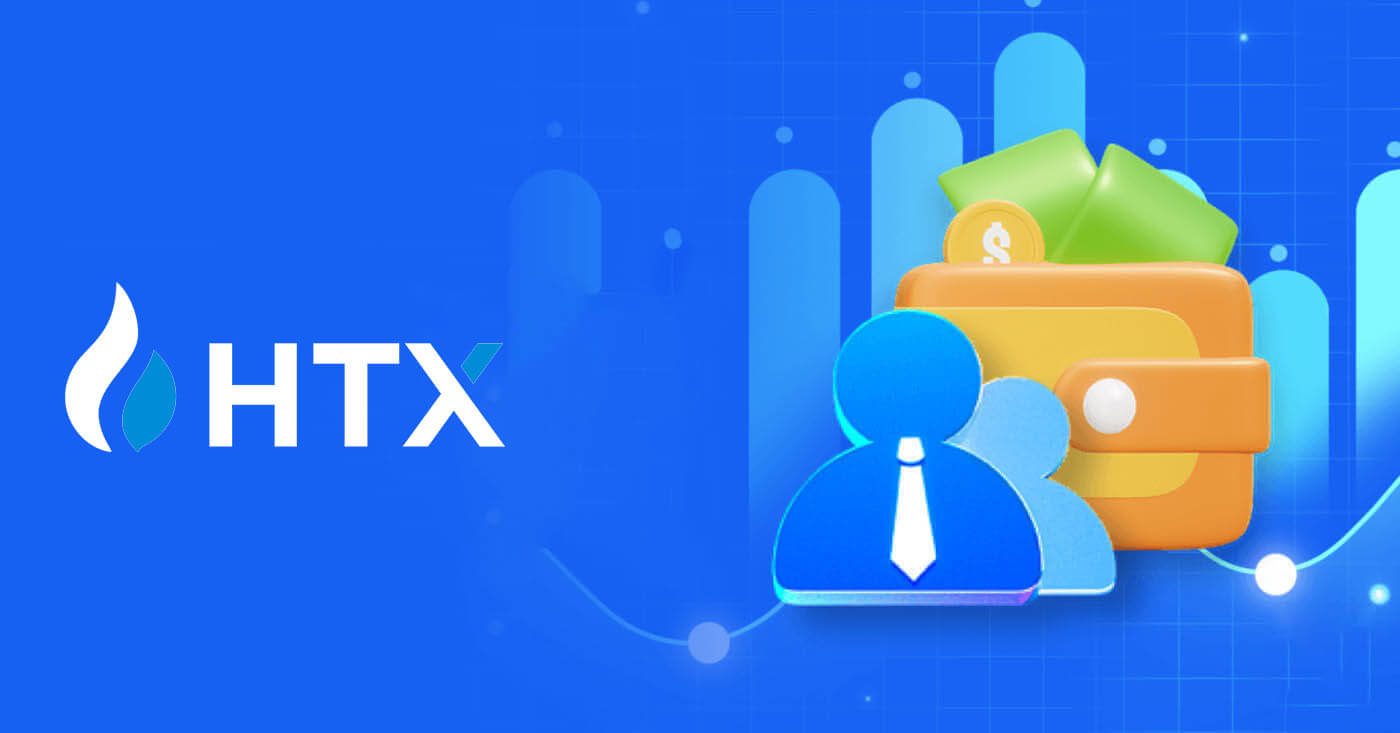
HTX හි ලියාපදිංචි වන්නේ කෙසේද
විද්යුත් තැපෑලෙන් හෝ දුරකථන අංකයෙන් HTX හි ලියාපදිංචි වන්නේ කෙසේද?
1. HTX වෙබ් අඩවියට ගොස් [Sign up] හෝ [Register Now] මත ක්ලික් කරන්න . 2. [ඊමේල්] හෝ [දුරකථන අංකය]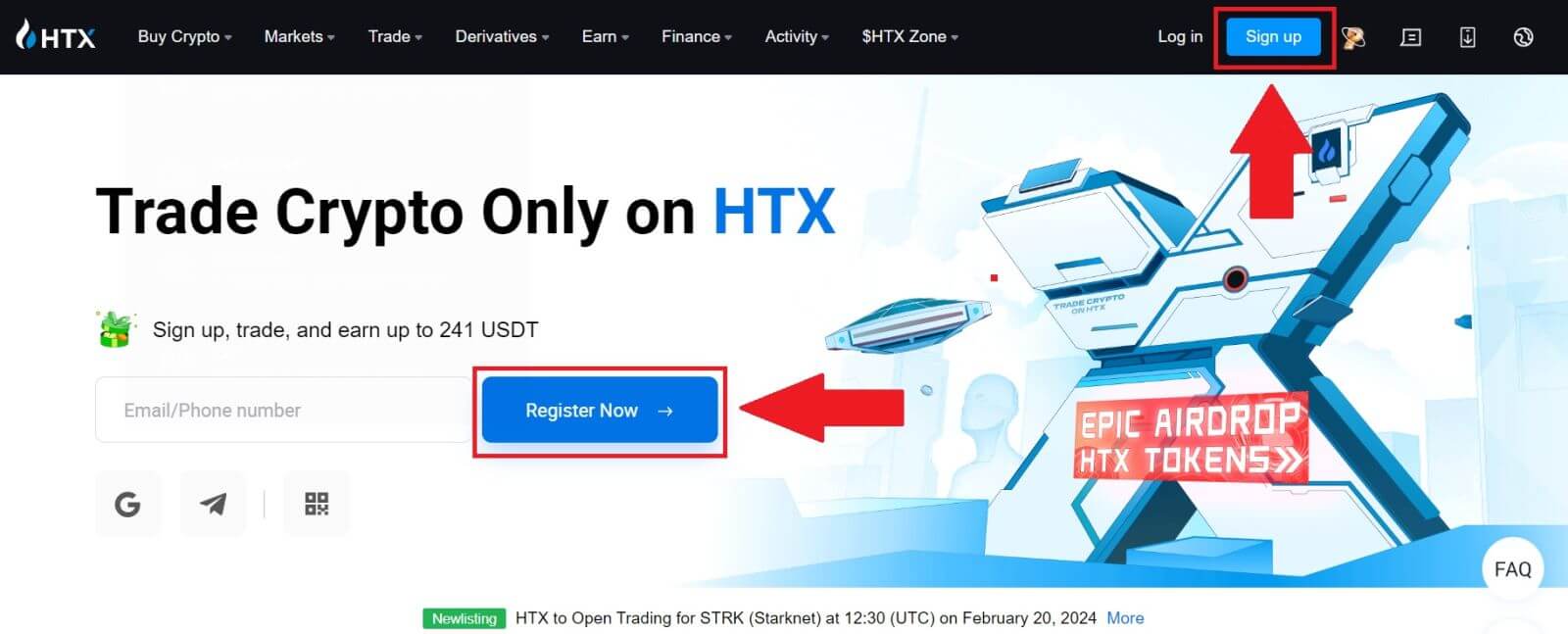
තෝරන්න සහ ඔබේ ඊමේල් ලිපිනය හෝ දුරකථන අංකය ඇතුළත් කරන්න. ඉන්පසු [Next] මත ක්ලික් කරන්න.
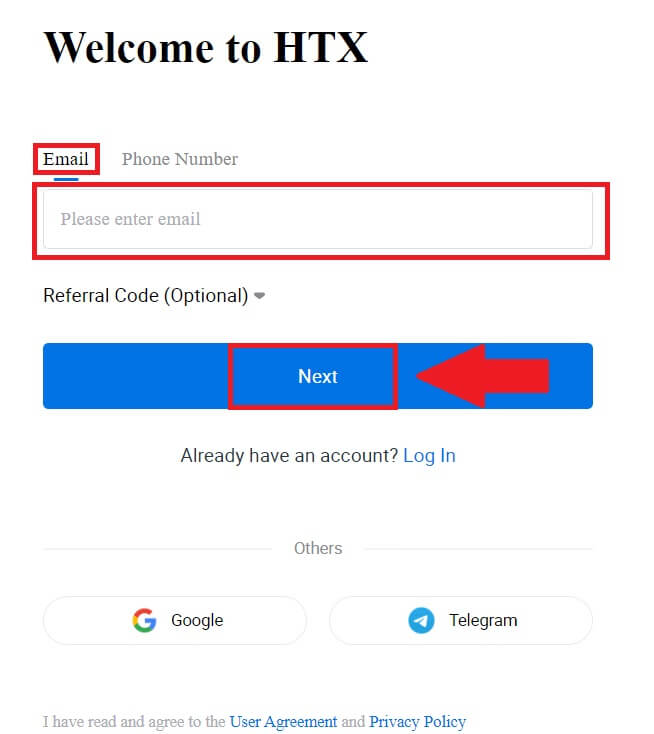
3. ඔබගේ විද්යුත් තැපෑලෙන් හෝ දුරකථන අංකයෙන් ඔබට ඉලක්කම් 6ක සත්යාපන කේතයක් ලැබෙනු ඇත. කේතය ඇතුළත් කර [තහවුරු කරන්න] ක්ලික් කරන්න.
ඔබට කිසිදු සත්යාපන කේතයක් ලැබී නොමැති නම්, [නැවත යවන්න] මත ක්ලික් කරන්න . 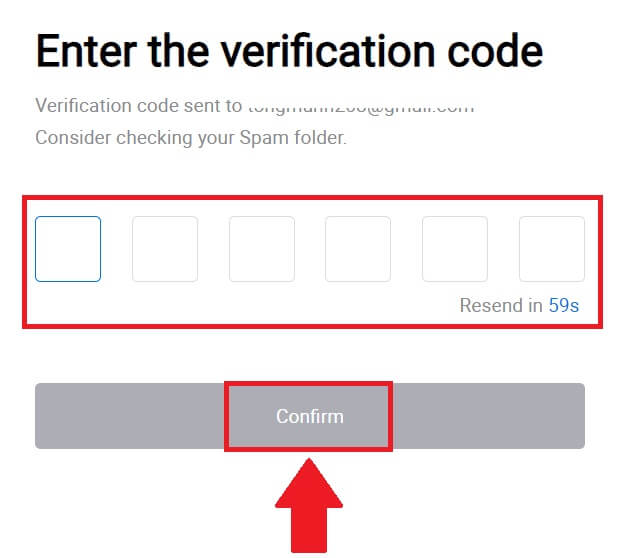
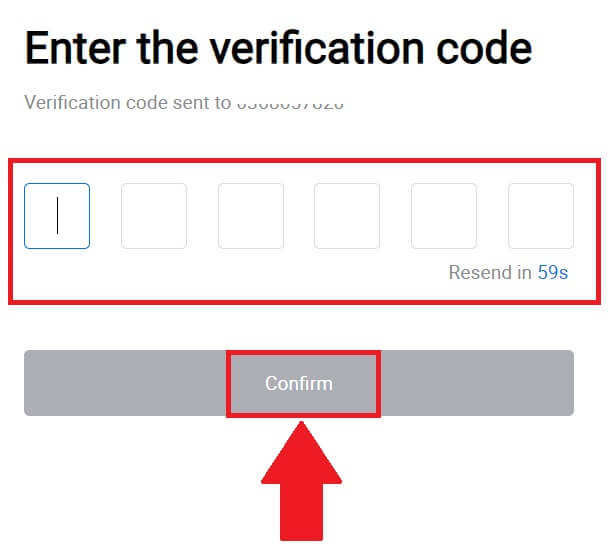
4. ඔබගේ ගිණුම සඳහා ආරක්ෂිත මුරපදයක් සාදා [Begin Your HTX Journey] මත ක්ලික් කරන්න.
සටහන:
- ඔබගේ මුරපදයේ අවම වශයෙන් අක්ෂර 8ක් වත් අඩංගු විය යුතුය.
- අවම වශයෙන් පහත සඳහන් 2 : අංක, හෝඩියේ අකුරු සහ විශේෂ අක්ෂර.
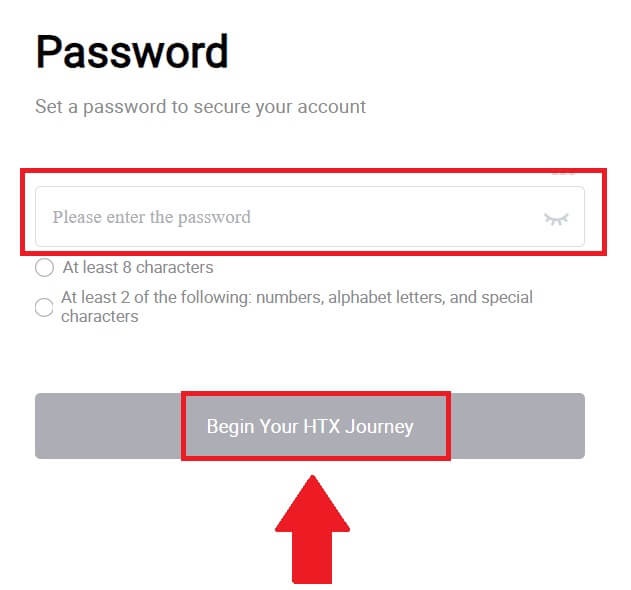
5. සුභ පැතුම්, ඔබ HTX හි ගිණුමක් සාර්ථකව ලියාපදිංචි කර ඇත.
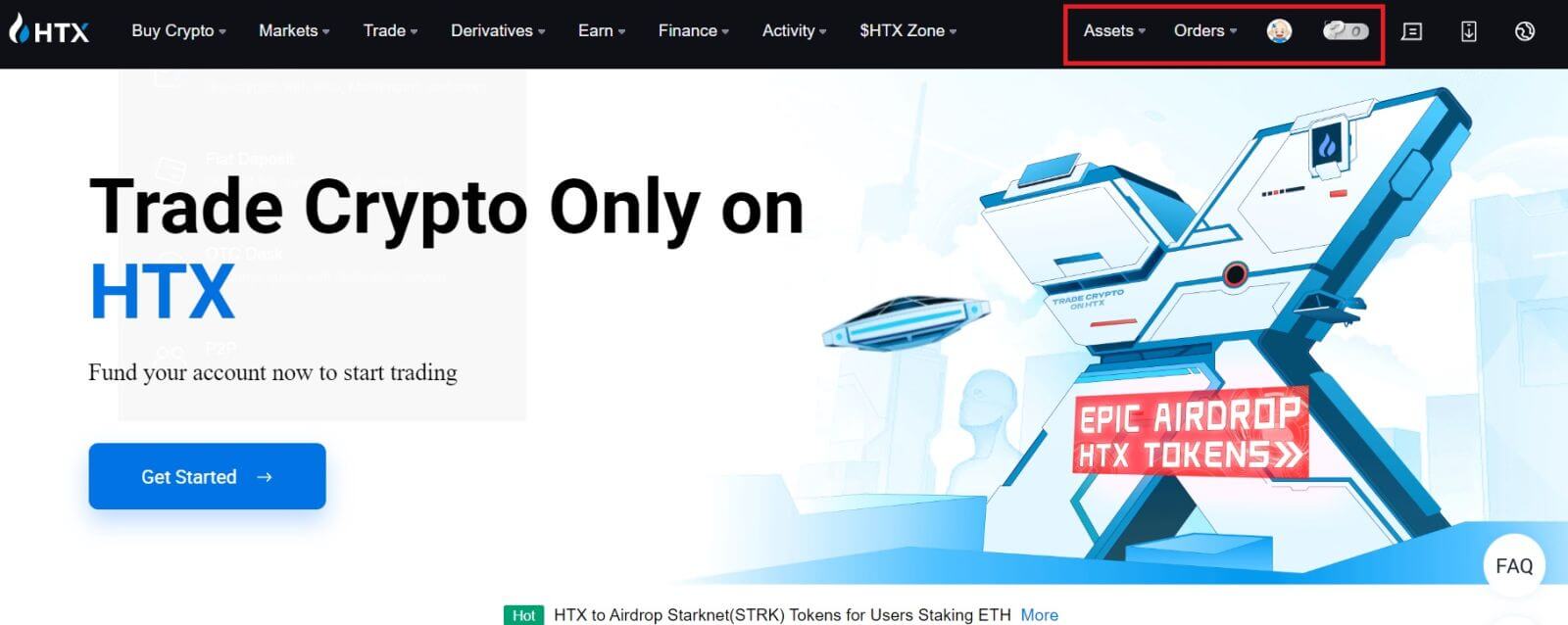
Google සමඟ HTX හි ලියාපදිංචි වන්නේ කෙසේද
1. HTX වෙබ් අඩවියට ගොස් [Sign up] හෝ [Register Now] මත ක්ලික් කරන්න . 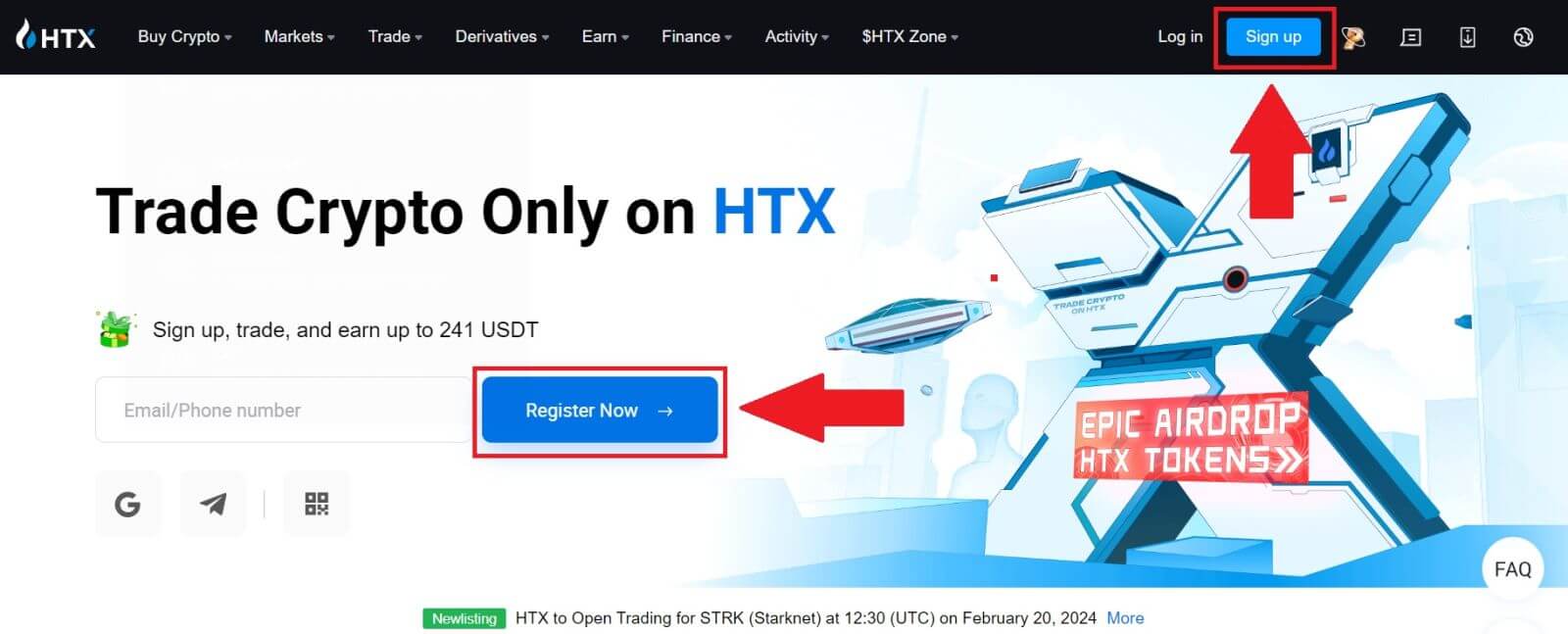
2. [ Google ] බොත්තම මත ක්ලික් කරන්න. 
3. පුරනය වීමේ කවුළුවක් විවෘත වනු ඇත, එහිදී ඔබට ඔබගේ විද්යුත් තැපැල් ලිපිනය ඇතුළත් කර [ඊළඟ] මත ක්ලික් කරන්න . 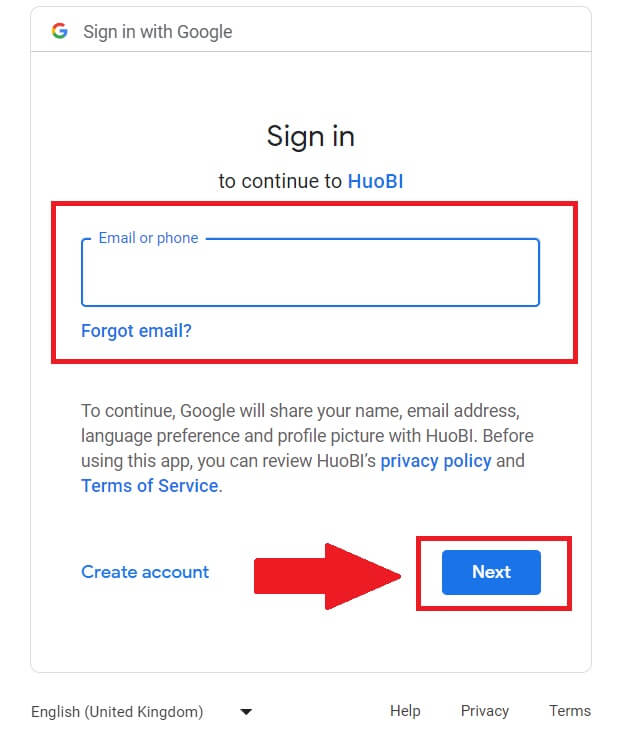
4. ඉන්පසු ඔබගේ Google ගිණුම සඳහා මුරපදය ඇතුලත් කර [Next] ක්ලික් කරන්න . 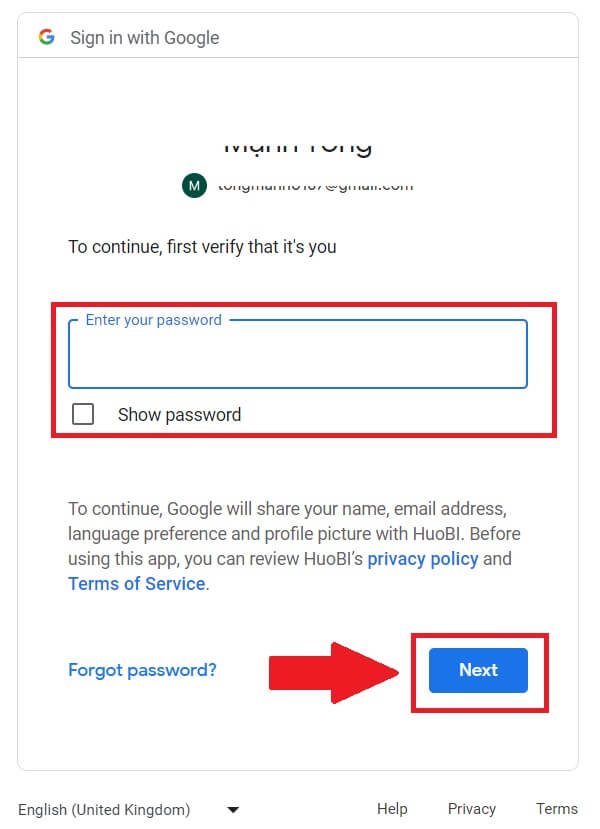
5. ඔබගේ Google ගිණුමෙන් පුරනය වීම තහවුරු කිරීමට [Continue] මත ක්ලික් කරන්න. 6. ඉදිරියට යාමට [Create a HTX ගිණුම]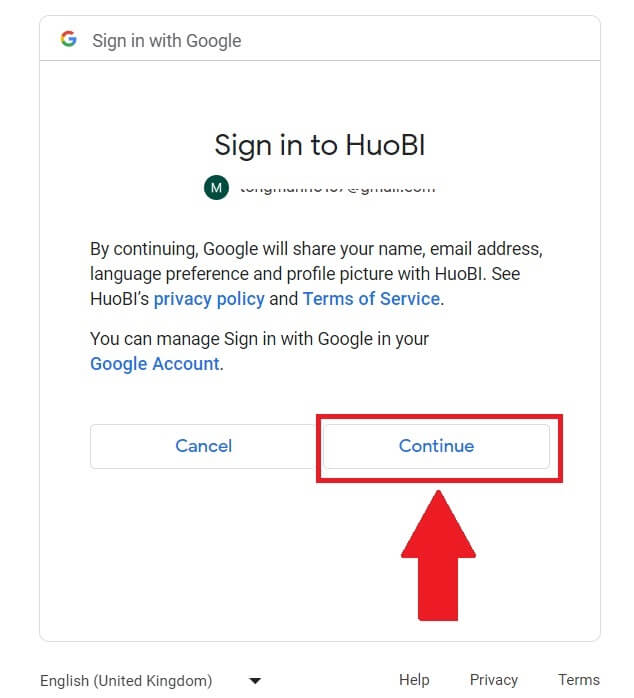 මත ක්ලික් කරන්න .
7. [ඊමේල්] හෝ [දුරකථන අංකය] තෝරා ඔබේ ඊමේල් ලිපිනය හෝ දුරකථන අංකය ඇතුළත් කරන්න. ඉන්පසු [Register and bind] ක්ලික් කරන්න .
මත ක්ලික් කරන්න .
7. [ඊමේල්] හෝ [දුරකථන අංකය] තෝරා ඔබේ ඊමේල් ලිපිනය හෝ දුරකථන අංකය ඇතුළත් කරන්න. ඉන්පසු [Register and bind] ක්ලික් කරන්න .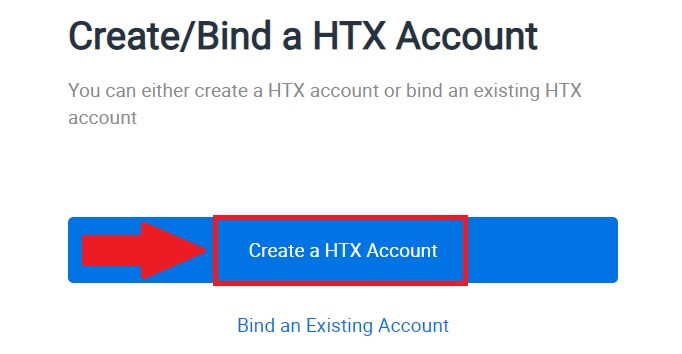
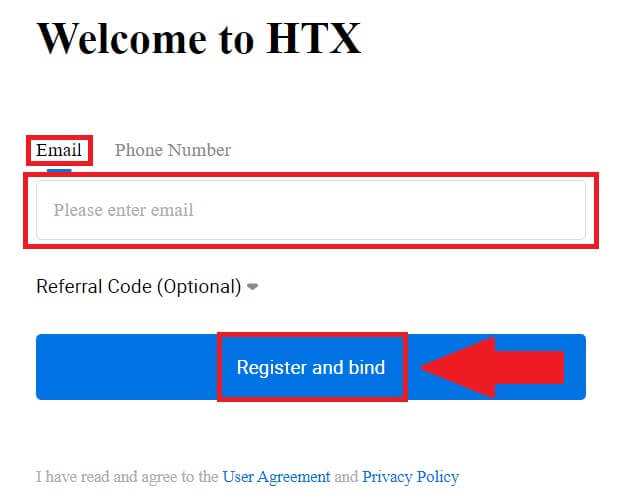
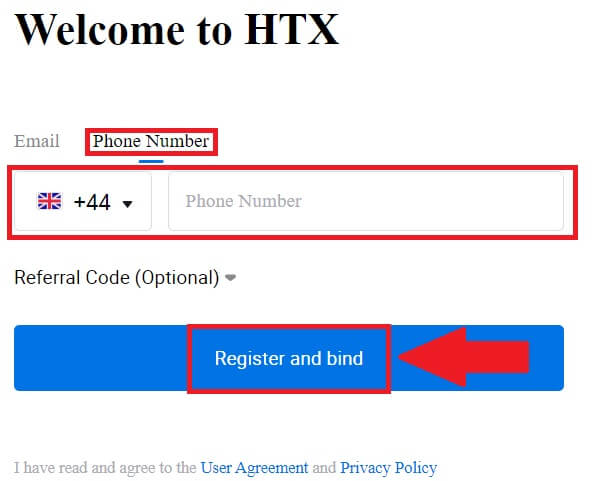
8. ඔබගේ විද්යුත් තැපෑලෙන් හෝ දුරකථන අංකයෙන් ඔබට ඉලක්කම් 6ක සත්යාපන කේතයක් ලැබෙනු ඇත. කේතය ඇතුළත් කර [තහවුරු කරන්න] ක්ලික් කරන්න.
ඔබට කිසිදු සත්යාපන කේතයක් ලැබී නොමැති නම්, [නැවත යවන්න] මත ක්ලික් කරන්න . 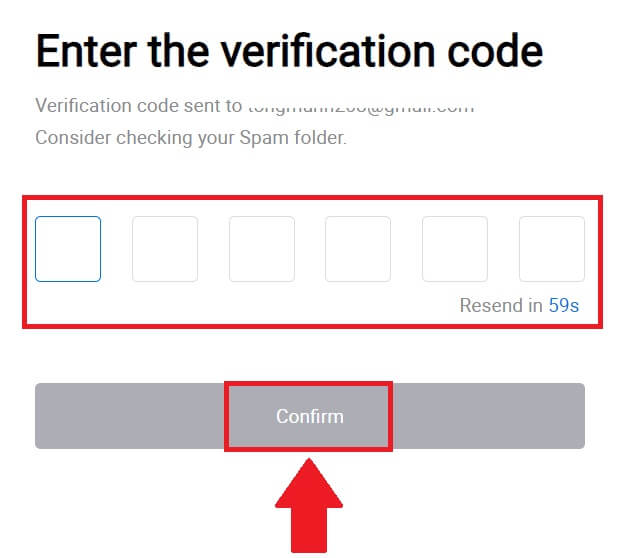
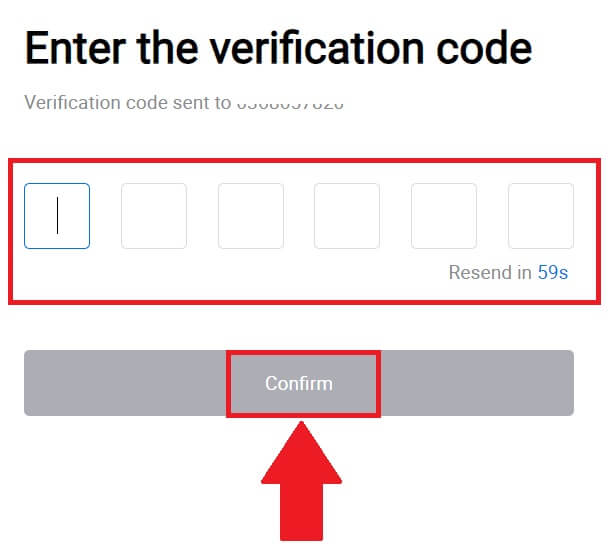
9. ඔබගේ ගිණුම සඳහා ආරක්ෂිත මුරපදයක් සාදා [Begin Your HTX Journey] මත ක්ලික් කරන්න.
සටහන:
- ඔබගේ මුරපදයේ අවම වශයෙන් අක්ෂර 8ක් වත් අඩංගු විය යුතුය.
- අවම වශයෙන් පහත සඳහන් 2 : අංක, හෝඩියේ අකුරු සහ විශේෂ අක්ෂර.
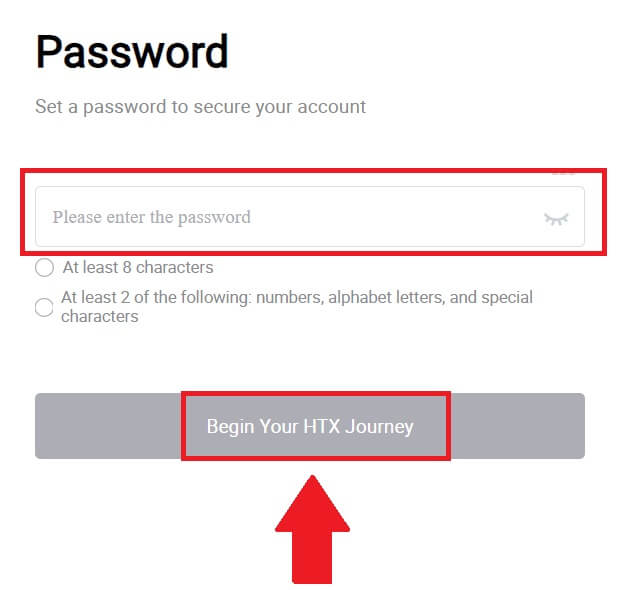
10. සුභ පැතුම්! ඔබ Google හරහා HTX හි සාර්ථකව ලියාපදිංචි වී ඇත. 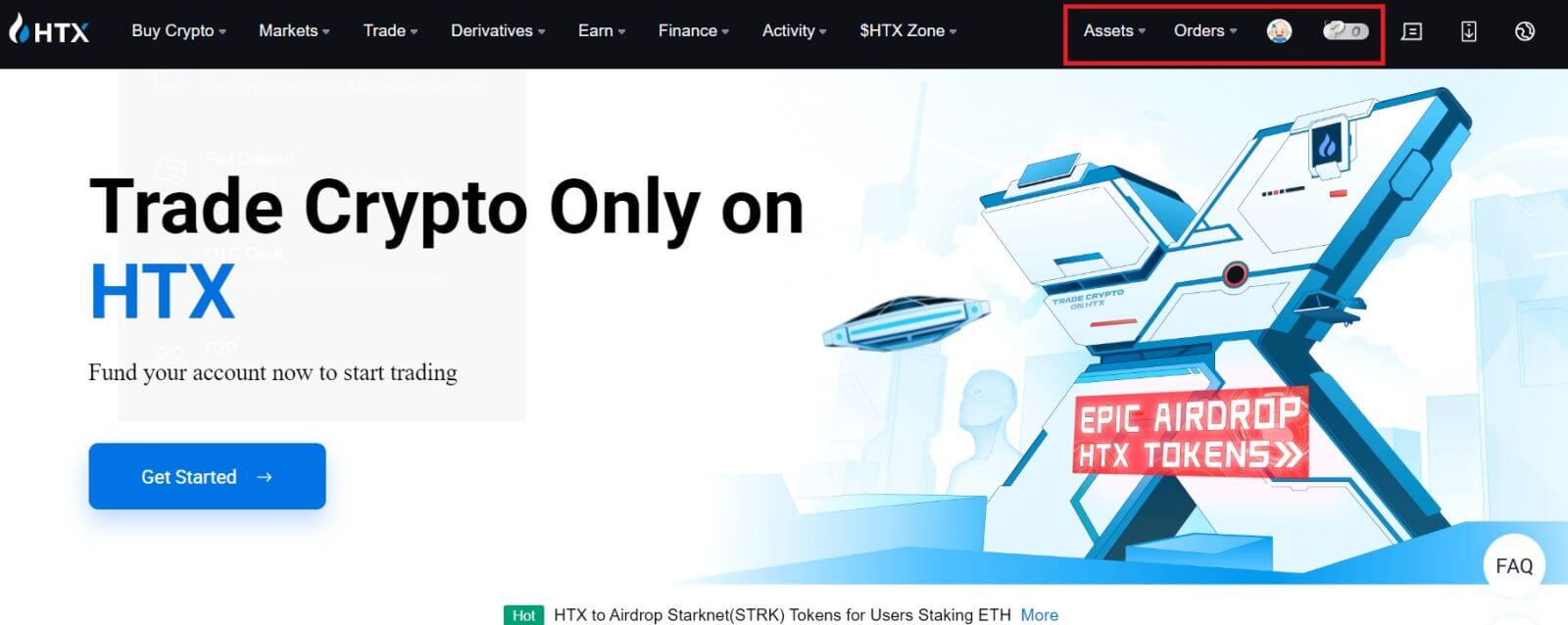
ටෙලිග්රාම් සමඟ HTX හි ලියාපදිංචි වන්නේ කෙසේද
1. HTX වෙබ් අඩවියට ගොස් [Sign up] හෝ [Register Now] මත ක්ලික් කරන්න .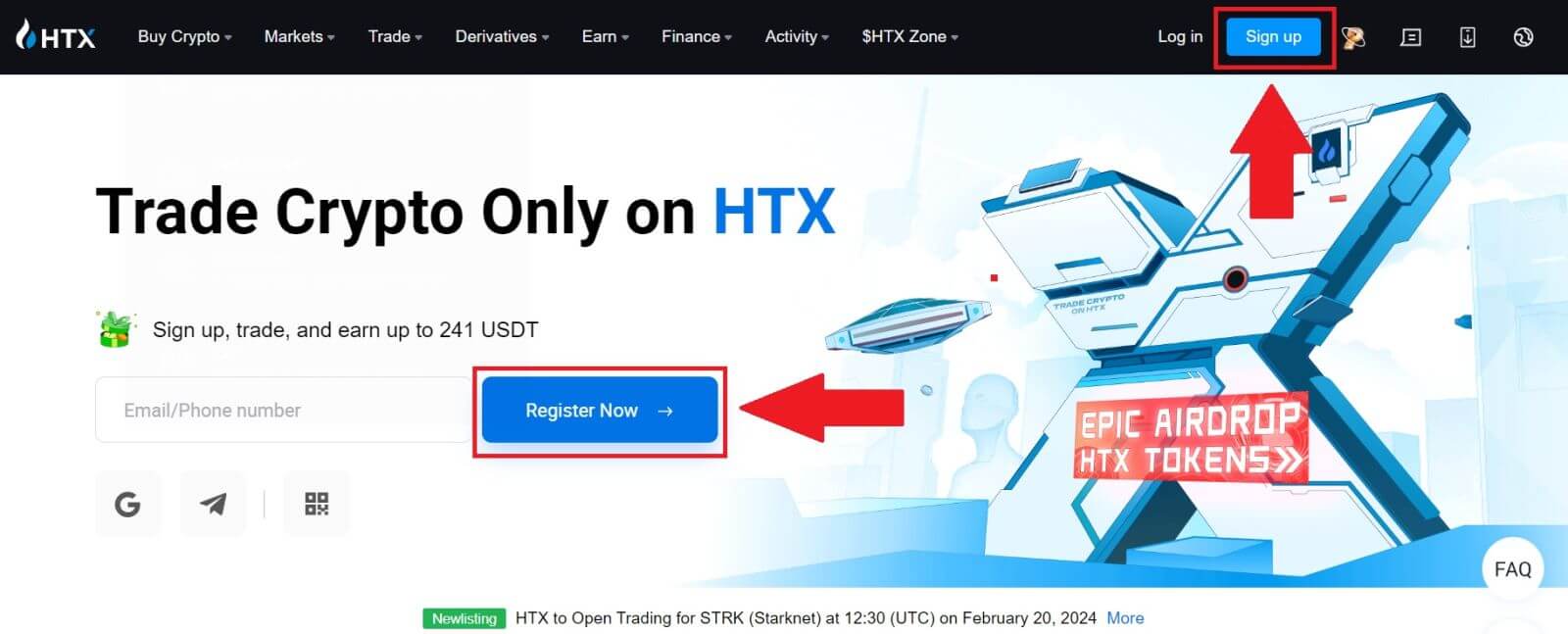
2. [Telegram] බොත්තම මත ක්ලික් කරන්න.
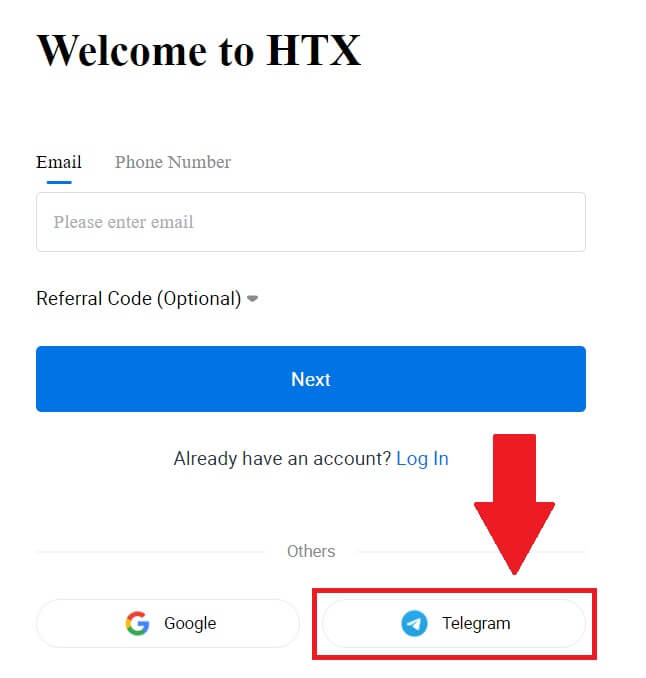
3. උත්පතන කවුළුවක් දිස්වනු ඇත. HTX වෙත ලියාපදිංචි වීමට ඔබගේ දුරකථන අංකය ඇතුලත් කර [NEXT] ක්ලික් කරන්න.
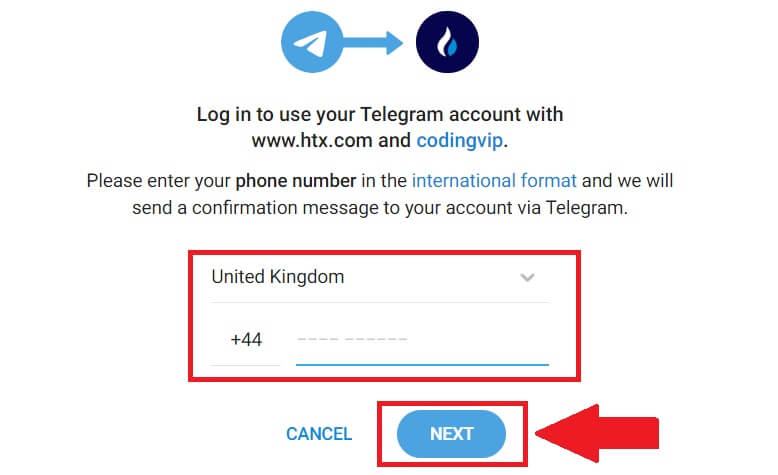
4. ඔබට Telegram යෙදුමෙන් ඉල්ලීම ලැබෙනු ඇත. එම ඉල්ලීම තහවුරු කරන්න. 5. ටෙලිග්රාම් අක්තපත්රයක් භාවිතයෙන් HTX සඳහා ලියාපදිංචි වීම දිගටම කරගෙන යාමට [පිළිගන්න]
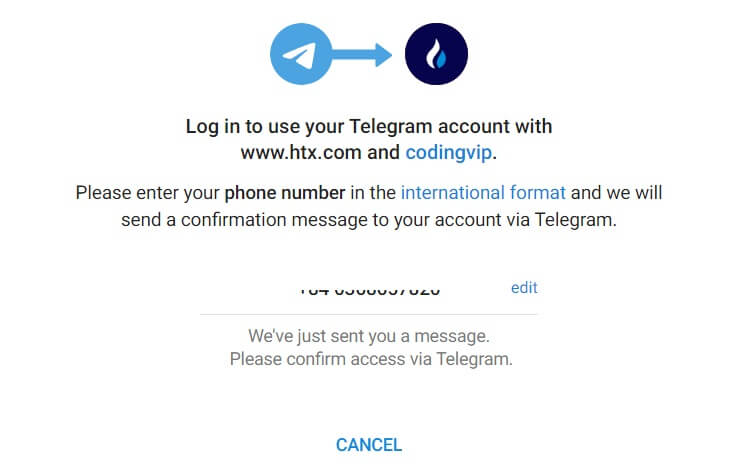
ක්ලික් කරන්න .
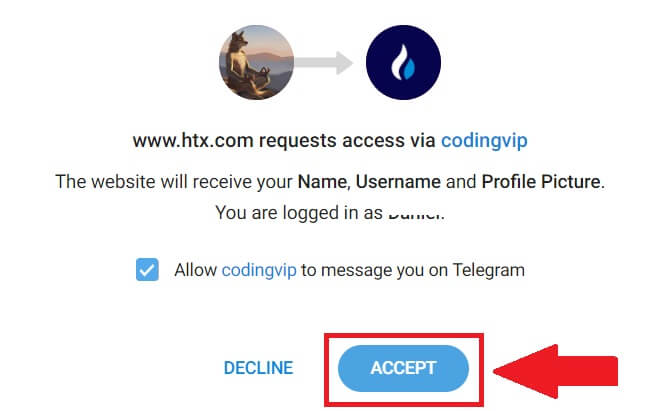
6. ඉදිරියට යාමට [Create a HTX ගිණුම] මත ක්ලික් කරන්න . 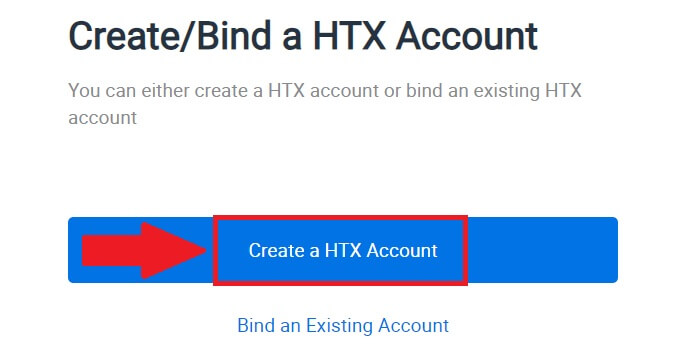
7. [ඊමේල්] හෝ [දුරකථන අංකය] තෝරා ඔබේ ඊමේල් ලිපිනය හෝ දුරකථන අංකය ඇතුළත් කරන්න. ඉන්පසු [Register and bind] ක්ලික් කරන්න .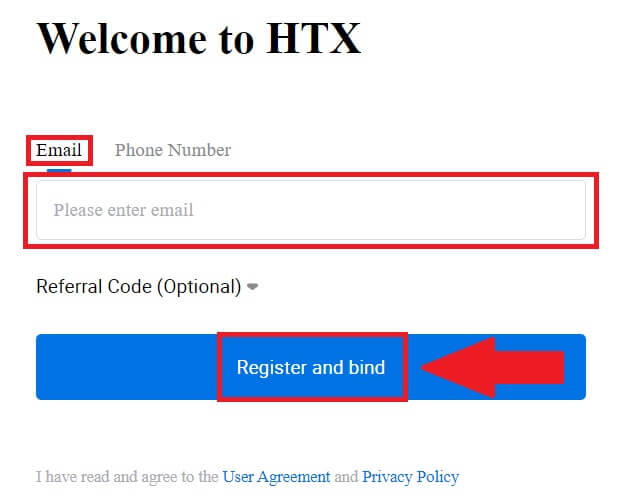
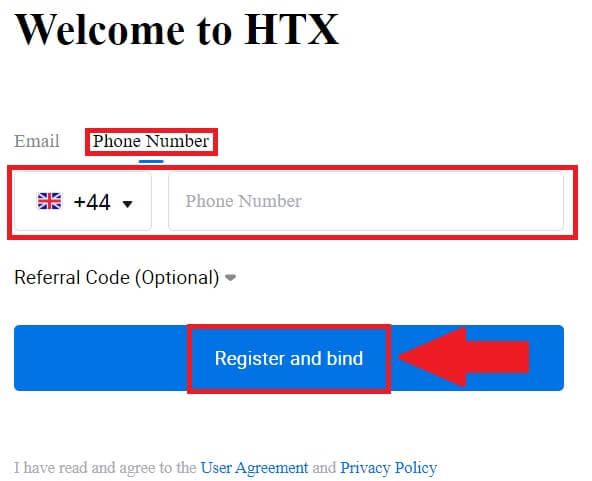
8. ඔබගේ විද්යුත් තැපෑලෙන් හෝ දුරකථන අංකයෙන් ඔබට ඉලක්කම් 6ක සත්යාපන කේතයක් ලැබෙනු ඇත. කේතය ඇතුළත් කර [තහවුරු කරන්න] ක්ලික් කරන්න.
ඔබට කිසිදු සත්යාපන කේතයක් ලැබී නොමැති නම්, [නැවත යවන්න] මත ක්ලික් කරන්න . 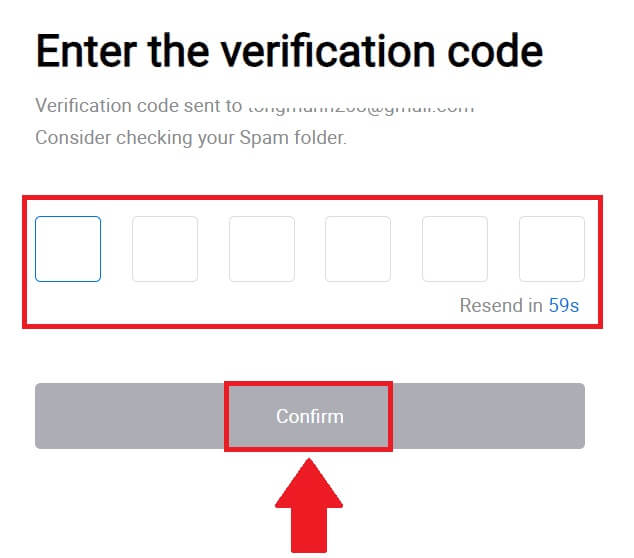
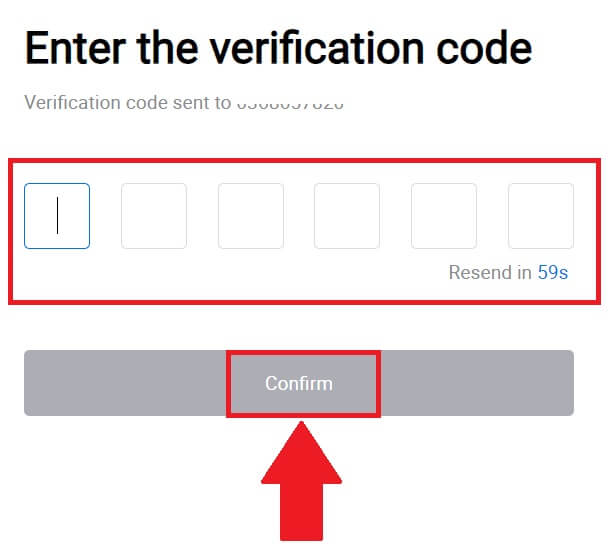
9. ඔබගේ ගිණුම සඳහා ආරක්ෂිත මුරපදයක් සාදා [Begin Your HTX Journey] මත ක්ලික් කරන්න.
සටහන:
- ඔබගේ මුරපදයේ අවම වශයෙන් අක්ෂර 8ක් වත් අඩංගු විය යුතුය.
- අවම වශයෙන් පහත සඳහන් 2 : අංක, හෝඩියේ අකුරු සහ විශේෂ අක්ෂර.
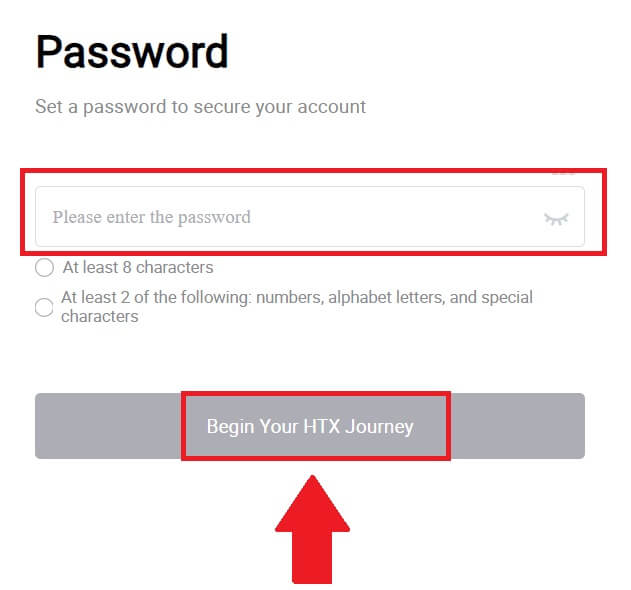 10. සුභ පැතුම්! ඔබ ටෙලිග්රාම් හරහා HTX හි සාර්ථකව ලියාපදිංචි වී ඇත.
10. සුභ පැතුම්! ඔබ ටෙලිග්රාම් හරහා HTX හි සාර්ථකව ලියාපදිංචි වී ඇත. 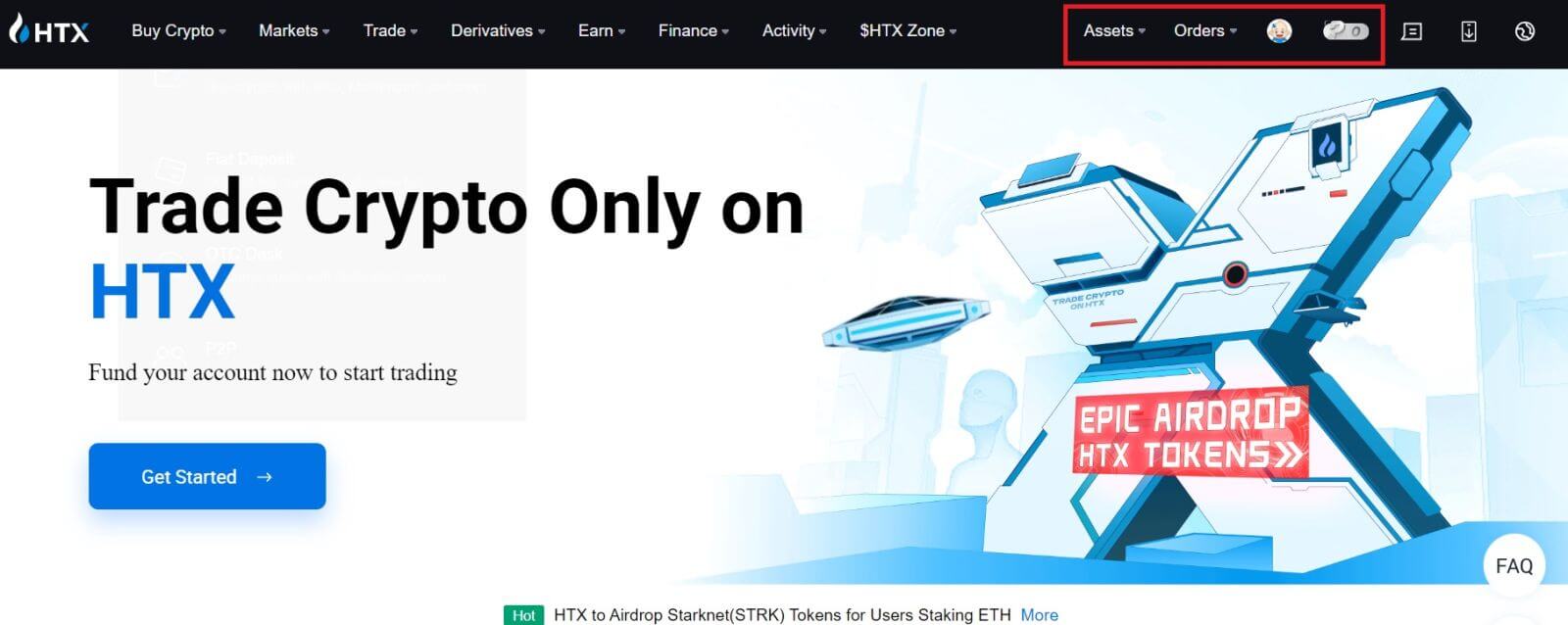
HTX යෙදුමේ ලියාපදිංචි වන්නේ කෙසේද
1. වෙළඳාම සඳහා ගිණුමක් සෑදීමට ඔබ Google Play Store හෝ App Store වෙතින් HTX යෙදුම ස්ථාපනය කළ යුතුය .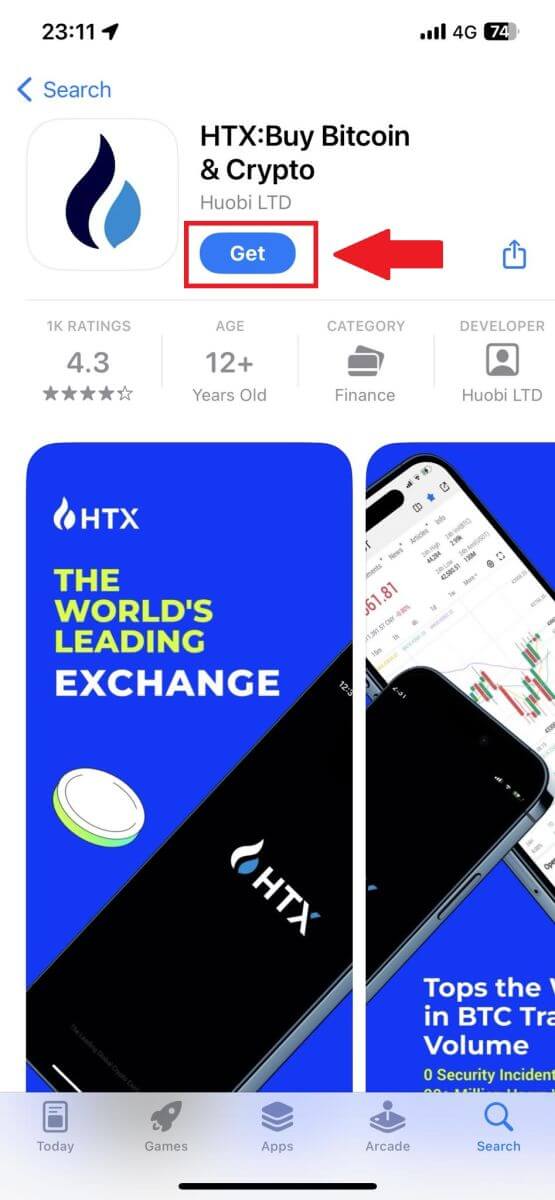
2. HTX යෙදුම විවෘත කර [Login/Sign up] තට්ටු කරන්න .
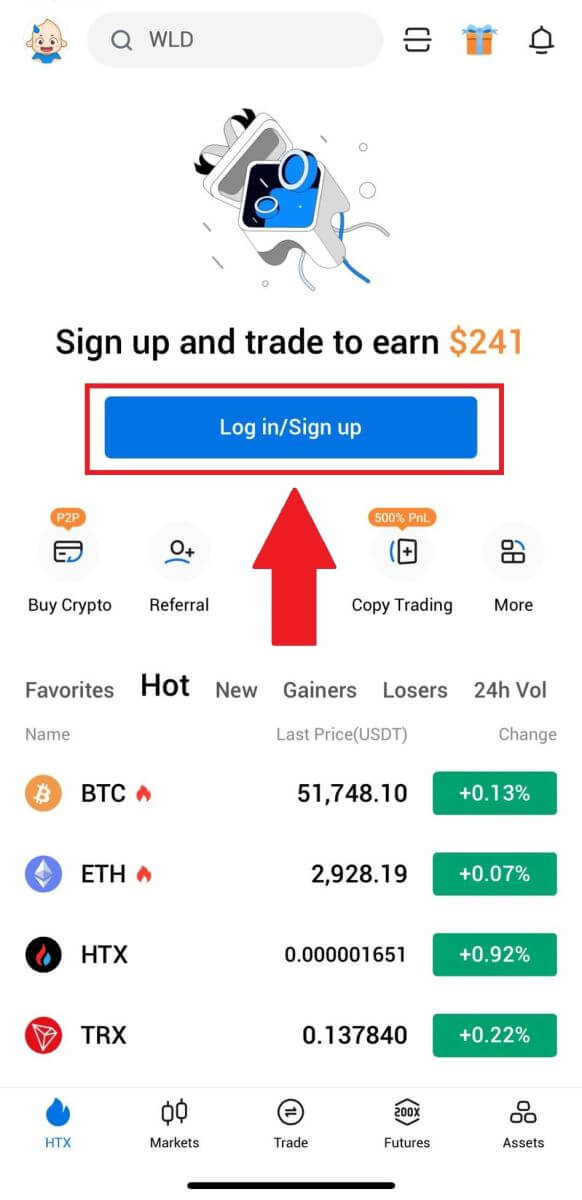
3. ඔබගේ විද්යුත් තැපෑල/ජංගම අංකය ඇතුලත් කර [Next] ක්ලික් කරන්න.
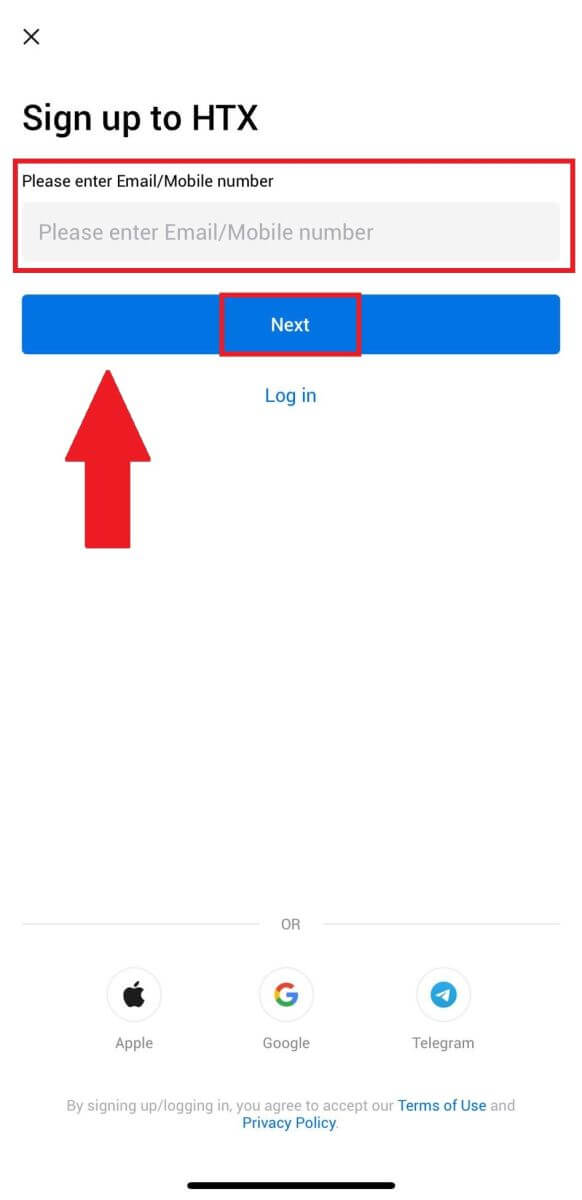
4. ඔබගේ විද්යුත් තැපෑලෙන් හෝ දුරකථන අංකයෙන් ඔබට ඉලක්කම් 6ක සත්යාපන කේතයක් ලැබෙනු ඇත. ඉදිරියට යාමට කේතය ඇතුලත් කරන්න
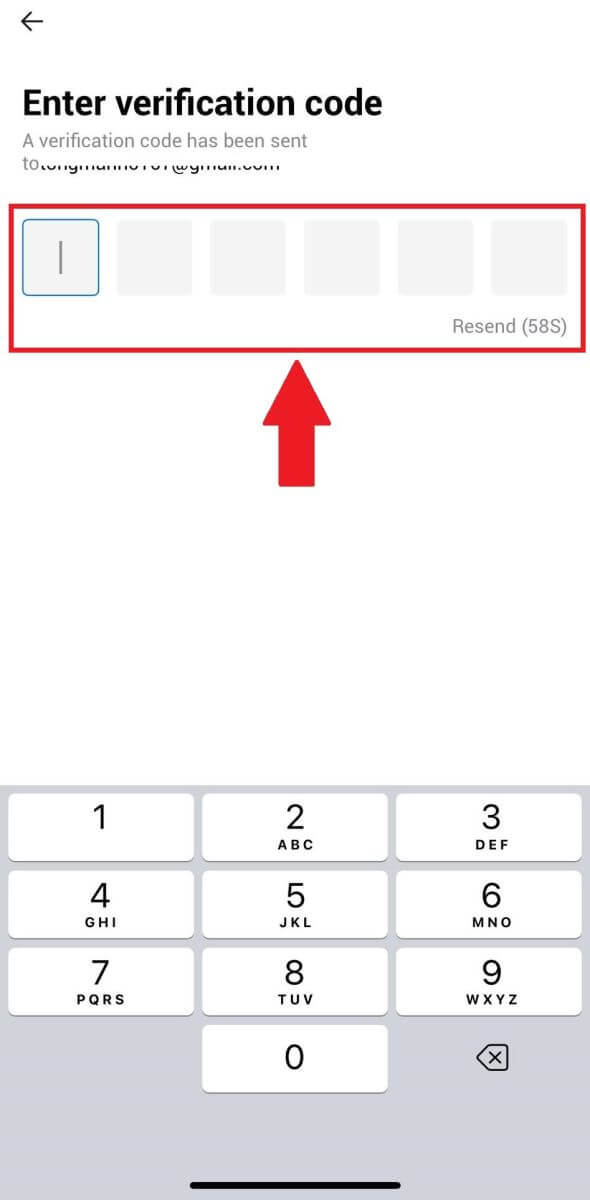
5. ඔබගේ ගිණුම සඳහා ආරක්ෂිත මුරපදයක් සාදා [ලියාපදිංචිය සම්පූර්ණ] මත ක්ලික් කරන්න.
සටහන:
- ඔබගේ මුරපදයේ අවම වශයෙන් අක්ෂර 8ක් වත් අඩංගු විය යුතුය.
- අවම වශයෙන් පහත සඳහන් 2 : අංක, හෝඩියේ අකුරු සහ විශේෂ අක්ෂර.
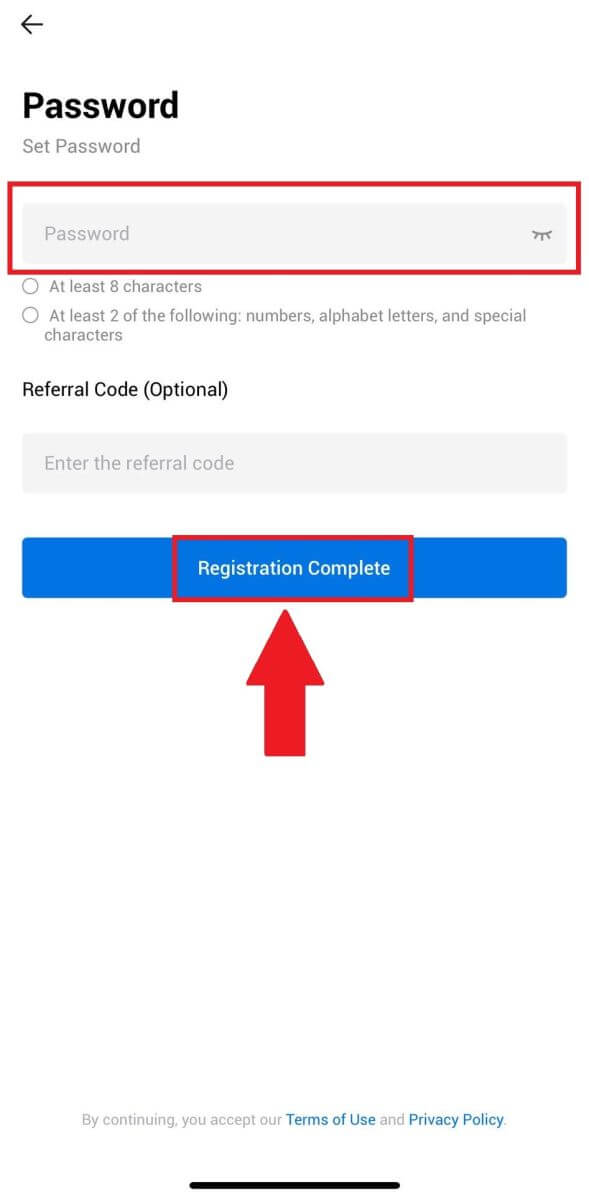
6. සුභ පැතුම්, ඔබ HTX යෙදුමේ සාර්ථකව ලියාපදිංචි වී ඇත.
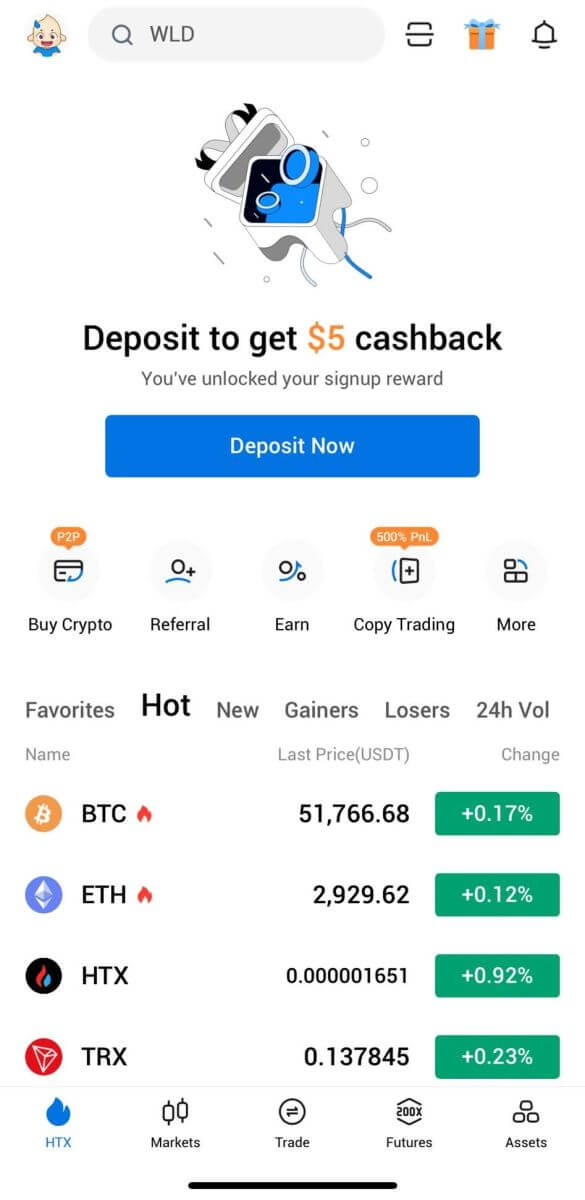
නැතහොත් ඔබට වෙනත් ක්රම භාවිතයෙන් HTX යෙදුමට ලියාපදිංචි විය හැක.
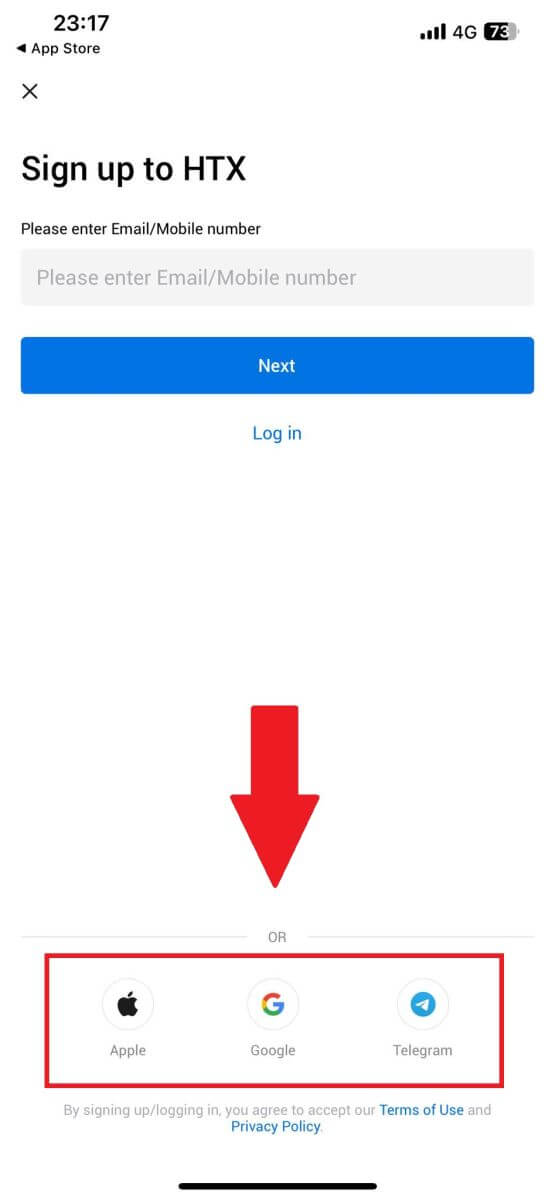
නිතර අසන ප්රශ්න (FAQ)
මට HTX වෙතින් ඊමේල් ලබා ගත නොහැක්කේ ඇයි?
ඔබට HTX වෙතින් එවන ලද ඊමේල් නොලැබෙන්නේ නම්, කරුණාකර ඔබගේ ඊමේල් සැකසීම් පරීක්ෂා කිරීමට පහත උපදෙස් අනුගමනය කරන්න:ඔබ ඔබගේ HTX ගිණුමට ලියාපදිංචි වී ඇති විද්යුත් තැපැල් ලිපිනයට ලොග් වී සිටිනවාද? සමහර විට ඔබ ඔබගේ උපාංගයේ ඔබගේ විද්යුත් තැපෑලෙන් ඉවත් වී ඇති අතර එබැවින් HTX ඊමේල් දැකිය නොහැක. කරුණාකර පුරනය වී නැවුම් කරන්න.
ඔබ ඔබේ විද්යුත් තැපෑලේ අයාචිත තැපැල් ෆෝල්ඩරය පරීක්ෂා කර තිබේද? ඔබගේ විද්යුත් තැපැල් සේවා සපයන්නා විසින් HTX ඊමේල් ඔබගේ අයාචිත තැපැල් ෆෝල්ඩරය වෙත තල්ලු කරන බව ඔබට පෙනී ගියහොත්, ඔබට HTX විද්යුත් තැපැල් ලිපින සුදු ලැයිස්තුගත කිරීමෙන් ඒවා "ආරක්ෂිත" ලෙස සලකුණු කළ හැක. එය පිහිටුවීමට HTX විද්යුත් තැපැල් සුදු ලැයිස්තුගත කරන්නේ කෙසේද යන්න වෙත යොමු විය හැක.
ඔබගේ විද්යුත් තැපැල් සේවාදායකයාගේ හෝ සේවා සපයන්නාගේ ක්රියාකාරිත්වය සාමාන්යද? ඔබගේ ෆයර්වෝල් හෝ ප්රති-වයිරස වැඩසටහන ආරක්ෂක ගැටුමක් ඇති නොකරන බවට සහතික වීමට, ඔබට විද්යුත් තැපැල් සේවාදායක සැකසුම් සත්යාපනය කළ හැක.
ඔබගේ එන ලිපි ඊමේල් වලින් පිරී තිබේද? ඔබ සීමාවට ළඟා වී ඇත්නම් ඔබට ඊමේල් යැවීමට හෝ ලැබීමට නොහැකි වනු ඇත. නව ඊමේල් සඳහා ඉඩ සැලසීමට, ඔබට පැරණි ඒවායින් සමහරක් ඉවත් කළ හැක.
හැකිනම් Gmail, Outlook වැනි පොදු විද්යුත් තැපැල් ලිපින භාවිතයෙන් ලියාපදිංචි වන්න.
මට SMS සත්යාපන කේත ලබා ගත නොහැක්කේ කෙසේද?
HTX අපගේ SMS සත්යාපන ආවරණය පුළුල් කිරීමෙන් පරිශීලක අත්දැකීම වැඩිදියුණු කිරීමට සැමවිටම ක්රියා කරයි. එසේ වුවද, ඇතැම් ජාතීන් සහ කලාප දැනට සහාය නොදක්වයි.ඔබට SMS සත්යාපනය සක්රිය කිරීමට නොහැකි නම් ඔබගේ ස්ථානය ආවරණය කර ඇත්දැයි බැලීමට කරුණාකර අපගේ ගෝලීය SMS ආවරණ ලැයිස්තුව පරීක්ෂා කරන්න. ඔබගේ ස්ථානය ලැයිස්තුවට ඇතුළත් කර නොමැති නම් කරුණාකර ඔබගේ මූලික ද්වි-සාධක සත්යාපනය ලෙස Google සත්යාපනය භාවිතා කරන්න.
ඔබ SMS සත්යාපනය සක්රිය කර පසුවත් ඔබට තවමත් SMS කේත ලබා ගැනීමට නොහැකි නම් හෝ ඔබ දැනට අපගේ ගෝලීය SMS ආවරණ ලැයිස්තුවෙන් ආවරණය වන ජාතියක හෝ කලාපයක ජීවත් වන්නේ නම් පහත ක්රියාමාර්ග ගත යුතුය:
- ඔබගේ ජංගම උපාංගයේ ශක්තිමත් ජාල සංඥාවක් ඇති බවට වග බලා ගන්න.
- අපගේ SMS කේත අංකය ක්රියා කිරීමෙන් වළක්වන ඕනෑම ඇමතුමක් අවහිර කිරීම, ෆයර්වෝල්, ප්රති-වයිරස, සහ/හෝ ඇමතුම් වැඩසටහන් අක්රිය කරන්න.
- ඔබගේ දුරකථනය නැවත ක්රියාත්මක කරන්න.
- ඒ වෙනුවට, හඬ සත්යාපනය උත්සාහ කරන්න.
HTX හි මගේ විද්යුත් තැපැල් ගිණුම වෙනස් කරන්නේ කෙසේද?
1. HTX වෙබ් අඩවියට ගොස් පැතිකඩ නිරූපකය මත ක්ලික් කරන්න. 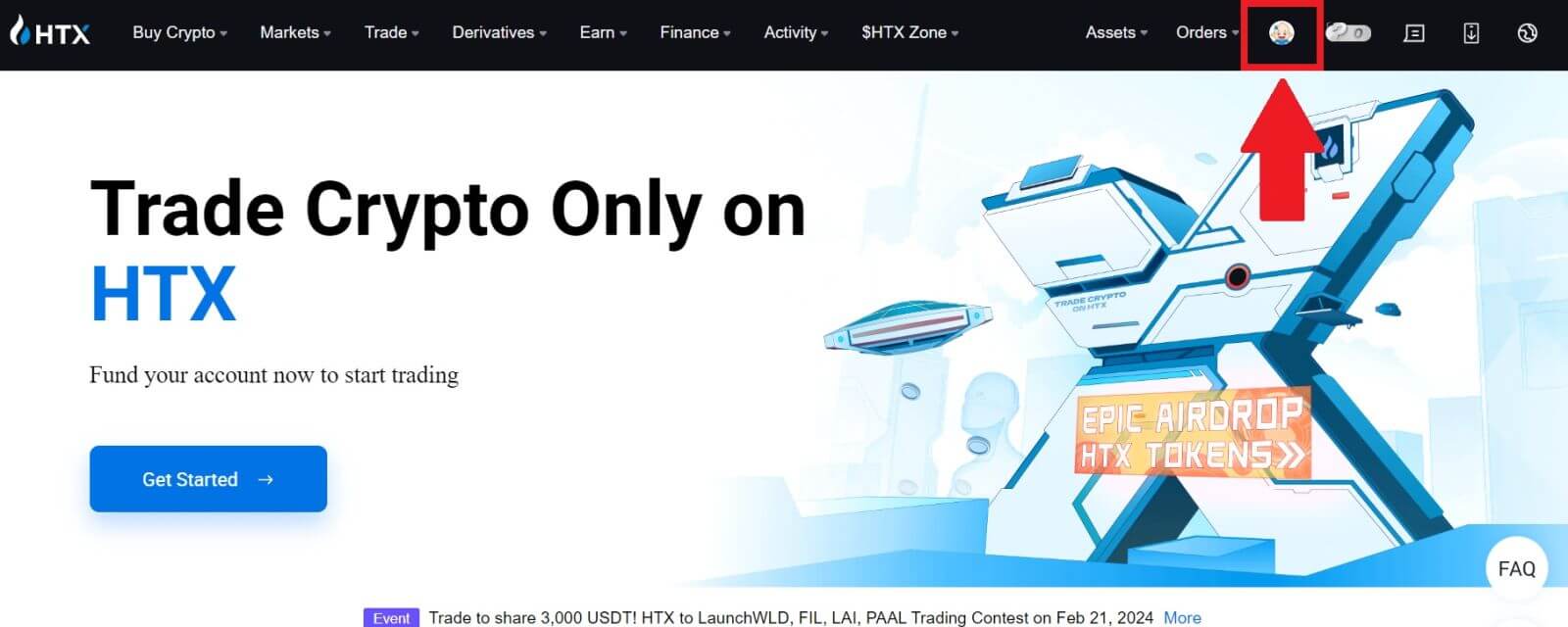
2. ඊමේල් කොටසේ, [ඊමේල් ලිපිනය වෙනස් කරන්න] මත ක්ලික් කරන්න.
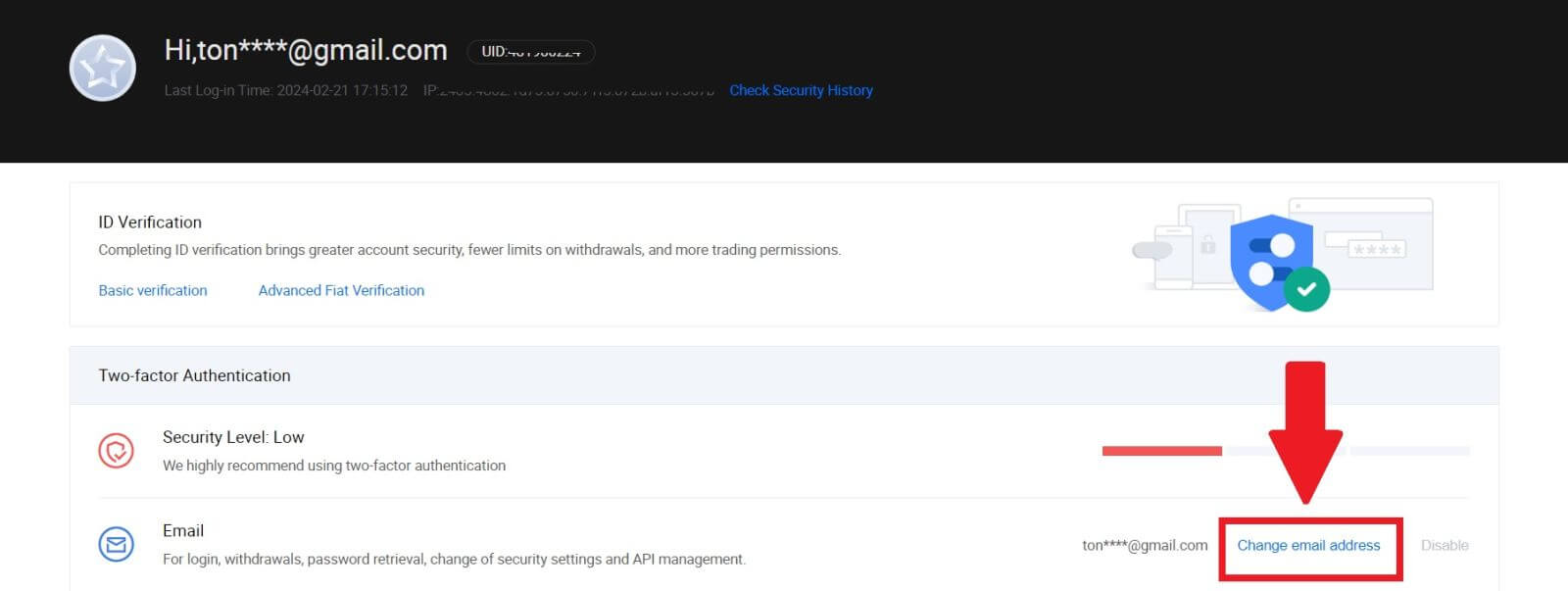
3. [සත්යාපනය ලබා ගන්න] ක්ලික් කිරීමෙන් ඔබගේ විද්යුත් තැපැල් සත්යාපන කේතය ඇතුලත් කරන්න . ඉන්පසු ඉදිරියට යාමට [තහවුරු කරන්න]
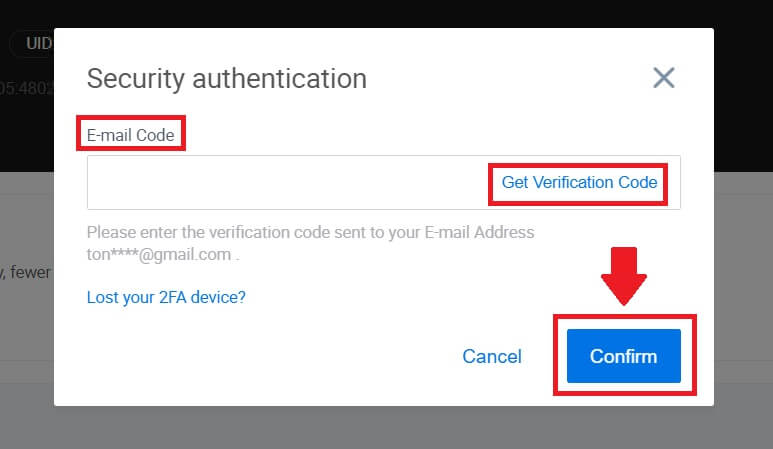
ක්ලික් කරන්න. 4. ඔබගේ නව විද්යුත් තැපෑල සහ ඔබගේ නව විද්යුත් තැපෑල සත්යාපන කේතය ඇතුලත් කර [තහවුරු කරන්න] ක්ලික් කරන්න. ඊට පසු, ඔබ සාර්ථකව ඔබගේ ඊමේල් වෙනස් කර ඇත.
සටහන:
- ඔබගේ විද්යුත් තැපැල් ලිපිනය වෙනස් කිරීමෙන් පසු, ඔබට නැවත ලොග් වීමට අවශ්ය වනු ඇත.
- ඔබගේ ගිණුමේ ආරක්ෂාව සඳහා, ඔබගේ විද්යුත් තැපැල් ලිපිනය වෙනස් කිරීමෙන් පසු මුදල් ආපසු ගැනීම පැය 24කට තාවකාලිකව අත්හිටුවනු ලැබේ
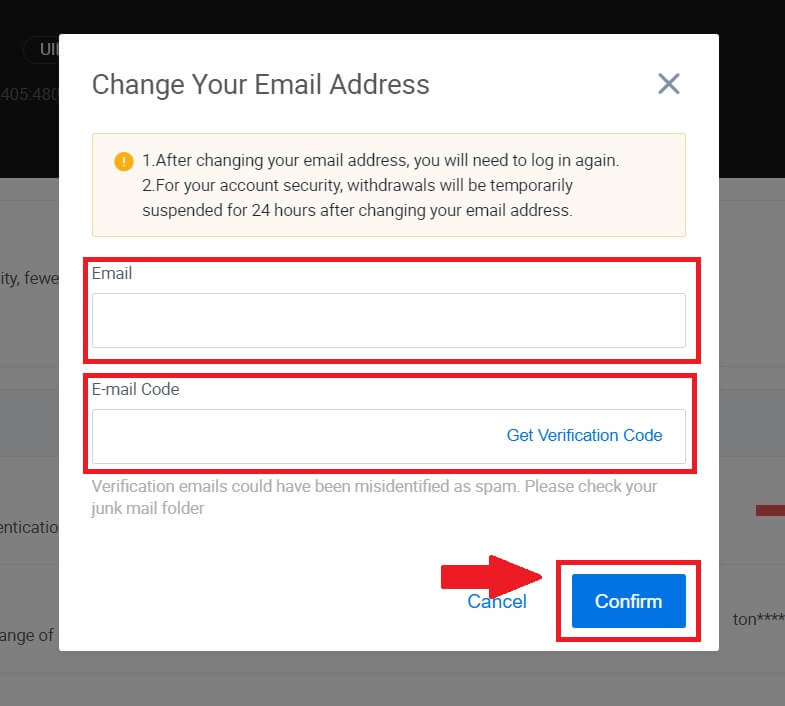
HTX වෙත තැන්පත් කරන්නේ කෙසේද?
HTX හි Credit/Debit Card හරහා Crypto මිලදී ගන්නේ කෙසේද
HTX (වෙබ් අඩවිය) මත Credit/Debit කාඩ්පත හරහා Crypto මිලදී ගන්න
1. ඔබගේ HTX වෙත ලොග් වන්න , [Crypto මිලදී ගන්න] ක්ලික් කර, [ඉක්මන් වෙළඳාම]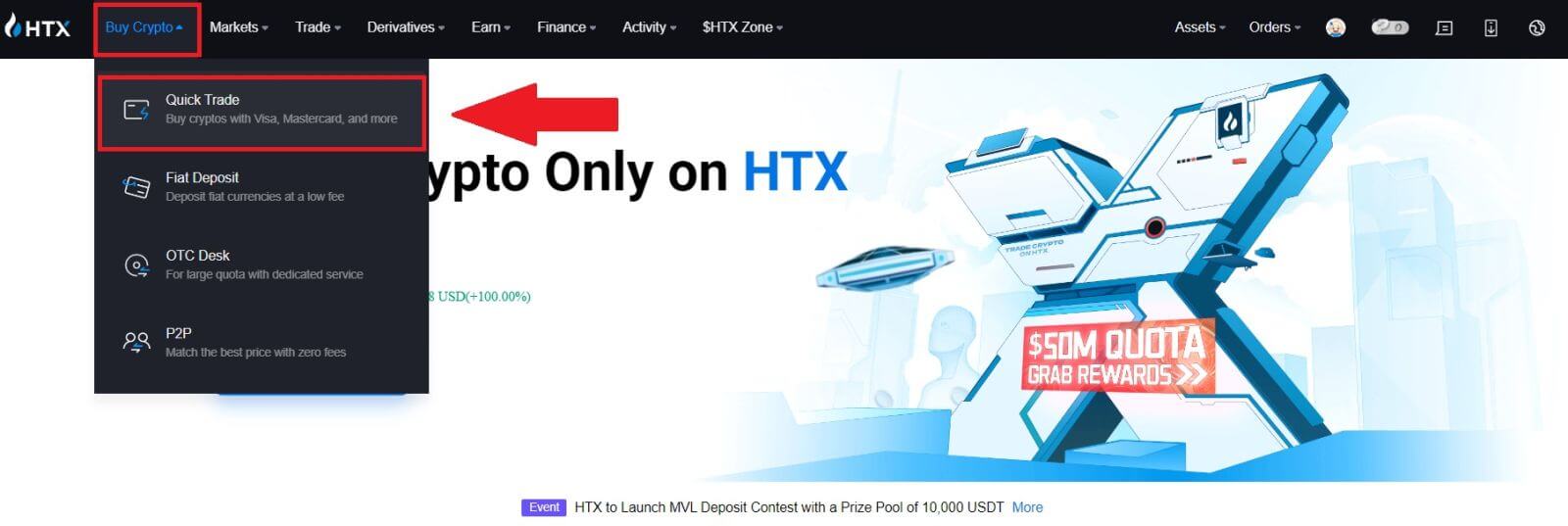 තෝරන්න .
තෝරන්න . 2. ගෙවීම සඳහා fiat මුදල් වර්ගයක් සහ ඔබට මිලදී ගැනීමට අවශ්ය crypto තෝරන්න. අපේක්ෂිත මිලදී ගැනීමේ මුදල හෝ ප්රමාණය ඇතුළත් කරන්න.
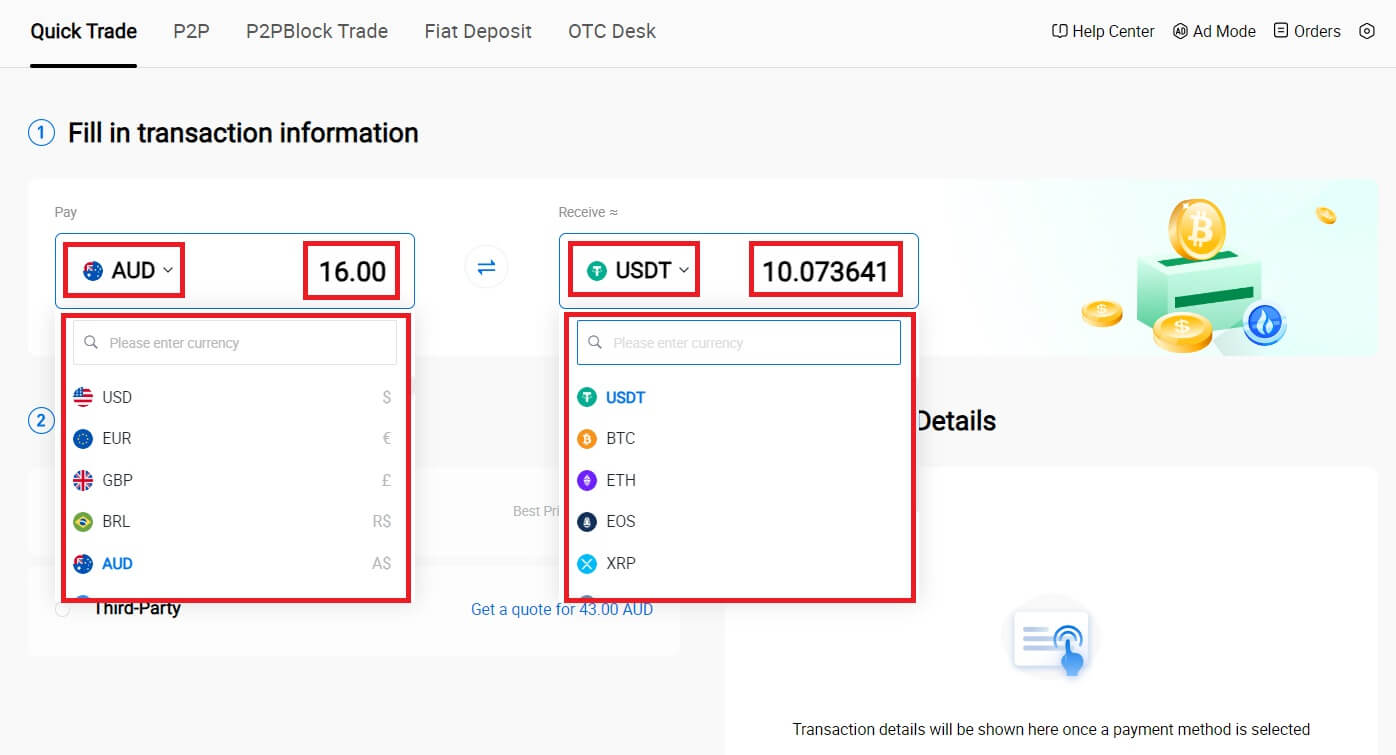
3. ඔබේ ගෙවීම් ක්රමය ලෙස ක්රෙඩිට්/ඩෙබිට් කාඩ්පත තෝරන්න.
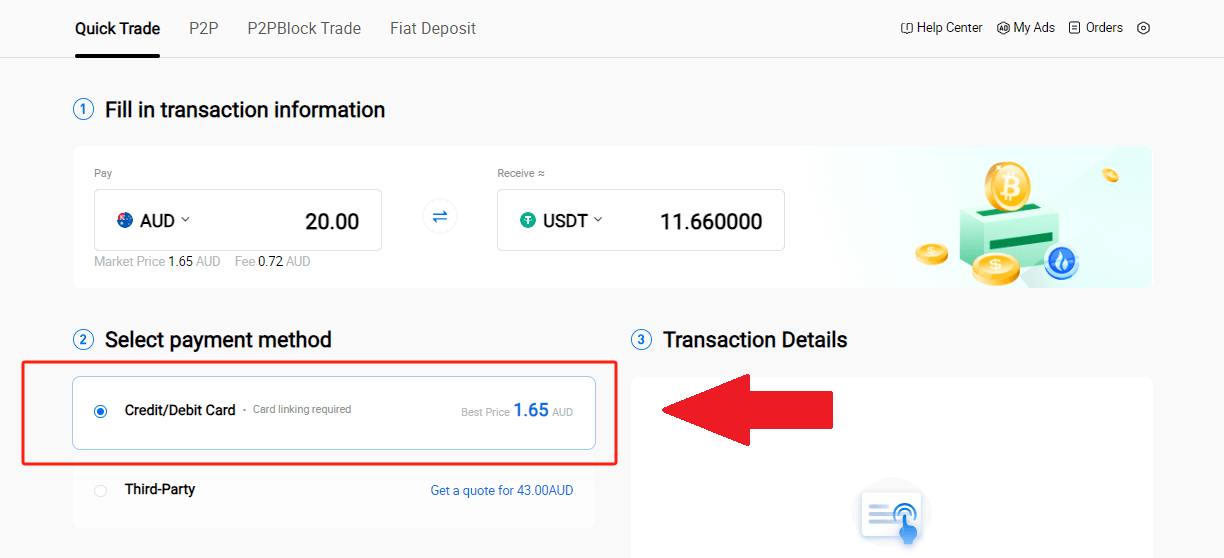
4. ඔබ ක්රෙඩිට්/ඩෙබිට් කාඩ් ගෙවීම් සඳහා අලුත් නම්, ඔබ මුලින්ම ඔබේ ක්රෙඩිට්/ඩෙබිට් කාඩ්පත සම්බන්ධ කළ යුතුය.
කාඩ්පත් තහවුරු කිරීමේ පිටුවට ප්රවේශ වීමට සහ අවශ්ය තොරතුරු සැපයීමට දැන් සබැඳිය ක්ලික් කරන්න. විස්තර පිරවීමෙන් පසු [තහවුරු කරන්න] ක්ලික් කරන්න .
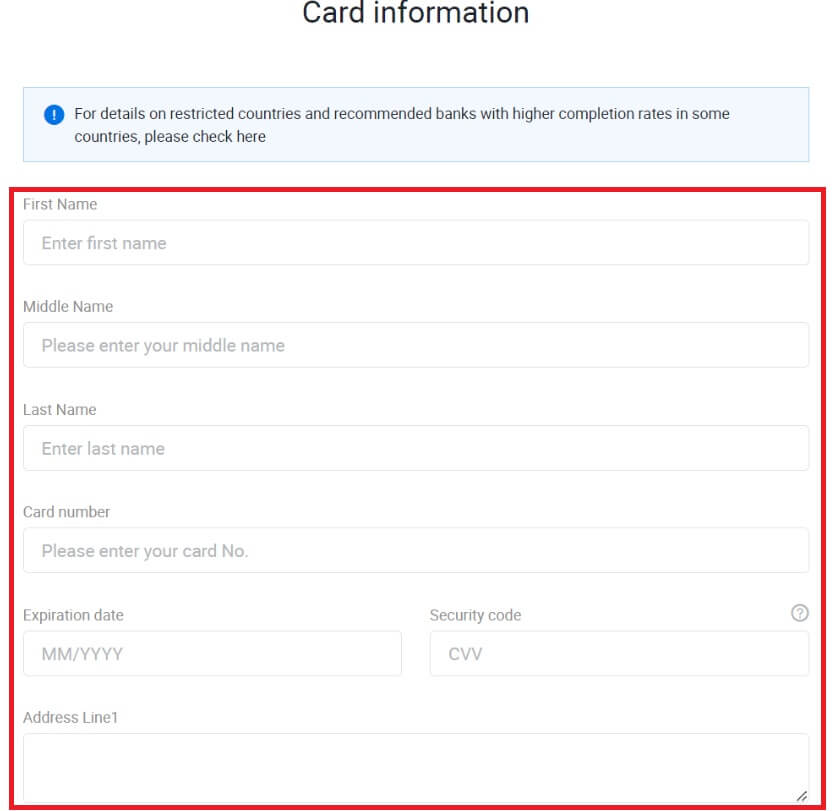
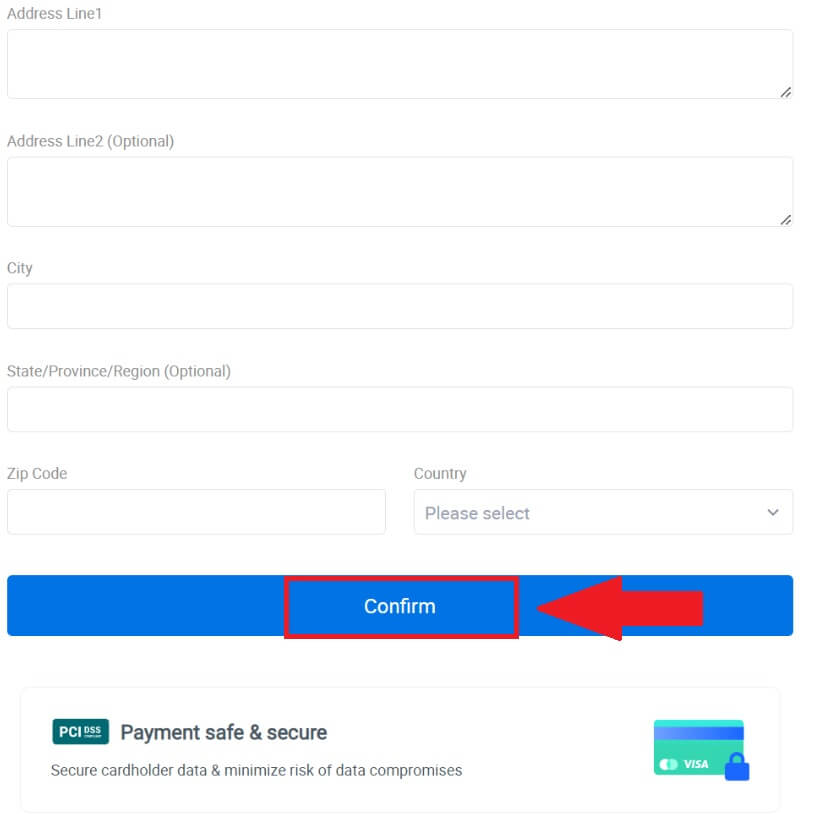
5. ඔබේ කාඩ්පත සාර්ථකව සම්බන්ධ කිරීමෙන් පසු, කරුණාකර ඔබේ ගනුදෙනු තොරතුරු දෙවරක් පරීක්ෂා කරන්න. සියල්ල නිවැරදි නම්, ක්ලික් කරන්න [ගෙවන්න...] .
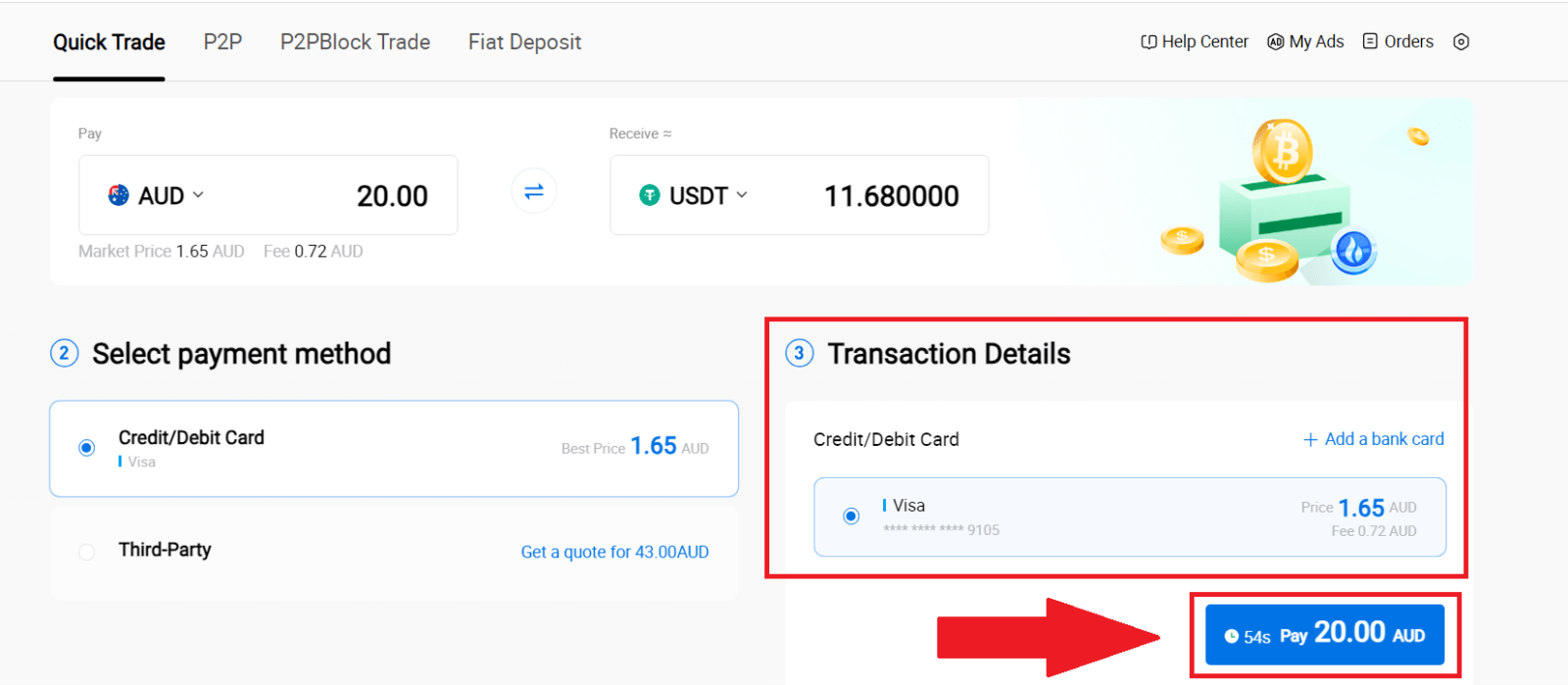
6. ඔබේ අරමුදල්වල ආරක්ෂාව සහතික කිරීම සඳහා, කරුණාකර CVV සත්යාපනය සම්පූර්ණ කරන්න. පහත ආරක්ෂක කේතය පුරවා, [තහවුරු කරන්න] ක්ලික් කරන්න.
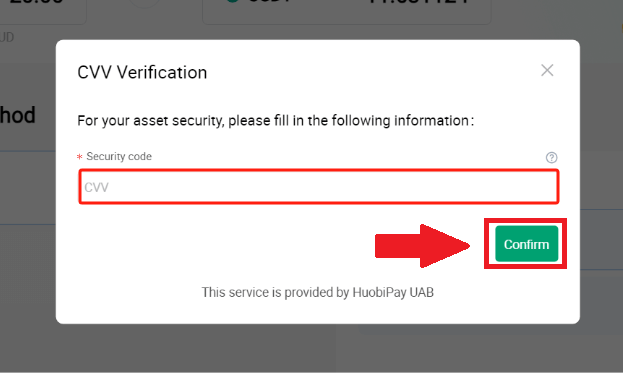
7. ගනුදෙනුව සම්පූර්ණ කිරීමට මොහොතක් රැඳී සිටින්න. ඊට පසු, ඔබ සාර්ථකව HTX හරහා crypto මිලදී ගෙන ඇත.
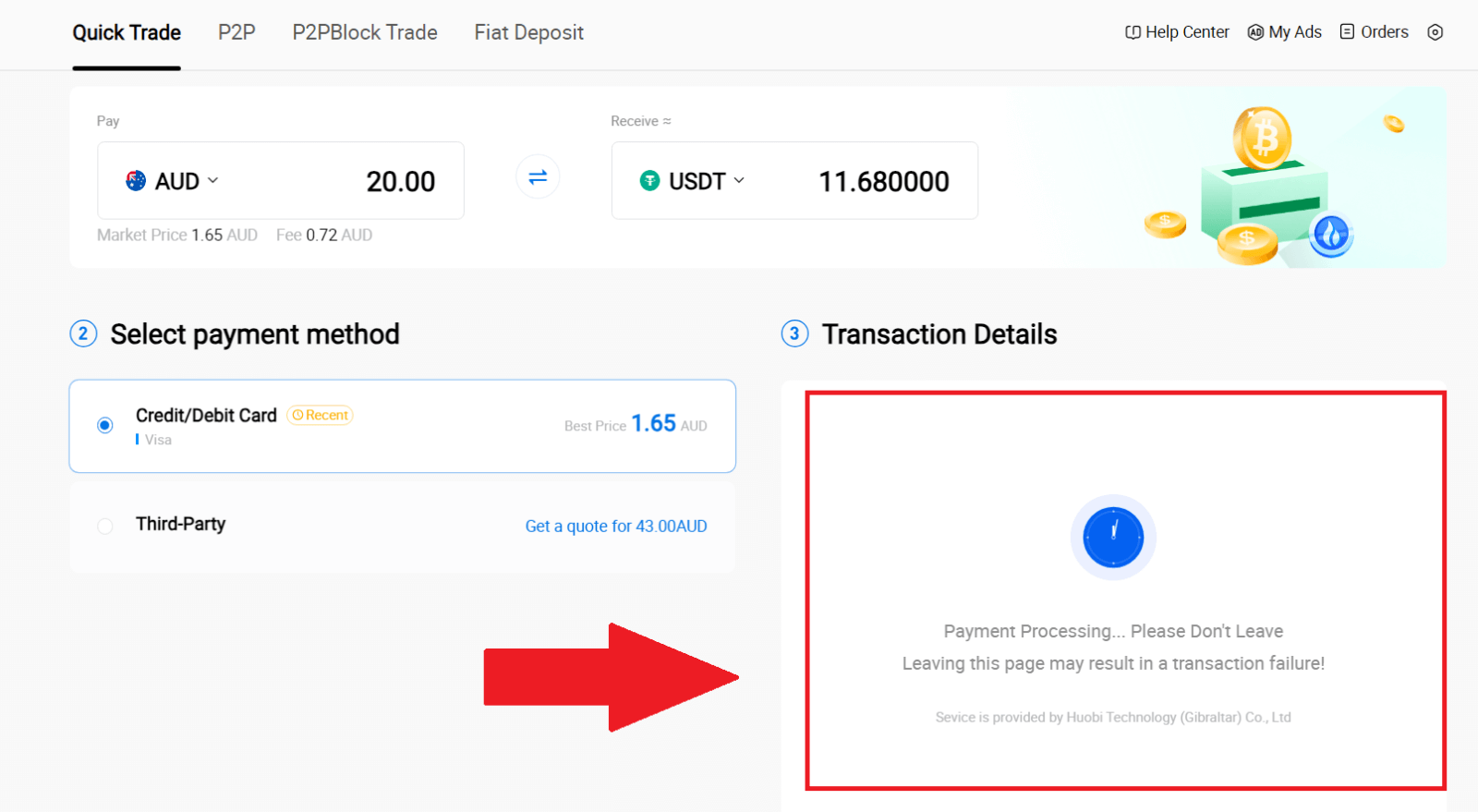
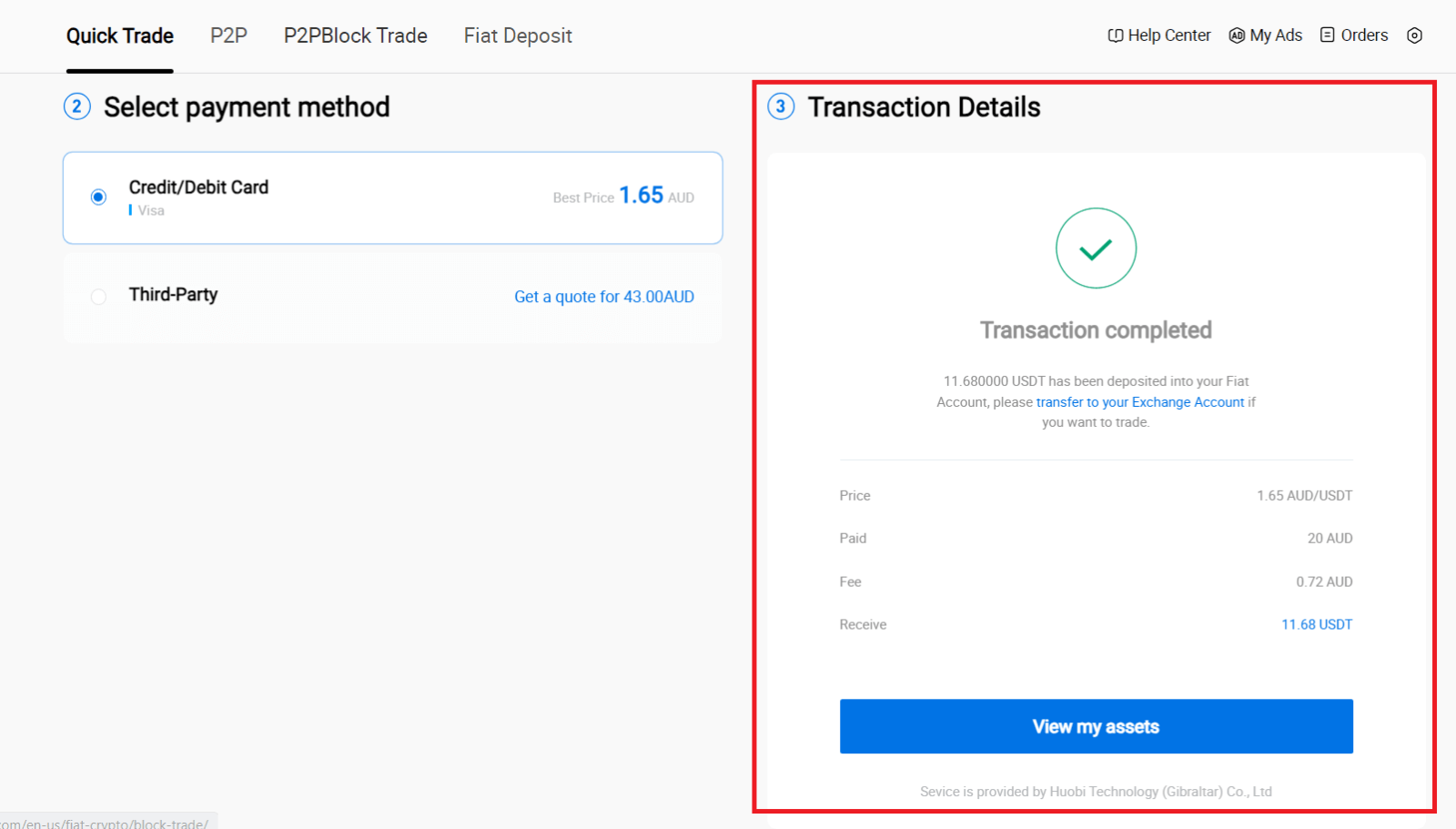
HTX (යෙදුම) මත Crypto Credit/Debit Card හරහා මිලදී ගන්න
1. ඔබගේ HTX යෙදුම වෙත ලොග් වන්න, [Crypto මිලදී ගන්න] ක්ලික් කරන්න .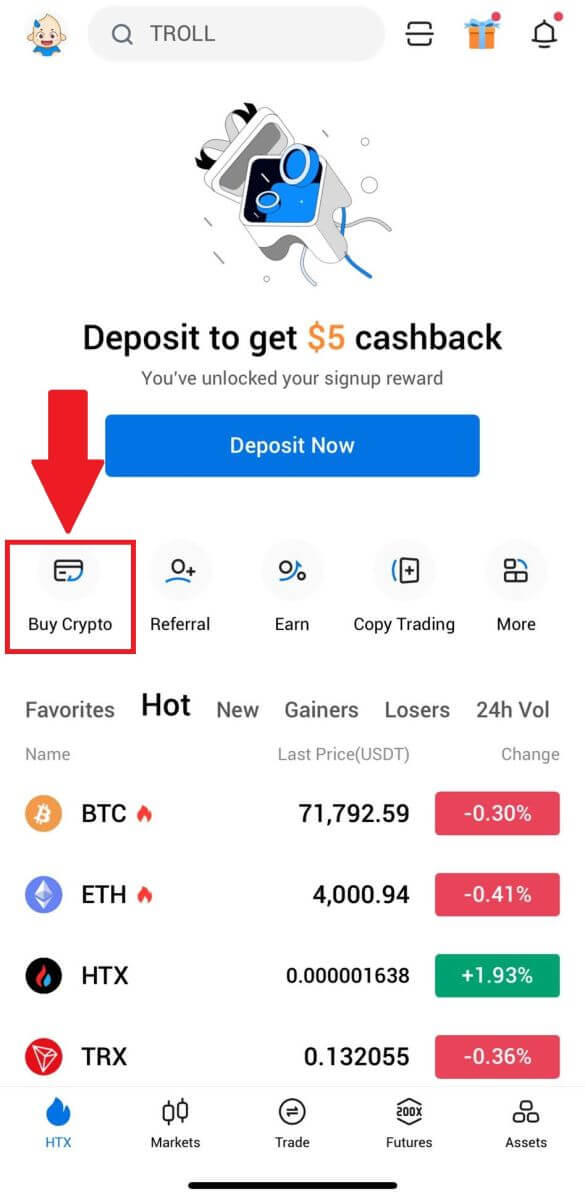 2. ඔබේ ෆියට් මුදල් වෙනස් කිරීමට [ඉක්මන් වෙළඳාම]
2. ඔබේ ෆියට් මුදල් වෙනස් කිරීමට [ඉක්මන් වෙළඳාම]
තෝරන්න සහ [USD] තට්ටු කරන්න.
3. මෙහිදී අපි USDT උදාහරණයක් ලෙස ගනිමු, ඔබ මිලදී ගැනීමට බලාපොරොත්තු වන මුදල ඇතුළත් කර [Buy USDT] තට්ටු කරන්න. 4. ඉදිරියට යාමට ඔබේ ගෙවීම් ක්රමය ලෙස [ඩෙබිට්/ක්රෙඩිට් කාඩ්]
තෝරන්න .
5. ඔබ ක්රෙඩිට්/ඩෙබිට් කාඩ් ගෙවීම් සඳහා අලුත් නම්, ඔබ මුලින්ම ඔබේ ක්රෙඩිට්/ඩෙබිට් කාඩ්පත සම්බන්ධ කළ යුතුය.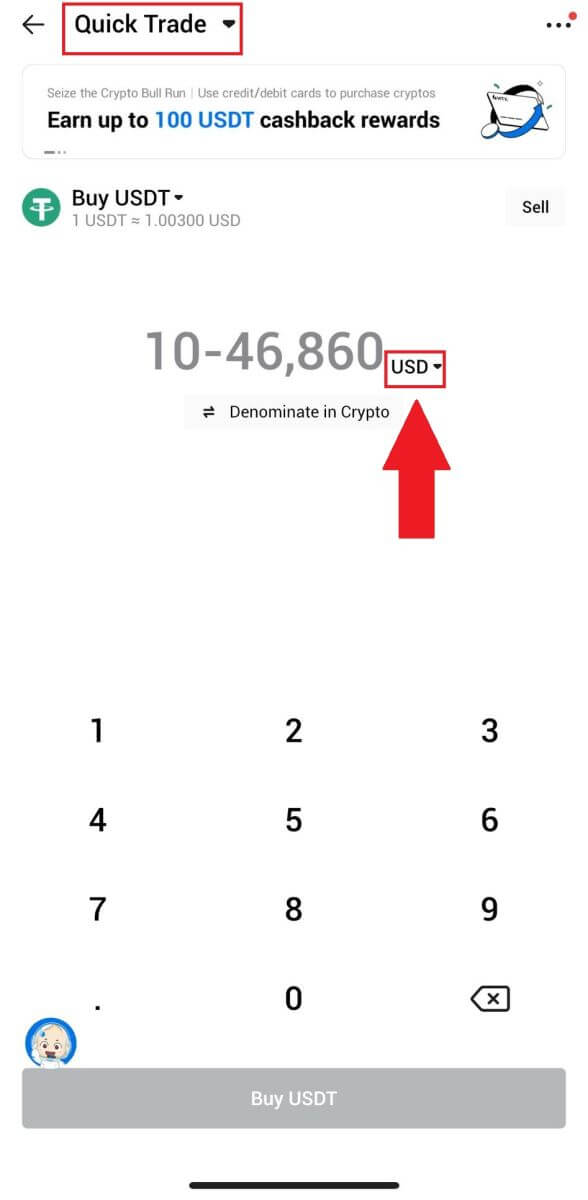
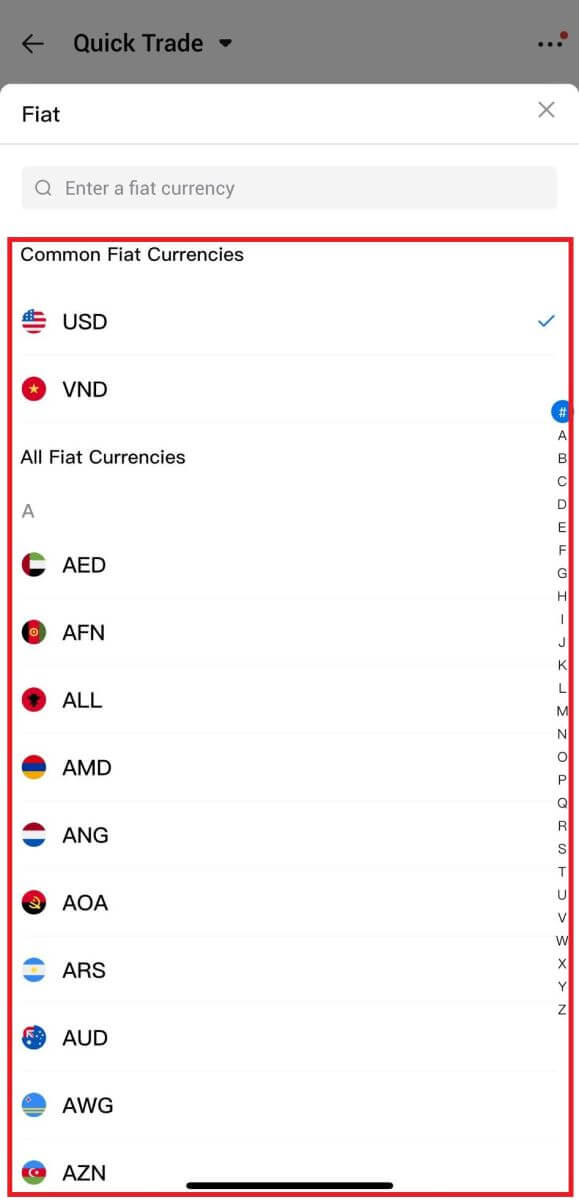
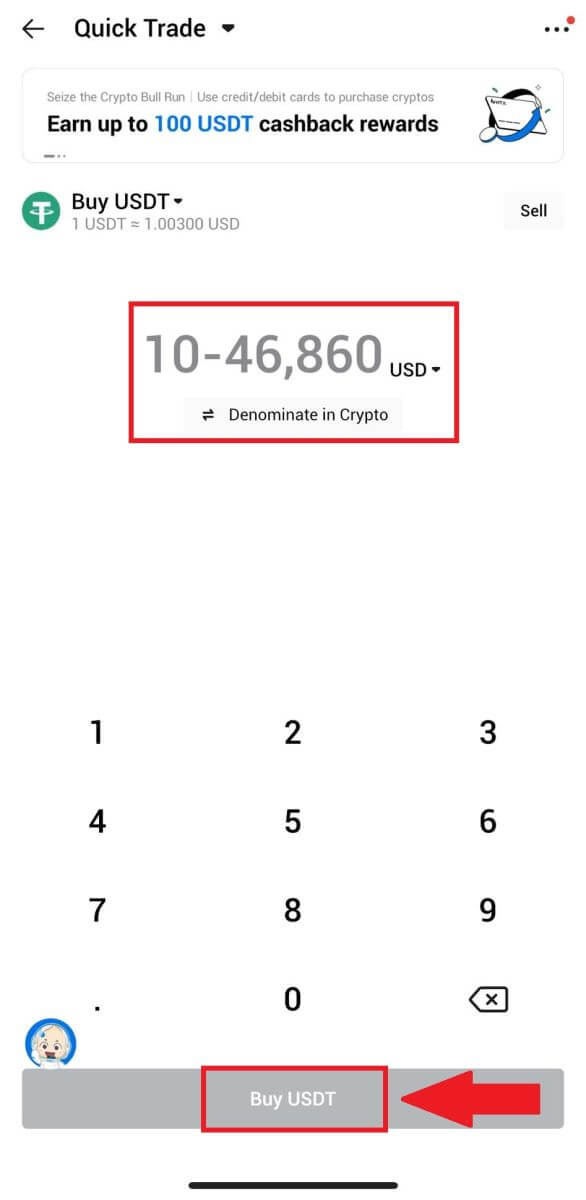
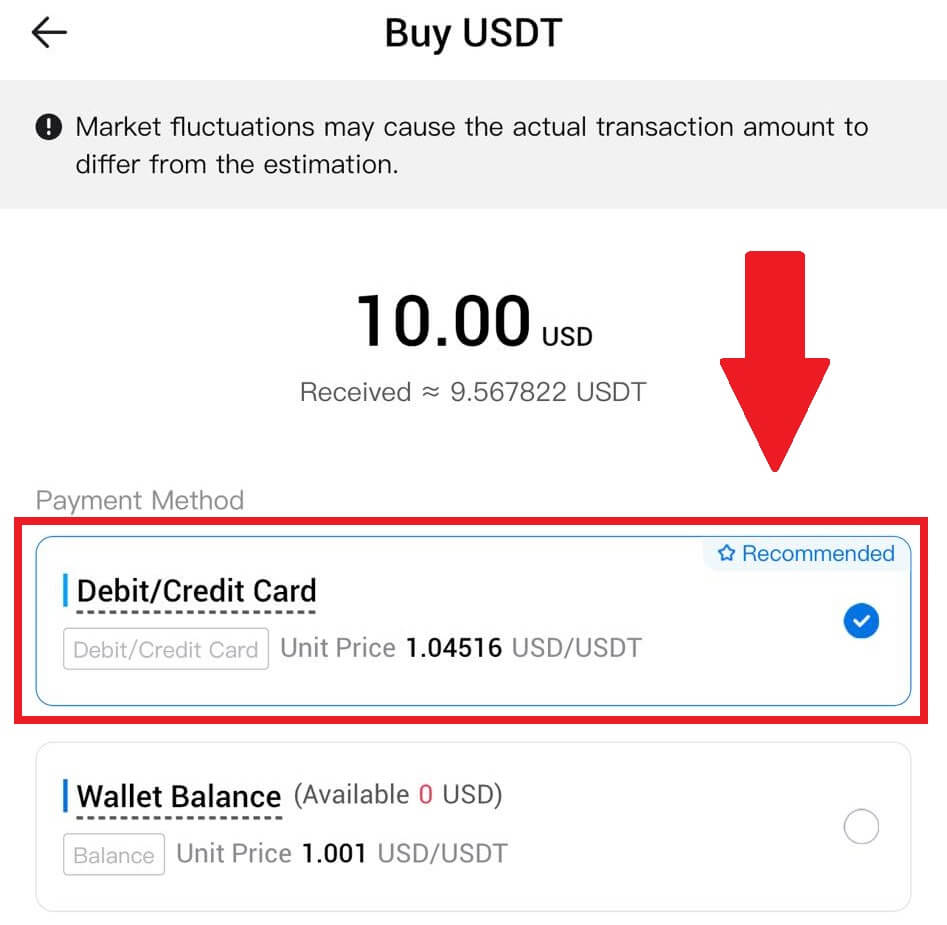
ඔබේ කාඩ්පත සාර්ථකව සම්බන්ධ කිරීමෙන් පසු, කරුණාකර ඔබේ ගනුදෙනු තොරතුරු දෙවරක් පරීක්ෂා කරන්න. සියල්ල නිවැරදි නම්, ක්ලික් කරන්න [ගෙවන්න] .
6. ගනුදෙනුව සම්පූර්ණ කිරීමට මොහොතක් රැඳී සිටින්න. ඊට පසු, ඔබ සාර්ථකව HTX හරහා crypto මිලදී ගෙන ඇත.
HTX හි Wallet Balance හරහා Crypto මිලදී ගන්නේ කෙසේද
HTX (වෙබ් අඩවිය) හි Wallet Balance හරහා Crypto මිලදී ගන්න
1. ඔබගේ HTX වෙත ලොග් වන්න , [Crypto මිලදී ගන්න] ක්ලික් කර, [ඉක්මන් වෙළඳාම]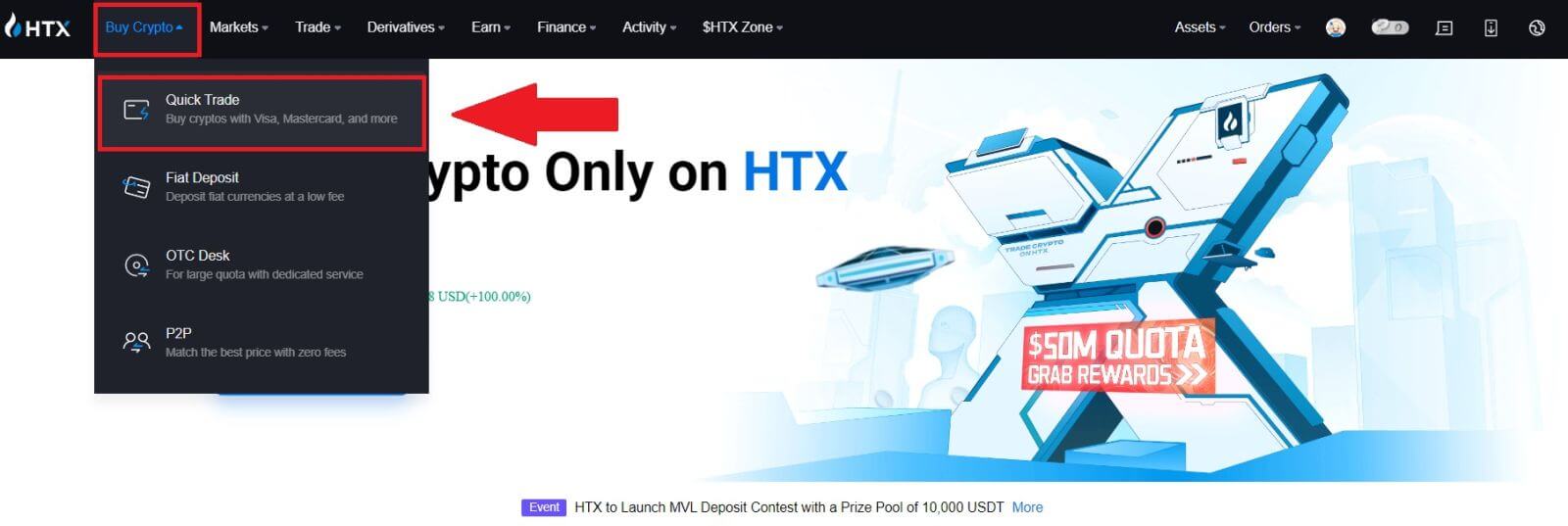 තෝරන්න .
තෝරන්න .
2. ගෙවීම සඳහා fiat මුදල් වර්ගයක් සහ ඔබට මිලදී ගැනීමට අවශ්ය crypto තෝරන්න. අපේක්ෂිත මිලදී ගැනීමේ මුදල හෝ ප්රමාණය ඇතුළත් කරන්න. 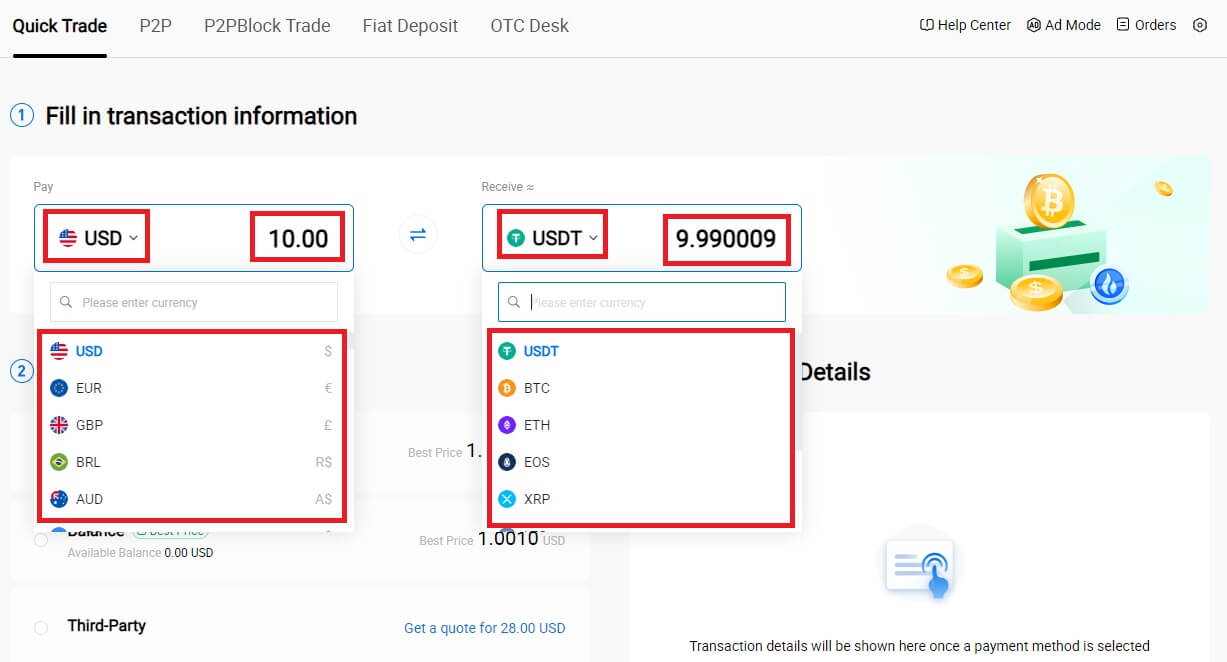 3. ඔබේ ගෙවීම් ක්රමය ලෙස Wallet Balance තෝරන්න.
3. ඔබේ ගෙවීම් ක්රමය ලෙස Wallet Balance තෝරන්න.
ඊට පසු, ඔබේ ගනුදෙනු තොරතුරු දෙවරක් පරීක්ෂා කරන්න. සියල්ල නිවැරදි නම්, ක්ලික් කරන්න [ගෙවන්න...] . 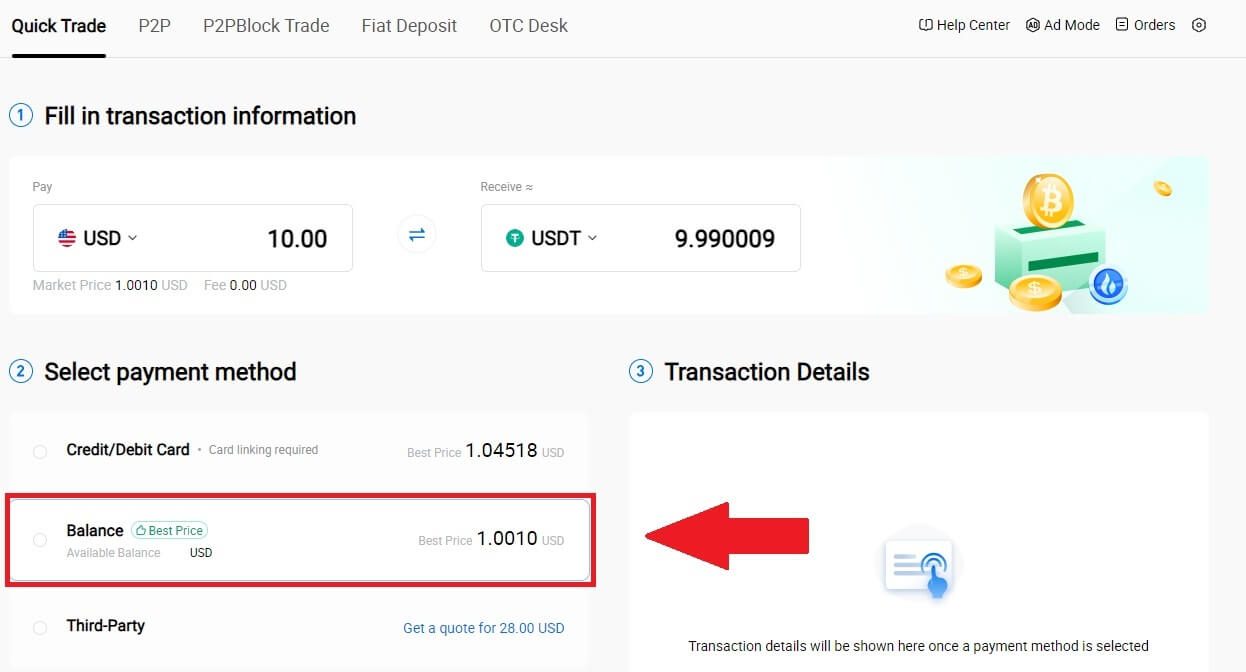
4. ගනුදෙනුව සම්පූර්ණ කිරීමට මොහොතක් රැඳී සිටින්න. ඊට පසු, ඔබ සාර්ථකව HTX හරහා crypto මිලදී ගෙන ඇත. 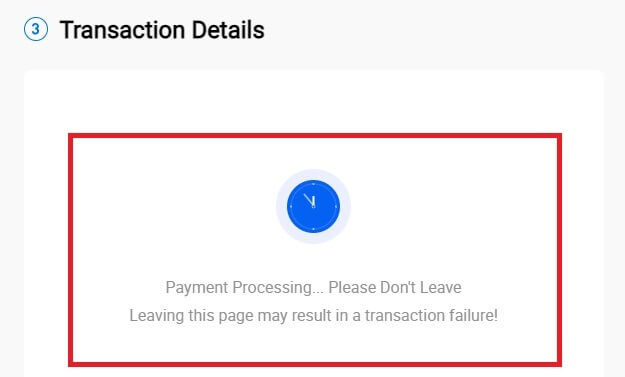
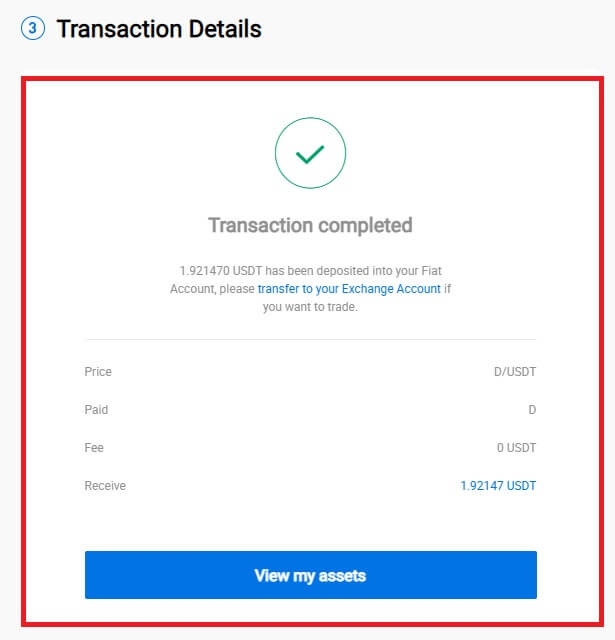
HTX (යෙදුම) මත Wallet Balance හරහා Crypto මිලදී ගන්න
1. ඔබගේ HTX යෙදුම වෙත ලොග් වන්න, [Crypto මිලදී ගන්න] ක්ලික් කරන්න .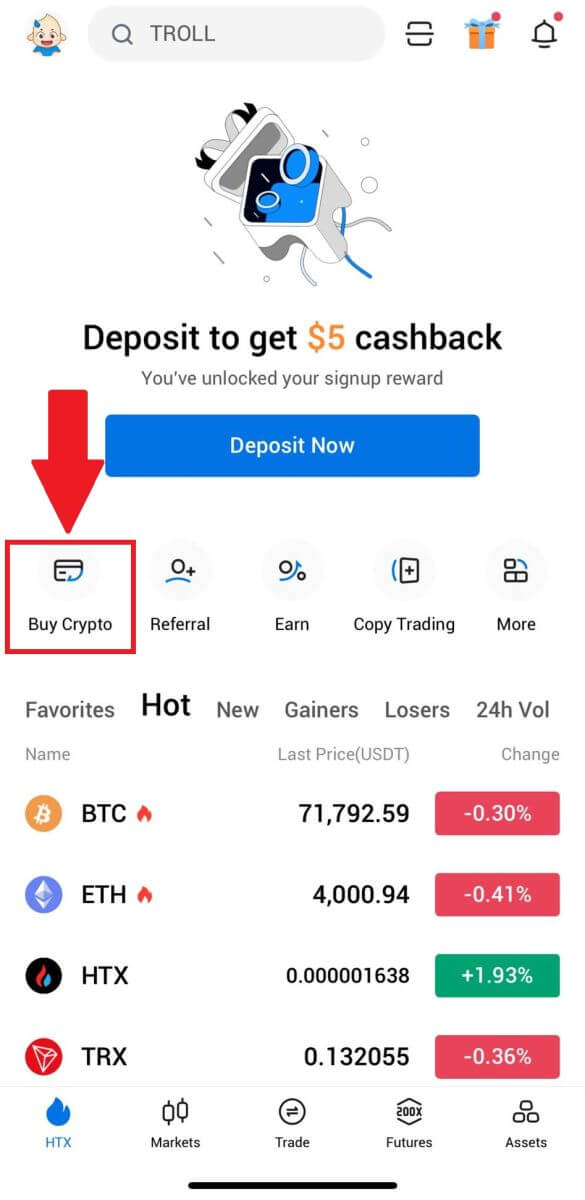 2. ඔබේ ෆියට් මුදල් වෙනස් කිරීමට [ඉක්මන් වෙළඳාම]
2. ඔබේ ෆියට් මුදල් වෙනස් කිරීමට [ඉක්මන් වෙළඳාම]තෝරන්න සහ [USD] තට්ටු කරන්න. 3. මෙහිදී අපි USDT උදාහරණයක් ලෙස ගනිමු, ඔබ මිලදී ගැනීමට බලාපොරොත්තු වන මුදල ඇතුළත් කර [Buy USDT] තට්ටු කරන්න. 4. ඉදිරියට යාමට ඔබගේ ගෙවීමේ ක්රමය ලෙස [Wallet Balance] තෝරන්න . 5. ගනුදෙනුව සම්පූර්ණ කිරීමට මොහොතක් රැඳී සිටින්න. ඊට පසු, ඔබ සාර්ථකව HTX හරහා crypto මිලදී ගෙන ඇත.
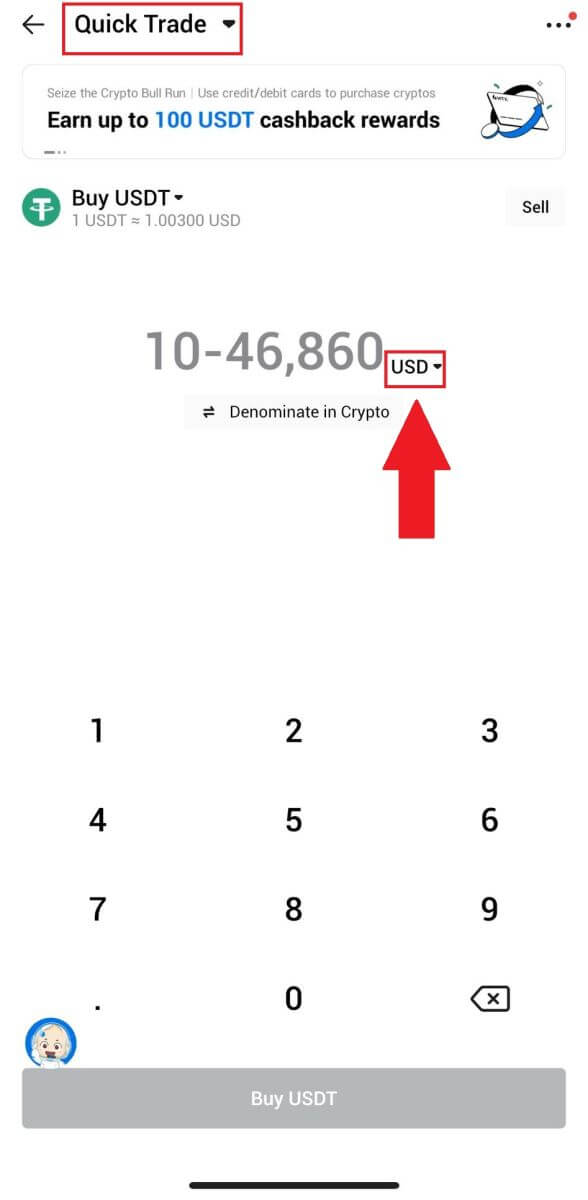
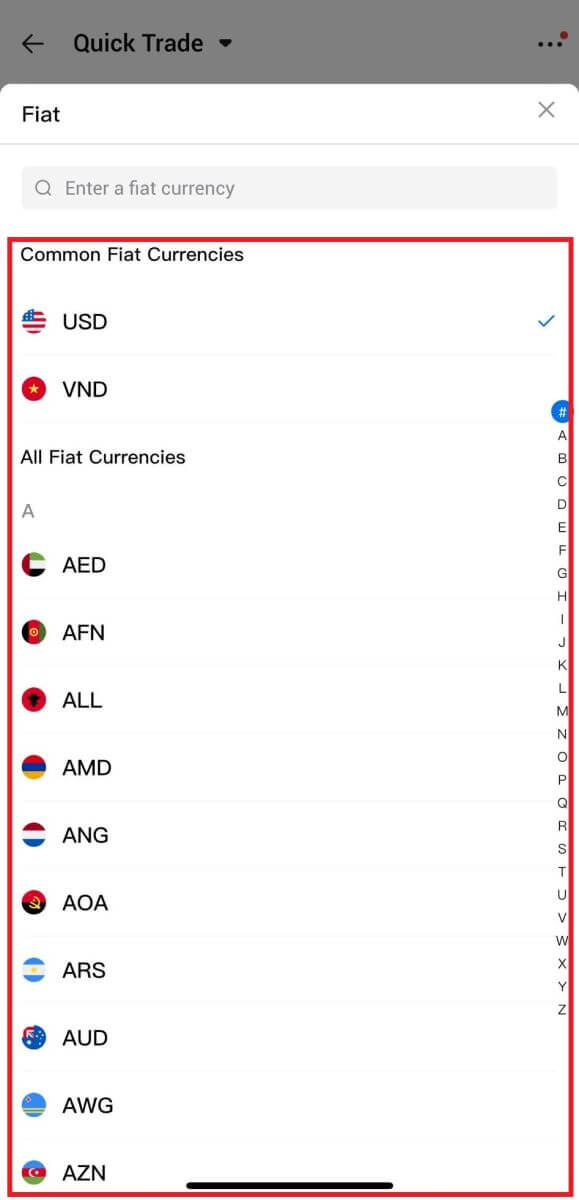
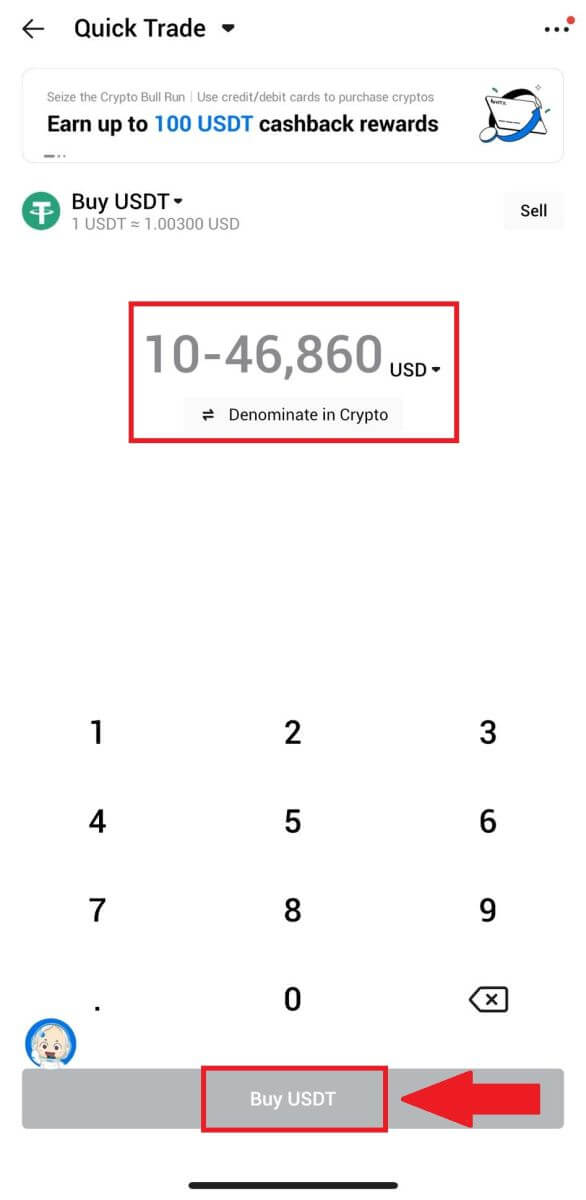
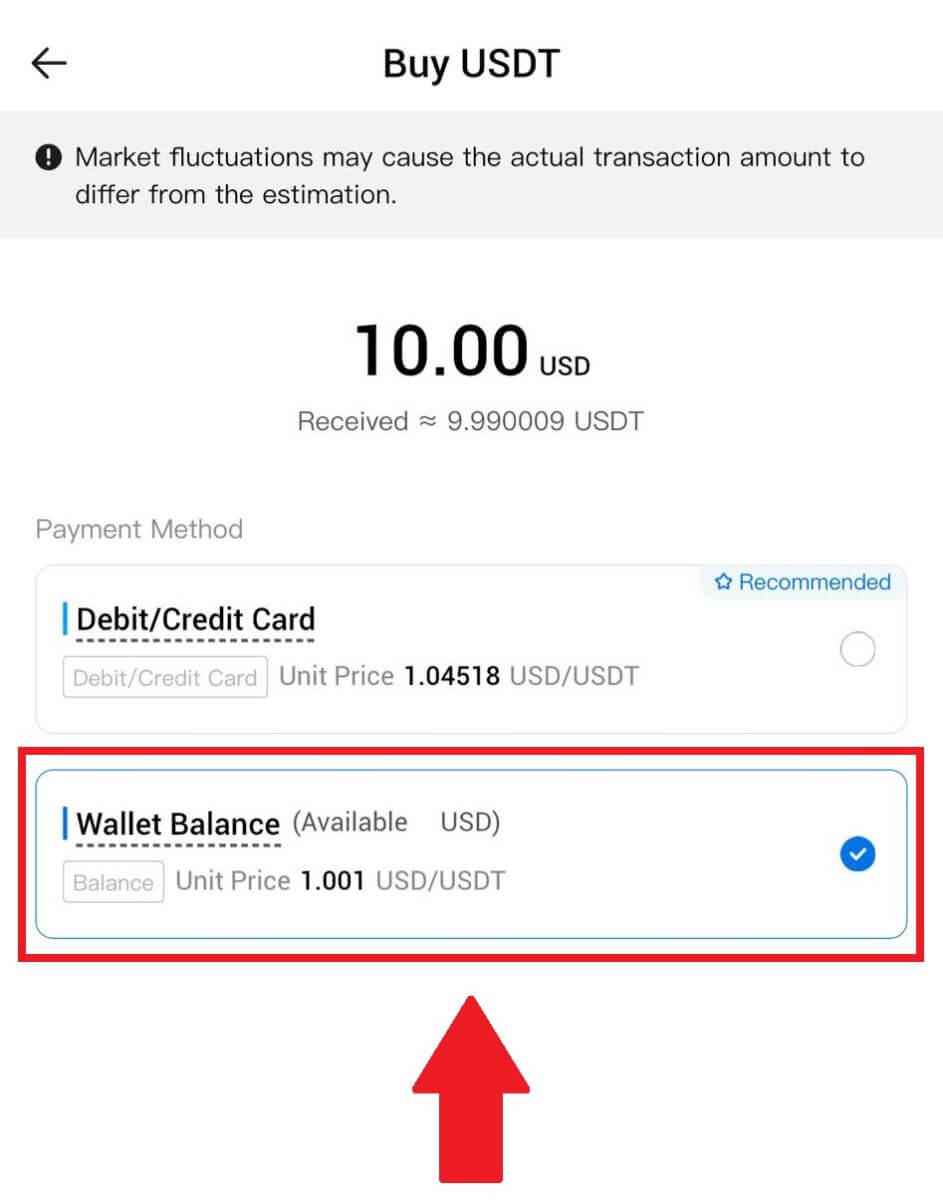
HTX හි තෙවන පාර්ශවයක් හරහා Crypto මිලදී ගන්නේ කෙසේද
1. ඔබගේ HTX වෙත ලොග් වන්න , [Crypto මිලදී ගන්න] ක්ලික් කර, [ඉක්මන් වෙළඳාම]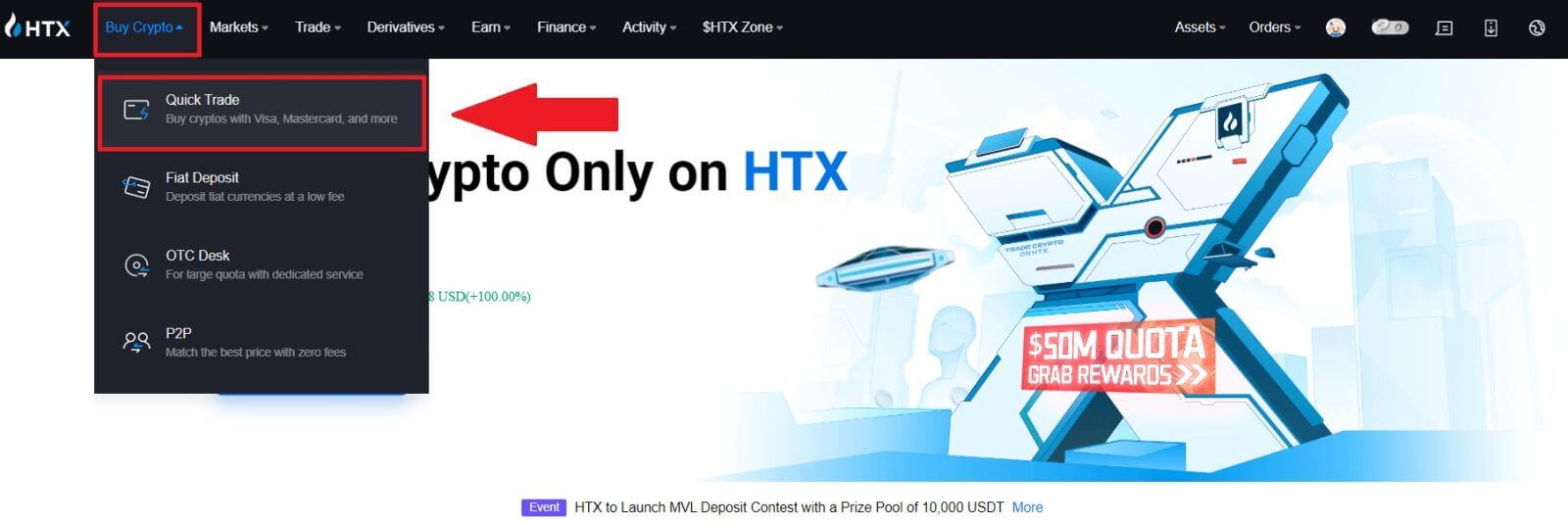 තෝරන්න . 2. ඔබට ගෙවීමට අවශ්ය Fiat මුදල් වර්ගය
තෝරන්න . 2. ඔබට ගෙවීමට අවශ්ය Fiat මුදල් වර්ගයඇතුළත් කර තෝරන්න . මෙන්න, අපි උදාහරණයක් ලෙස USD ගෙන 33 USD මිලදී ගන්නෙමු. ගෙවීම් ක්රමයක් ලෙස [තෙවන පාර්ශවය] තෝරන්න . 3. ඔබේ ගනුදෙනු විස්තර සමාලෝචනය කරන්න. කොටුව මත ලකුණු කර [ගෙවන්න...] ක්ලික් කරන්න . මිලදී ගැනීම දිගටම කරගෙන යාමට ඔබව තෙවන පාර්ශවීය සේවා සපයන්නාගේ නිල වෙබ් පිටුව වෙත හරවා යවනු ලැබේ.
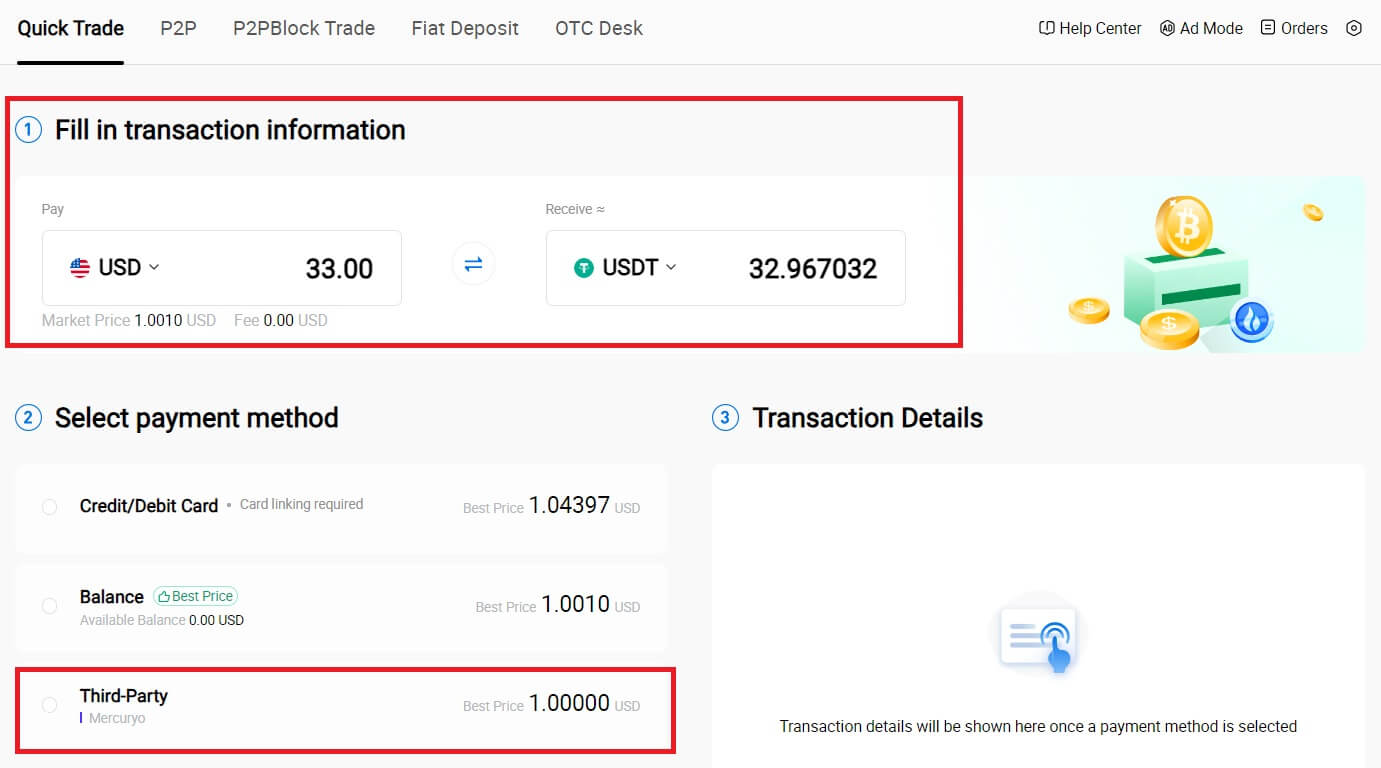
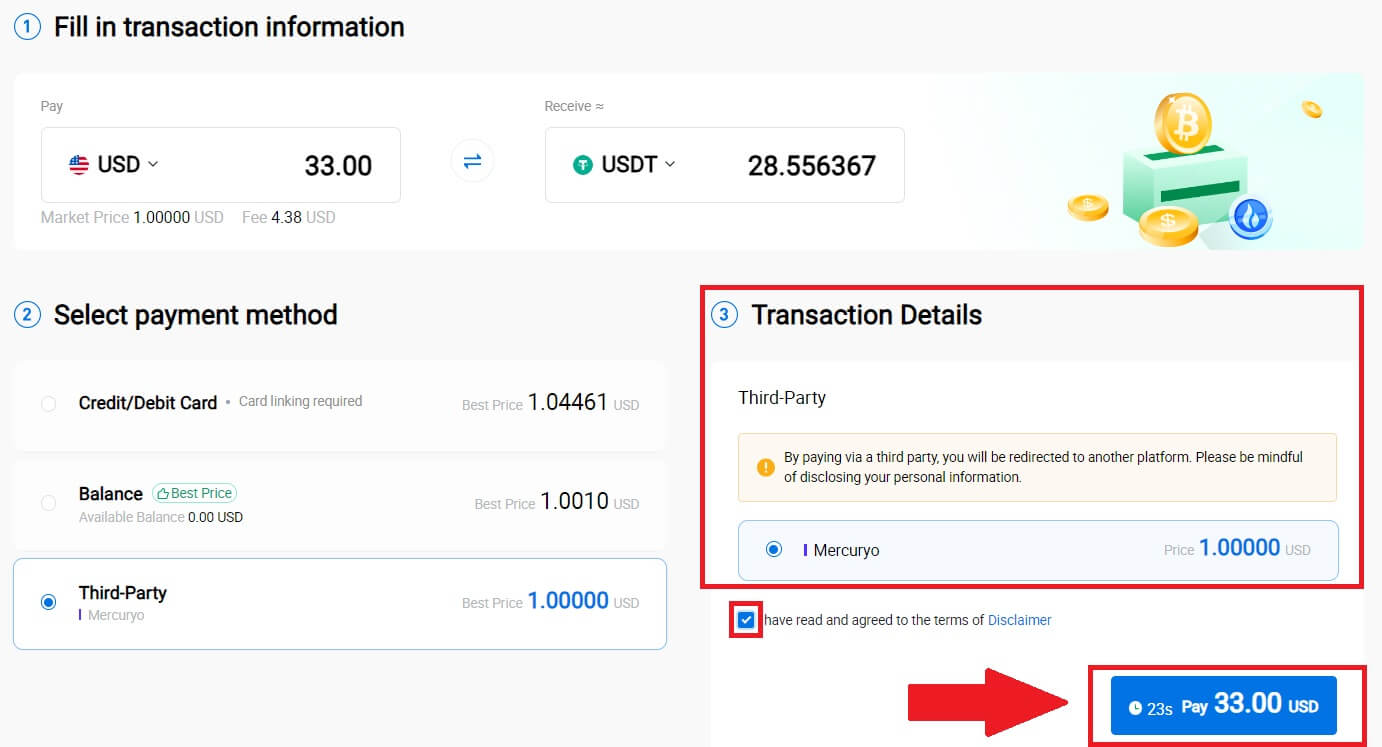
HTX හි P2P හරහා Crypto මිලදී ගන්නේ කෙසේද
HTX (වෙබ් අඩවිය) මත P2P හරහා Crypto මිලදී ගන්න
1. ඔබගේ HTX වෙත ලොග් වන්න , [Crypto මිලදී ගන්න] ක්ලික් කර, [P2P]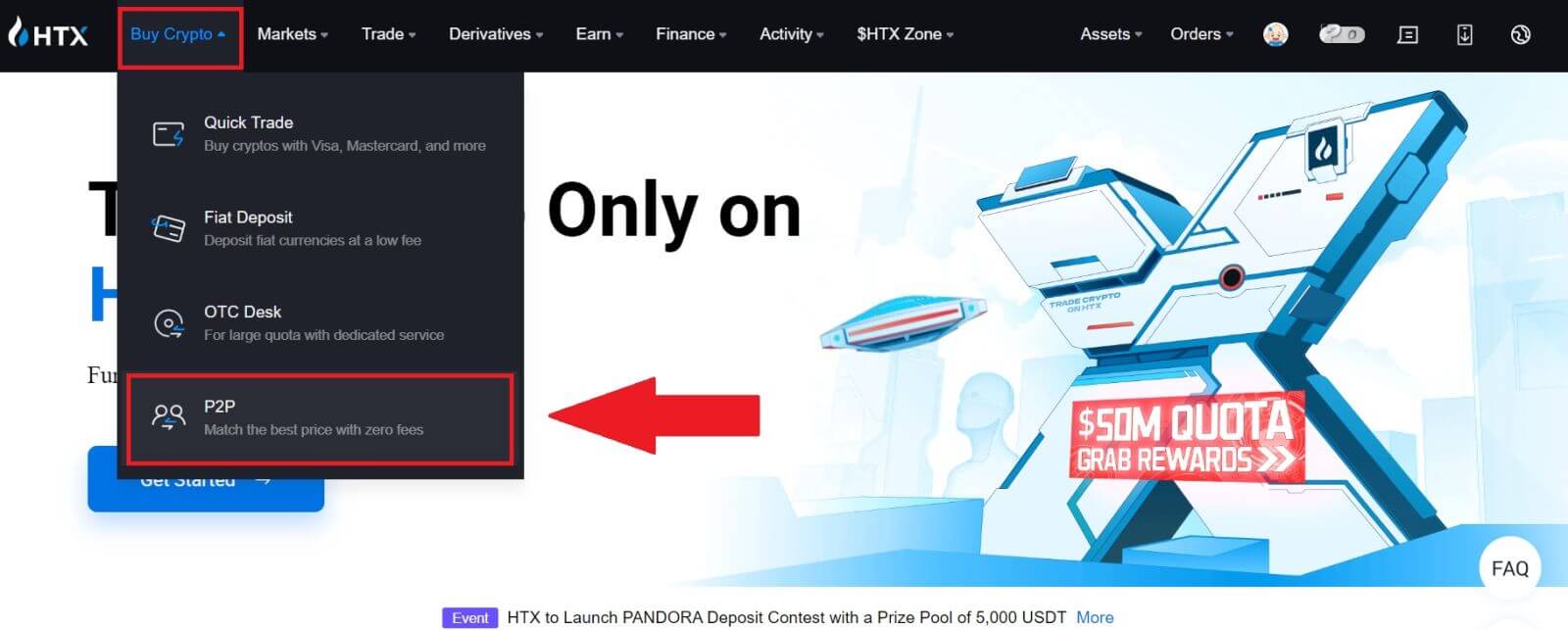 තෝරන්න .
තෝරන්න .
2. ගනුදෙනු පිටුවේ, ඔබට වෙළඳාම් කිරීමට අවශ්ය වෙළෙන්දා තෝරා [Buy] ක්ලික් කරන්න.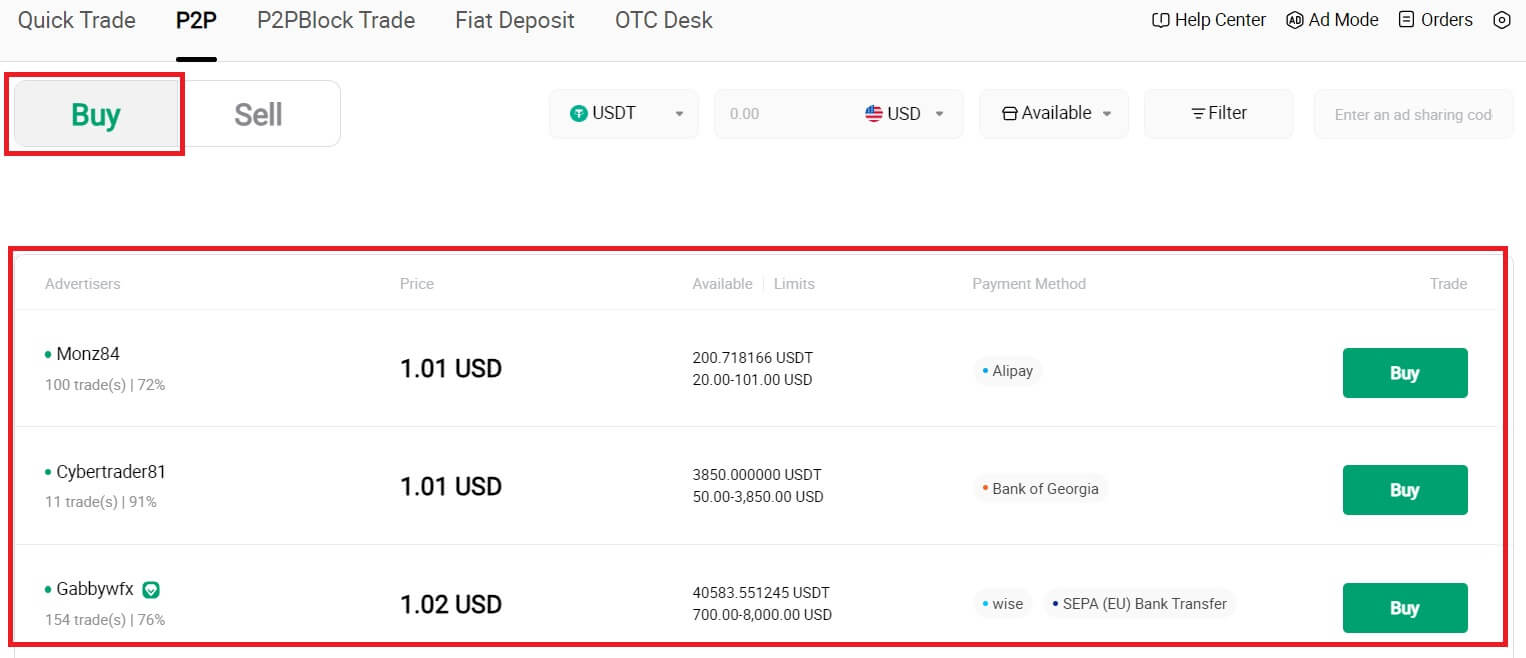
3. ඔබ ගෙවීමට කැමති Fiat Currency ප්රමාණය [මට ගෙවීමට අවශ්යයි] තීරුවේ සඳහන් කරන්න. විකල්පයක් ලෙස, ඔබට ලැබීමට අපේක්ෂා කරන USDT ප්රමාණය [මට ලැබෙනු ඇත] තීරුවේ ඇතුළත් කිරීමට ඔබට විකල්පයක් ඇත. Fiat Currency හි අනුරූප ගෙවීම් මුදල ඔබේ ආදානය මත පදනම්ව ස්වයංක්රීයව හෝ අනෙක් අතට ගණනය කෙරේ. [මිලදී ගන්න]
මත ක්ලික් කරන්න , පසුව, ඔබව ඇණවුම් පිටුවට හරවා යවනු ලැබේ.
4. ඇණවුම් පිටුවට ළඟා වූ පසු, ඔබට P2P වෙළෙන්දාගේ බැංකු ගිණුමට අරමුදල් මාරු කිරීමට මිනිත්තු 10 ක කවුළුවක් ලබා දේ. මිලදී ගැනීම ඔබේ ගනුදෙනු අවශ්යතා සමඟ සමපාත වන බව තහවුරු කිරීමට ඇණවුම් විස්තර සමාලෝචනය කිරීමට ප්රමුඛත්වය දෙන්න .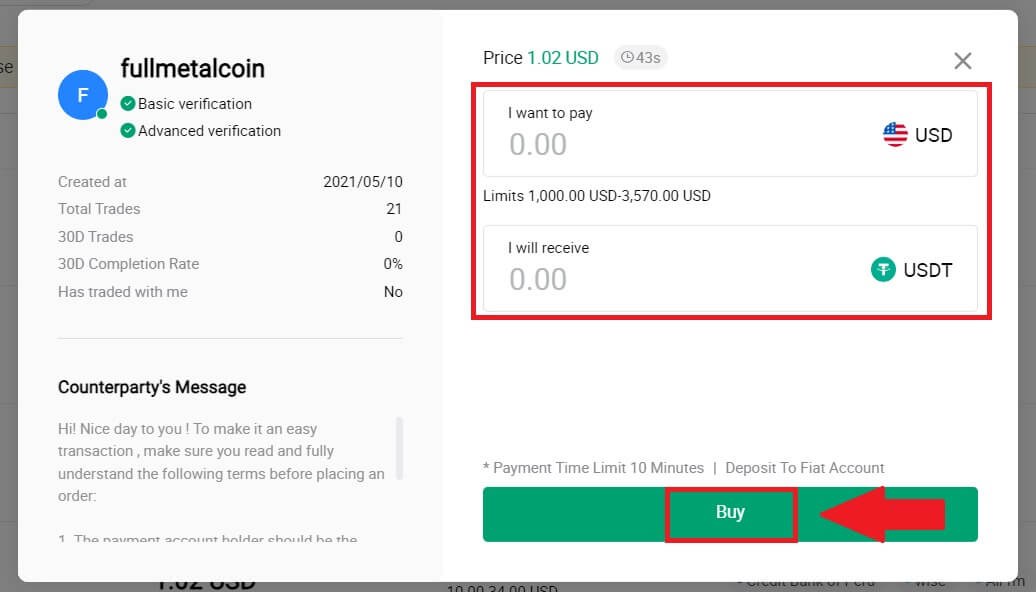
- ඇණවුම් පිටුවේ ප්රදර්ශනය කර ඇති ගෙවීම් තොරතුරු පරීක්ෂා කර P2P වෙළෙන්දාගේ බැංකු ගිණුමට මාරු කිරීම අවසන් කිරීමට ඉදිරියට යන්න.
- බාධාවකින් තොර අන්තර්ක්රියා සහතික කරමින් P2P වෙළෙන්දන් සමඟ තත්ය කාලීන සන්නිවේදනය සඳහා සජීවී කතාබස් පෙට්ටියෙන් ප්රයෝජන ගන්න.
- අරමුදල් මාරු කිරීම සම්පූර්ණ කිරීමෙන් පසු, [මම ගෙවා ඇත] ලෙස ලේබල් කර ඇති කොටුව කාරුණිකව පරීක්ෂා කරන්න.
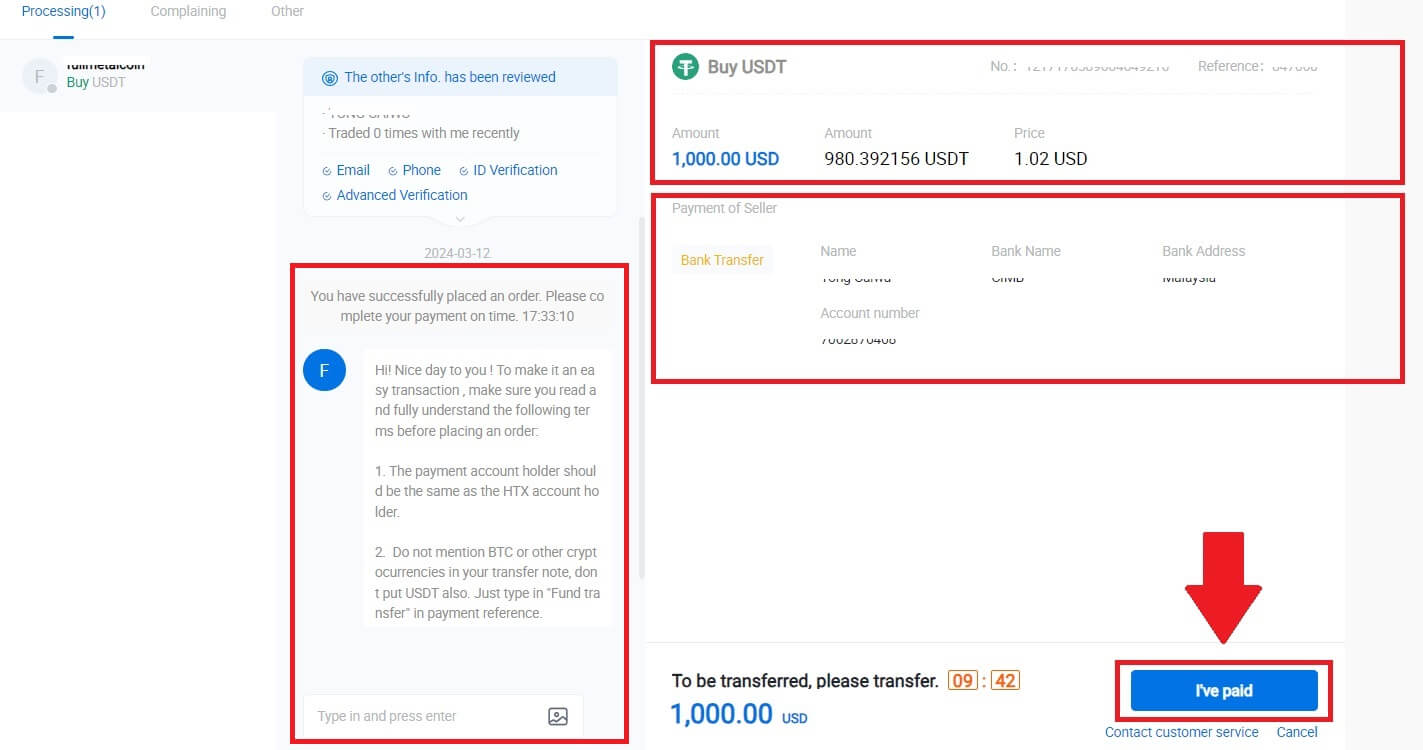
5. කරුණාකර P2P වෙළෙන්දා USDT මුදාහැර ඇණවුම අවසන් කරන තෙක් රැඳී සිටින්න. ඊට පසු, ඔබ HTX P2P හරහා crypto මිලදී ගැනීම සාර්ථකව අවසන් කර ඇත.
HTX (යෙදුම) මත P2P හරහා Crypto මිලදී ගන්න
1. ඔබගේ HTX යෙදුම වෙත ලොග් වන්න, [Crypto මිලදී ගන්න] ක්ලික් කරන්න .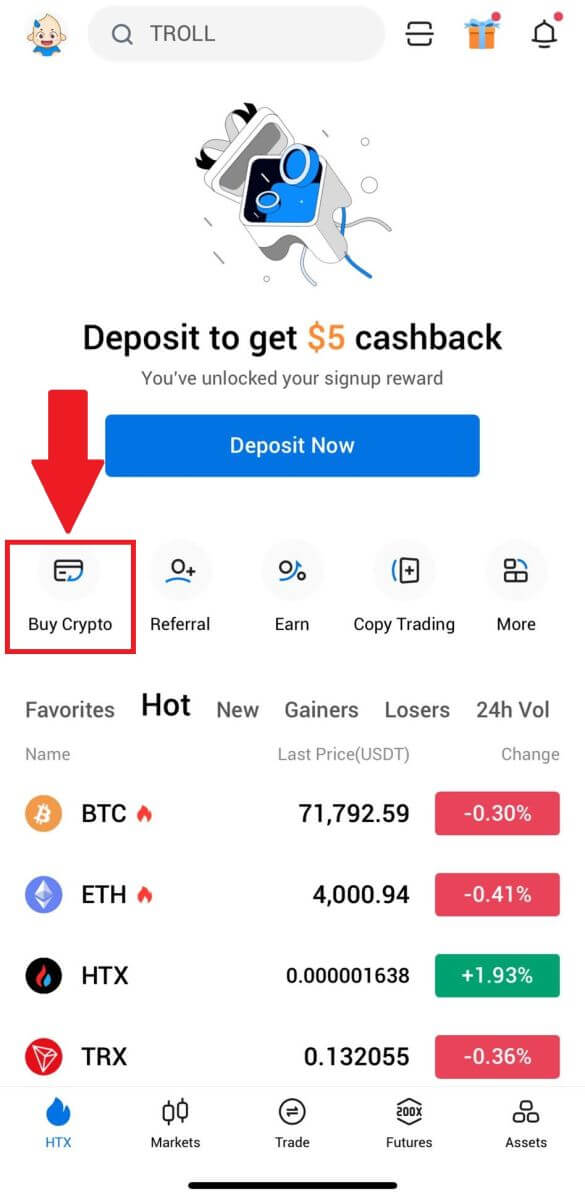
2. ගනුදෙනු පිටුවට යාමට [P2P] තෝරන්න, ඔබට වෙළඳාම් කිරීමට අවශ්ය වෙළෙන්දා තෝරා [Buy] ක්ලික් කරන්න. මෙන්න, අපි උදාහරණයක් ලෙස USDT භාවිතා කරමු. 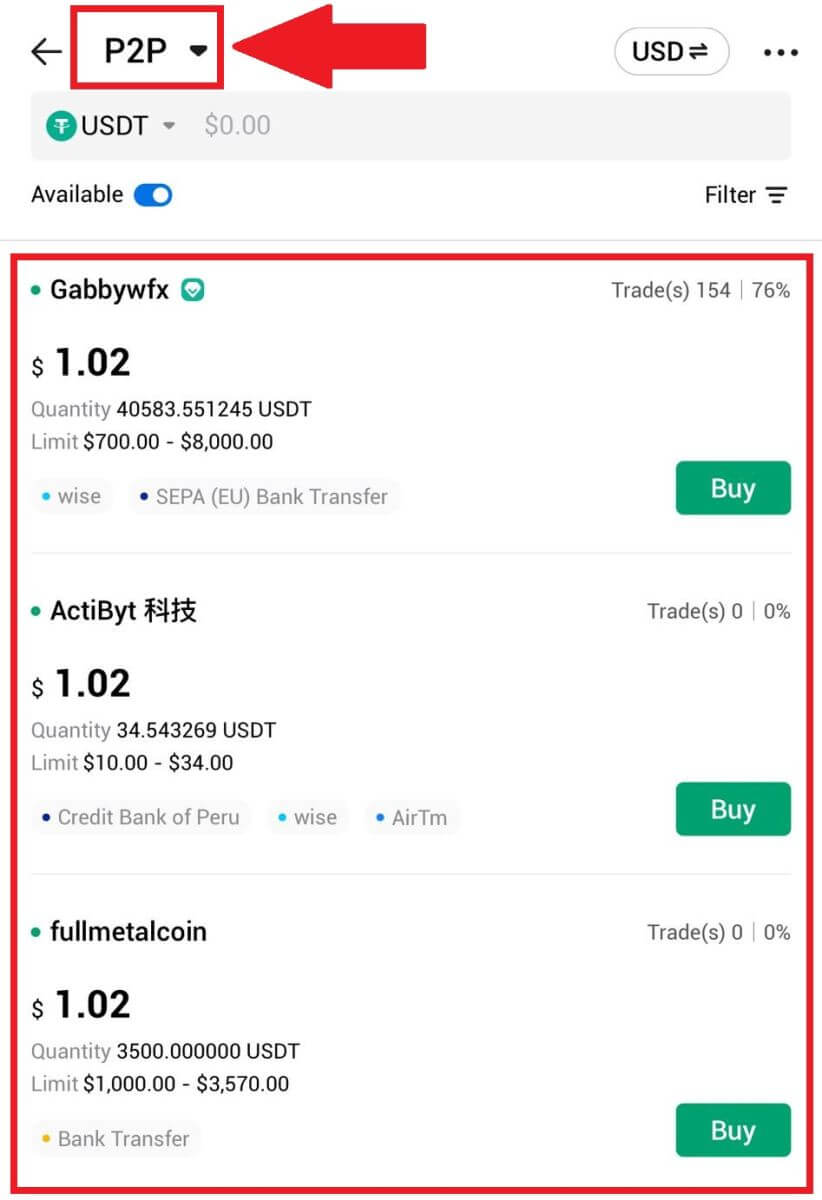
3. ඔබ ගෙවීමට කැමති Fiat Currency ප්රමාණය ඇතුලත් කරන්න. Fiat Currency හි අනුරූප ගෙවීම් මුදල ඔබේ ආදානය මත පදනම්ව ස්වයංක්රීයව හෝ අනෙක් අතට ගණනය කෙරේ. [Buy USDT]
මත ක්ලික් කරන්න , පසුව, ඔබව ඇණවුම් පිටුවට හරවා යවනු ලැබේ.
4. ඇණවුම් පිටුවට ළඟා වූ පසු, ඔබට P2P වෙළෙන්දාගේ බැංකු ගිණුමට අරමුදල් මාරු කිරීමට මිනිත්තු 10 ක කවුළුවක් ලබා දේ. ඇණවුම් විස්තර සමාලෝචනය කිරීමට සහ මිලදී ගැනීම ඔබේ ගනුදෙනු අවශ්යතා සමඟ සමපාත වන බව තහවුරු කිරීමට [ඇණවුම් විස්තර] මත ක්ලික් කරන්න .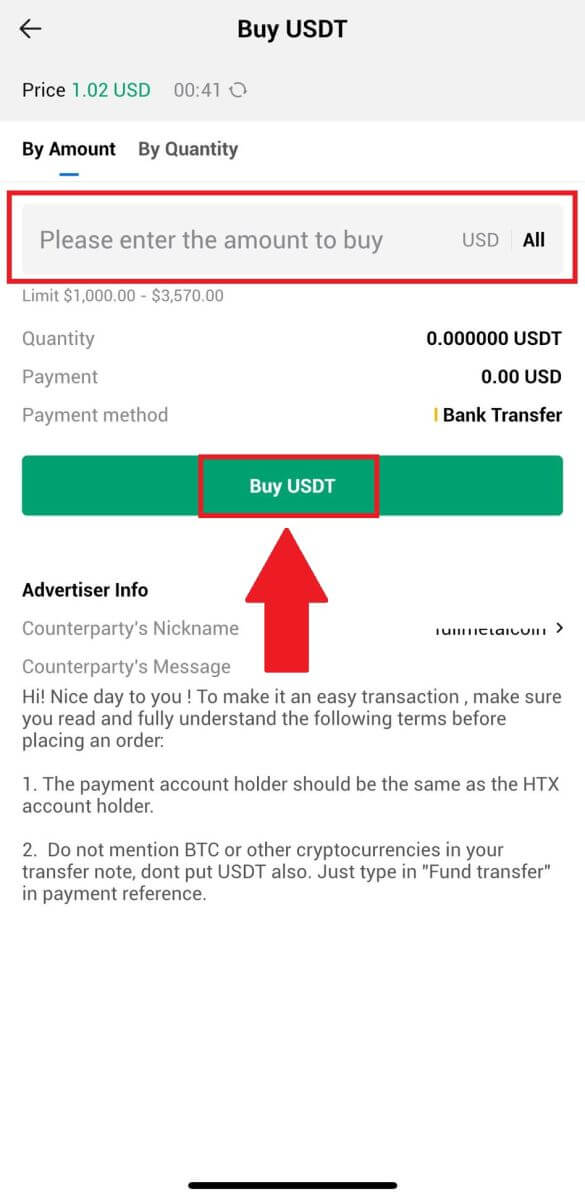
- ඇණවුම් පිටුවේ ප්රදර්ශනය කර ඇති ගෙවීම් තොරතුරු පරීක්ෂා කර P2P වෙළෙන්දාගේ බැංකු ගිණුමට මාරු කිරීම අවසන් කිරීමට ඉදිරියට යන්න.
- බාධාවකින් තොර අන්තර්ක්රියා සහතික කරමින් P2P වෙළෙන්දන් සමඟ තත්ය කාලීන සන්නිවේදනය සඳහා සජීවී කතාබස් පෙට්ටියෙන් ප්රයෝජන ගන්න.
- අරමුදල් හුවමාරුව සම්පූර්ණ කිරීමෙන් පසු, [මම ගෙවා ඇති බව ලේබල් කර ඇති කොටුව සලකුණු කරන්න . විකුණුම්කරුට දන්වන්න].
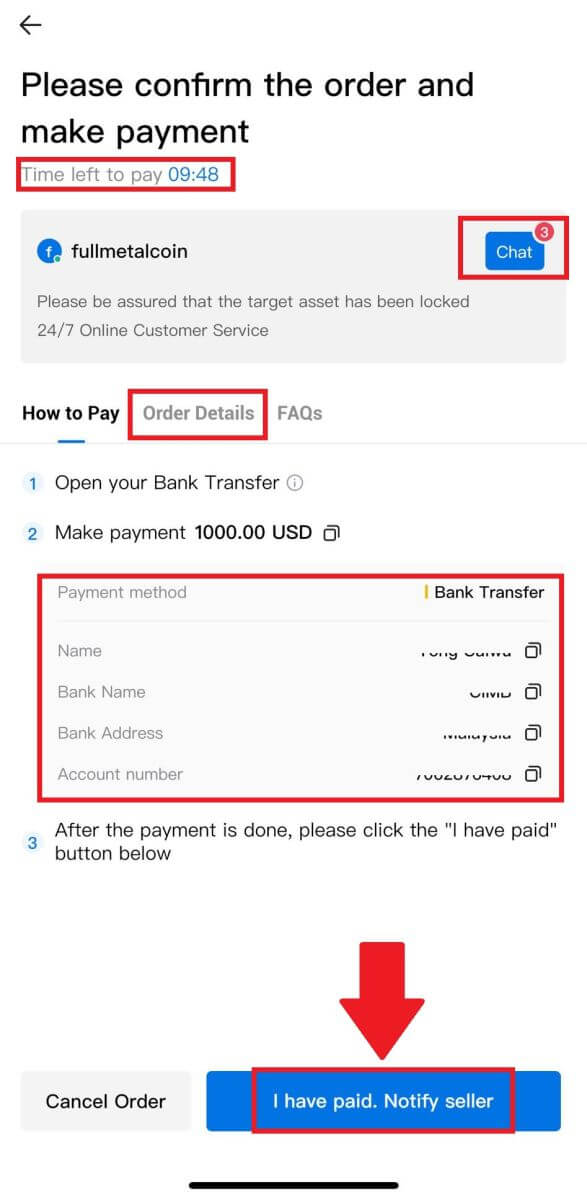
5. කරුණාකර P2P වෙළෙන්දා USDT මුදාහැර ඇණවුම අවසන් කරන තෙක් රැඳී සිටින්න. ඊට පසු, ඔබ HTX P2P හරහා crypto මිලදී ගැනීම සාර්ථකව අවසන් කර ඇත.
HTX මත Crypto තැන්පත් කරන්නේ කෙසේද?
HTX මත Crypto තැන්පත් කරන්න (වෙබ් අඩවිය)
1. ඔබගේ HTX ගිණුමට ලොග් වී [වත්කම්] මත ක්ලික් කරන්න .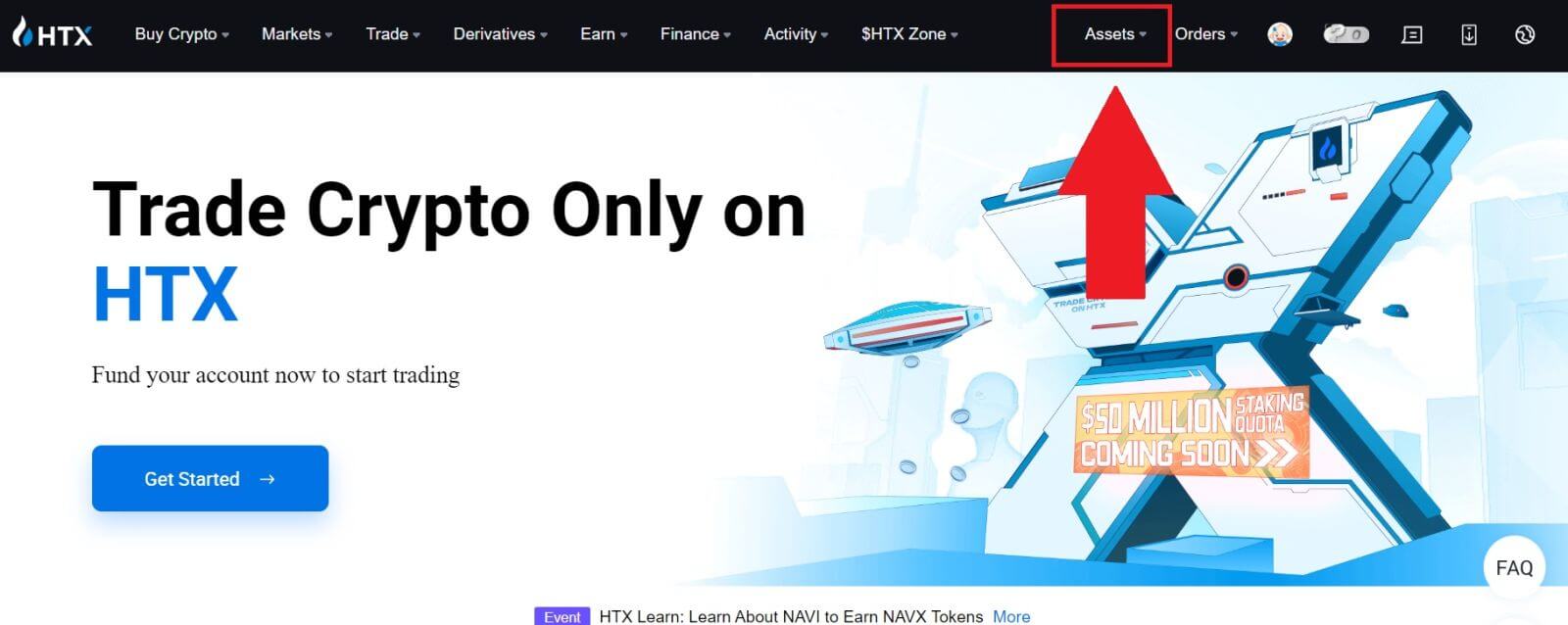 2. ඉදිරියට යාමට [තැන්පතු]
2. ඉදිරියට යාමට [තැන්පතු]
මත ක්ලික් කරන්න . සටහන:
Coin සහ Network යටතේ ඇති ක්ෂේත්ර මත ක්ලික් කරන විට, ඔබට කැමති Coin සහ Network සෙවිය හැක.
ජාලය තෝරාගැනීමේදී, එය ආපසු ගැනීමේ වේදිකාවේ ජාලයට ගැලපෙන බවට සහතික වන්න. උදාහරණයක් ලෙස, ඔබ HTX මත TRC20 ජාලය තෝරා ගන්නේ නම්, ආපසු ගැනීමේ වේදිකාවේ TRC20 ජාලය තෝරන්න. වැරදි ජාලයක් තෝරාගැනීමෙන් අරමුදල් අහිමි විය හැක.
තැන්පත් කිරීමට පෙර, ටෝකන් කොන්ත්රාත් ලිපිනය පරීක්ෂා කරන්න. එය HTX හි සහය දක්වන ටෝකන් කොන්ත්රාත් ලිපිනයට ගැළපෙන බව සහතික කර ගන්න; එසේ නොමැති නම්, ඔබේ වත්කම් අහිමි විය හැක.
විවිධ ජාල වල එක් එක් ටෝකනය සඳහා අවම තැන්පතු අවශ්යතාවයක් ඇති බව මතක තබා ගන්න. අවම මුදලට අඩු තැන්පතු බැර නොකරන අතර ආපසු ලබා දිය නොහැක.
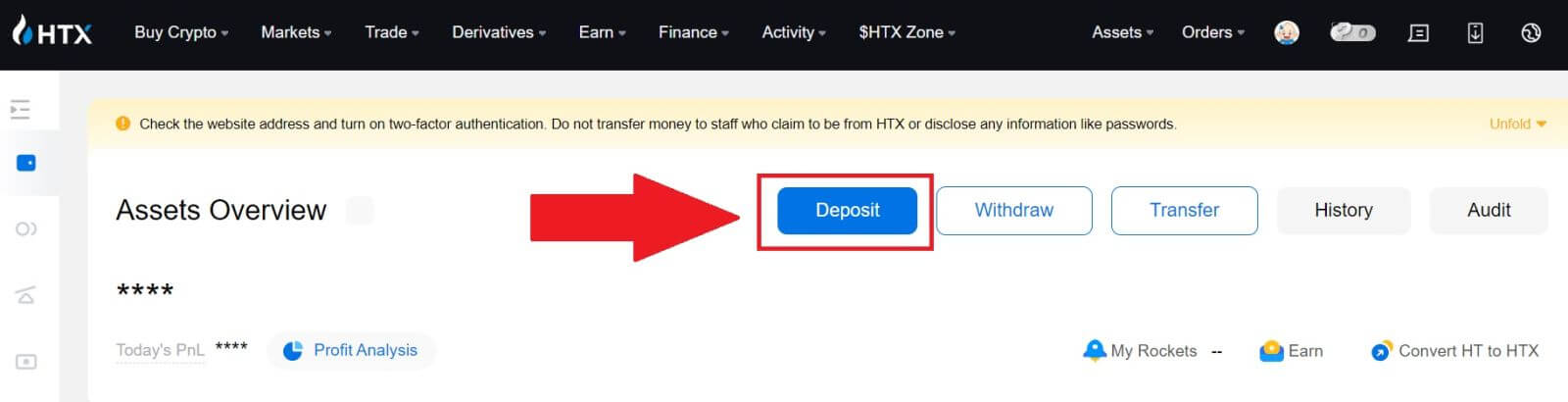 3. ඔබට තැන්පත් කිරීමට අවශ්ය cryptocurrency තෝරන්න. මෙන්න, අපි උදාහරණයක් ලෙස BTC භාවිතා කරමු.
3. ඔබට තැන්පත් කිරීමට අවශ්ය cryptocurrency තෝරන්න. මෙන්න, අපි උදාහරණයක් ලෙස BTC භාවිතා කරමු.
ඔබට තැන්පත් කිරීමට අවශ්ය දාමය (ජාලය) තෝරන්න. 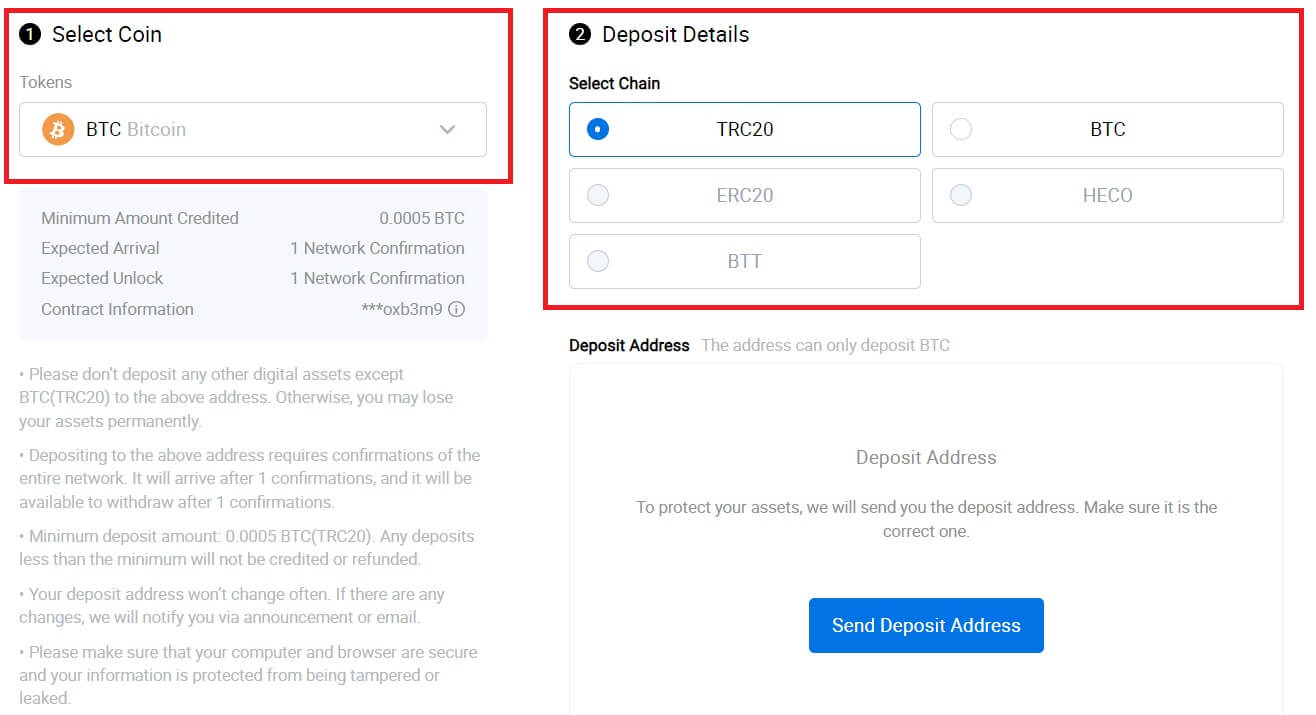
4. ඊළඟට, [Send Deposit Address] මත ක්ලික් කරන්න . ඔබගේ වත්කම්වල ආරක්ෂාව සහතික කිරීම සඳහා පණිවිඩ තැන්පතු දැනුම්දීමක් ඔබගේ විද්යුත් තැපෑලට යවනු ඇත, ඉදිරියට යාමට [තහවුරු කරන්න]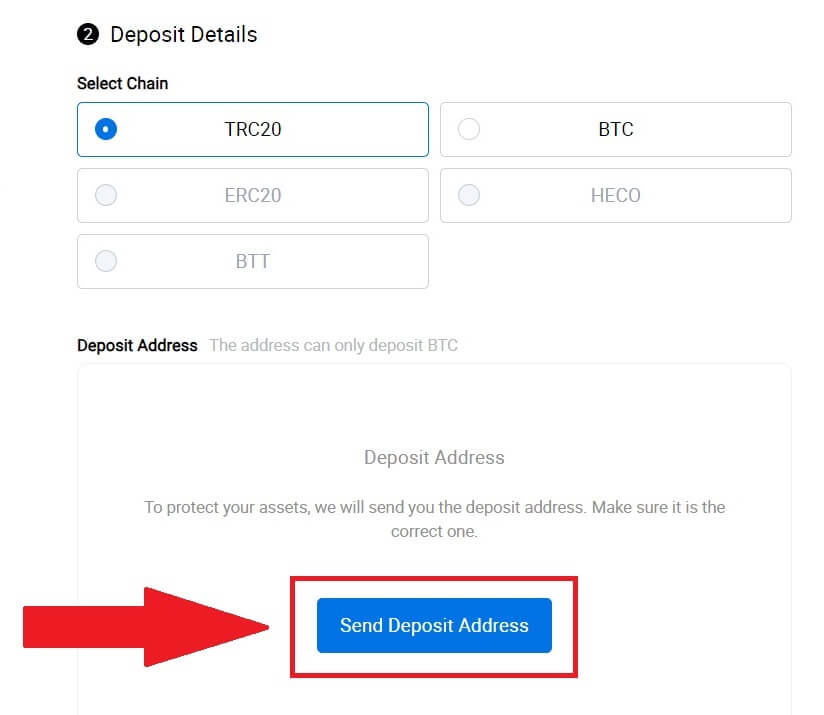
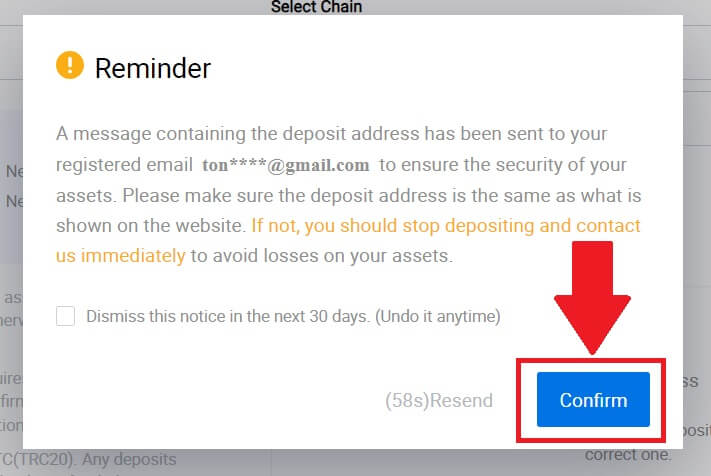
ක්ලික් කරන්න.
5. තැන්පතු ලිපිනය ලබා ගැනීමට පිටපත් ලිපිනය ක්ලික් කරන්න හෝ QR කේතය ස්කෑන් කරන්න. මෙම ලිපිනය ආපසු ගැනීමේ වේදිකාවේ ආපසු ගැනීමේ ලිපින ක්ෂේත්රයට අලවන්න.
මුදල් ආපසු ගැනීමේ ඉල්ලීම ආරම්භ කිරීමට ආපසු ගැනීමේ වේදිකාවේ සපයා ඇති උපදෙස් අනුගමනය කරන්න. 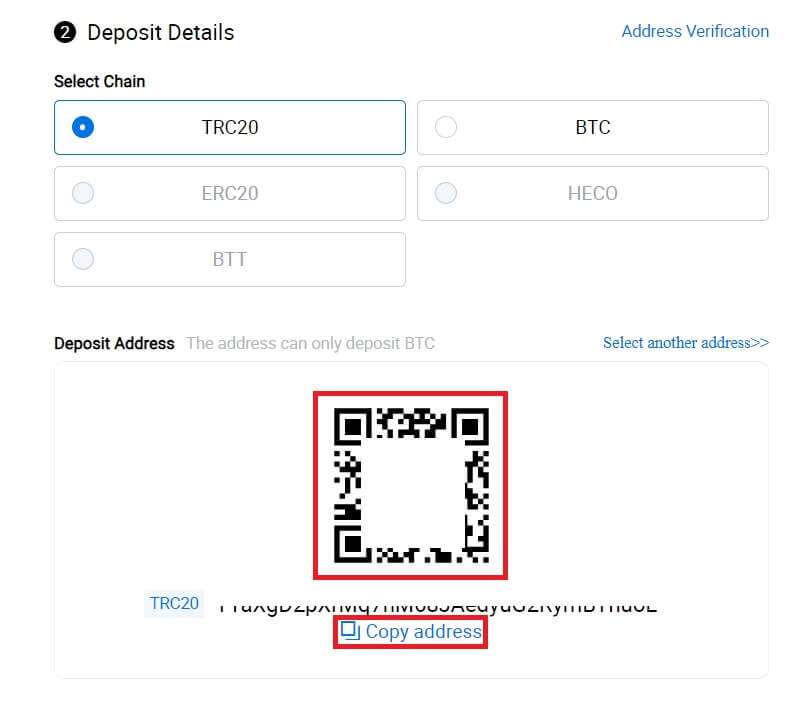
6. ඉන් පසුව, ඔබට ඔබගේ මෑත තැන්පතු වාර්තා [වත්කම්] - [ඉතිහාසය] තුළ සොයා ගත හැක.
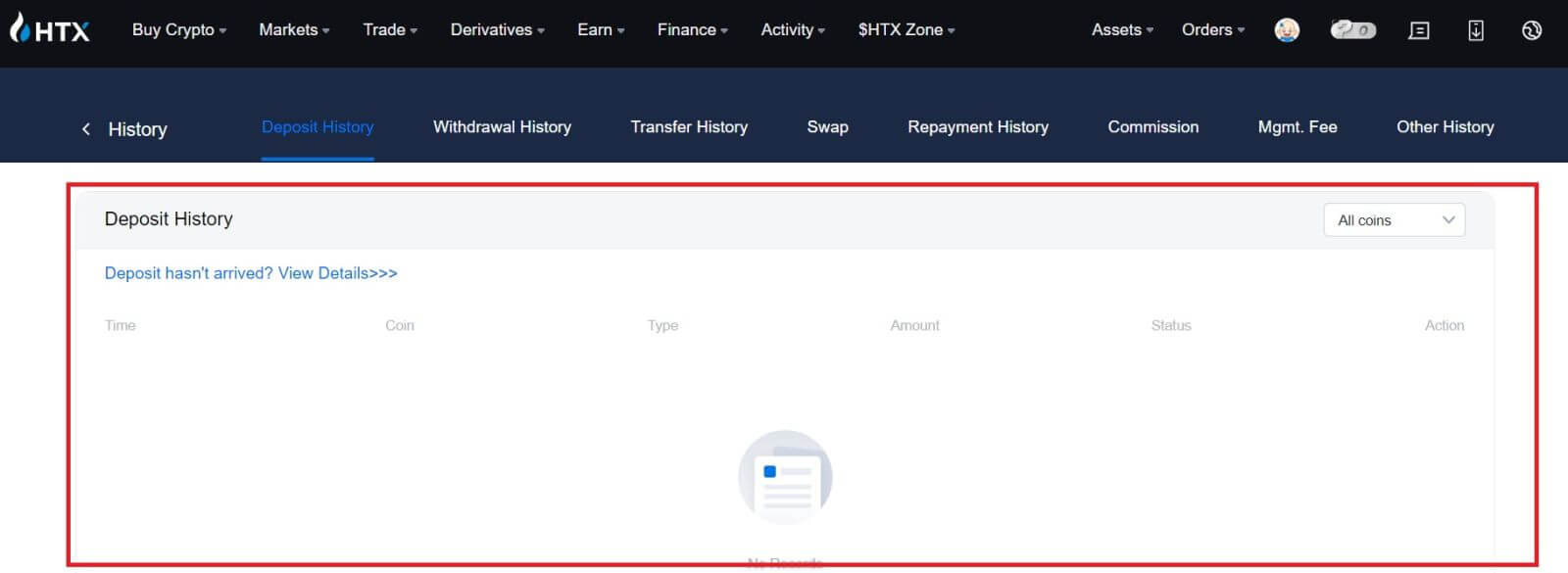
HTX (යෙදුම) මත Crypto තැන්පත් කරන්න
1. HTX යෙදුම විවෘත කර [වත්කම්] මත තට්ටු කරන්න.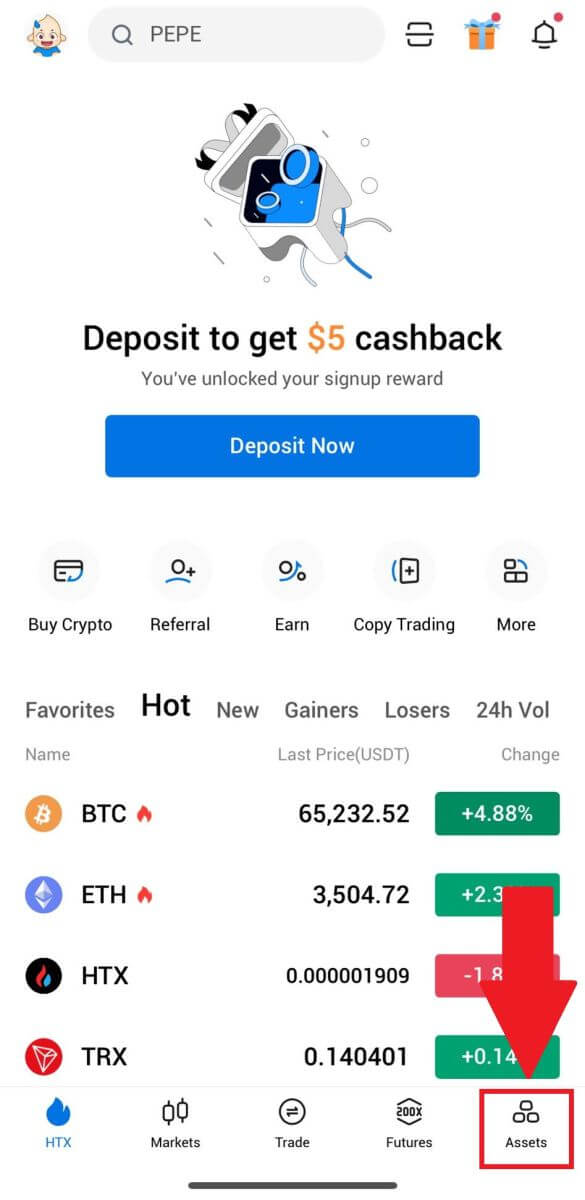 2. ඉදිරියට යාමට [තැන්පතු]
2. ඉදිරියට යාමට [තැන්පතු]
මත තට්ටු කරන්න .
සටහන:
Coin සහ Network යටතේ ඇති ක්ෂේත්ර මත ක්ලික් කරන විට, ඔබට කැමති Coin සහ Network සෙවිය හැක.
ජාලය තෝරාගැනීමේදී, එය ආපසු ගැනීමේ වේදිකාවේ ජාලයට ගැලපෙන බවට සහතික වන්න. උදාහරණයක් ලෙස, ඔබ HTX මත TRC20 ජාලය තෝරා ගන්නේ නම්, ආපසු ගැනීමේ වේදිකාවේ TRC20 ජාලය තෝරන්න. වැරදි ජාලයක් තෝරාගැනීමෙන් අරමුදල් අහිමි විය හැක.
තැන්පත් කිරීමට පෙර, ටෝකන් කොන්ත්රාත් ලිපිනය පරීක්ෂා කරන්න. එය HTX හි සහය දක්වන ටෝකන් කොන්ත්රාත් ලිපිනයට ගැළපෙන බව සහතික කර ගන්න; එසේ නොමැති නම්, ඔබේ වත්කම් අහිමි විය හැක.
විවිධ ජාල වල එක් එක් ටෝකනය සඳහා අවම තැන්පතු අවශ්යතාවයක් ඇති බව මතක තබා ගන්න. අවම මුදලට අඩු තැන්පතු බැර නොකරන අතර ආපසු ලබා දිය නොහැක.
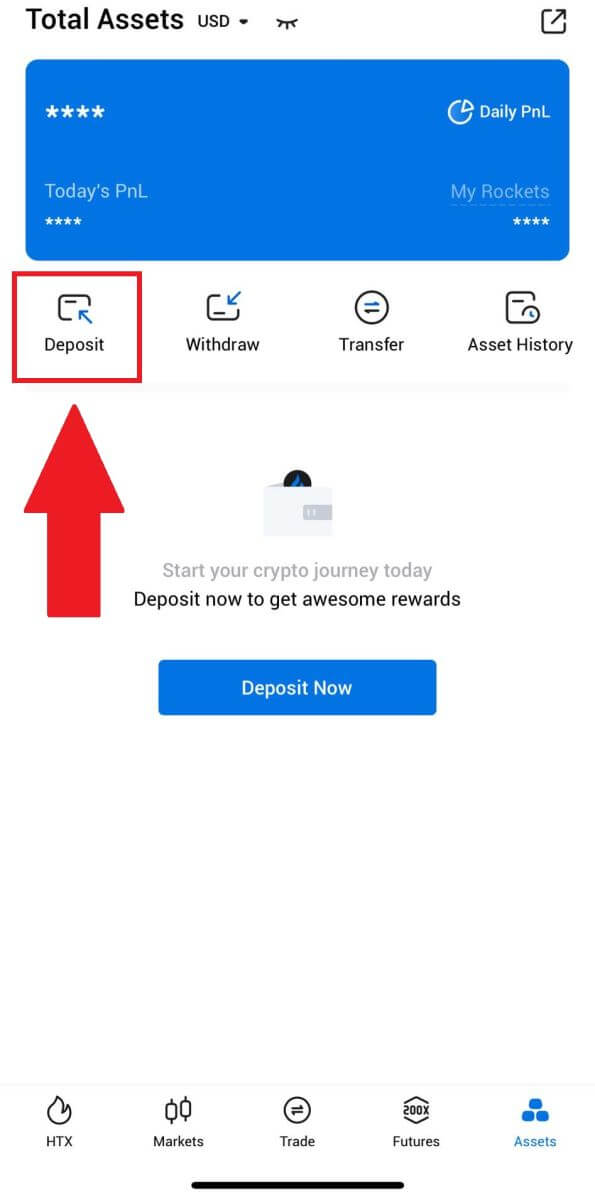
3. ඔබට තැන්පත් කිරීමට අවශ්ය ටෝකන තෝරන්න. ඔබට අවශ්ය ටෝකන සෙවීමට සෙවුම් තීරුව භාවිත කළ හැක.
මෙන්න, අපි උදාහරණයක් ලෙස BTC භාවිතා කරමු. 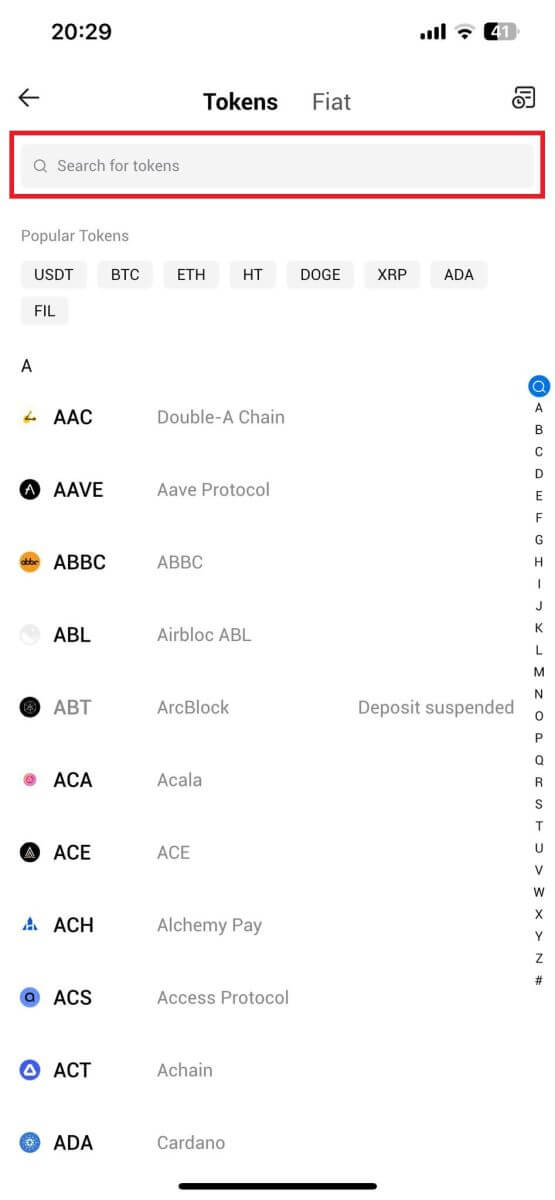
4. ඉදිරියට යාමට තැන්පතු ජාලය තෝරන්න. 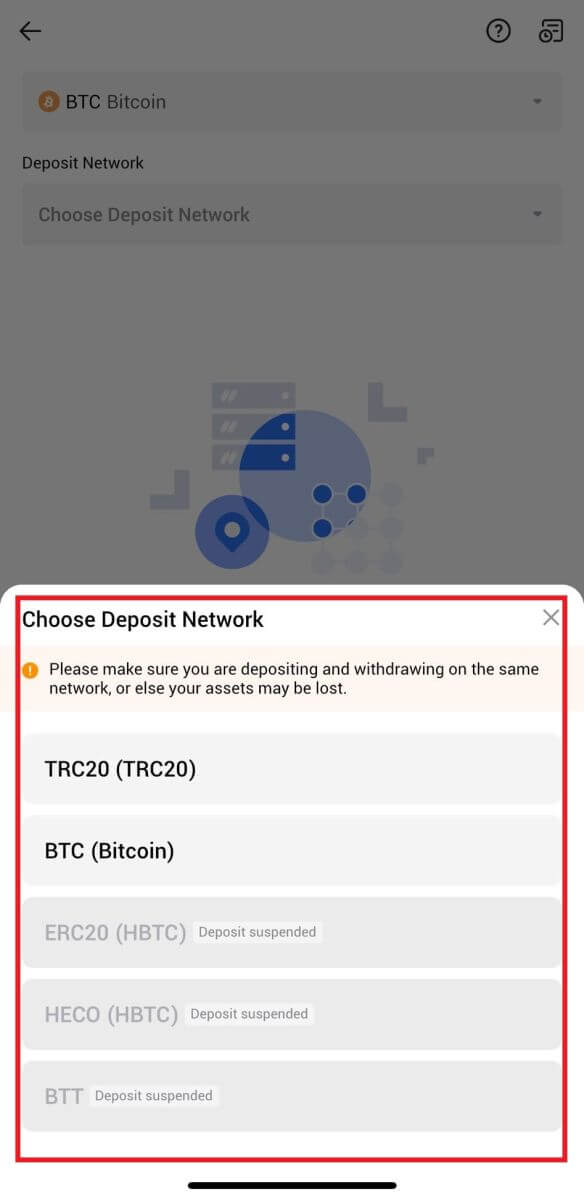
5. තැන්පතු ලිපිනය ලබා ගැනීමට පිටපත් ලිපිනය ක්ලික් කරන්න හෝ QR කේතය ස්කෑන් කරන්න. මෙම ලිපිනය ආපසු ගැනීමේ වේදිකාවේ ආපසු ගැනීමේ ලිපින ක්ෂේත්රයට අලවන්න.
මුදල් ආපසු ගැනීමේ ඉල්ලීම ආරම්භ කිරීමට ආපසු ගැනීමේ වේදිකාවේ සපයා ඇති උපදෙස් අනුගමනය කරන්න. 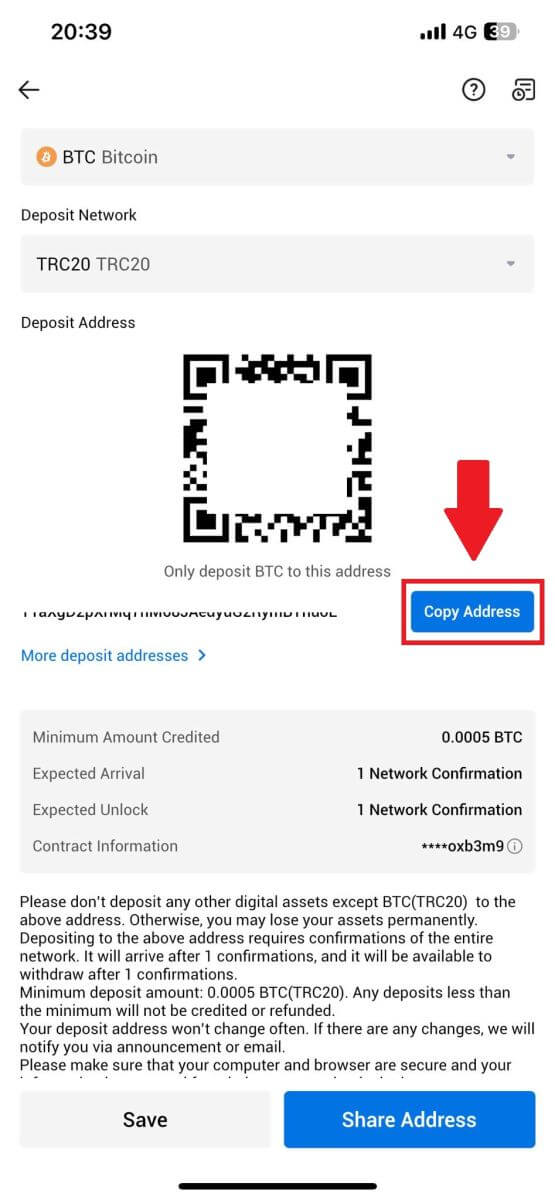
6. මුදල් ආපසු ගැනීමේ ඉල්ලීම ආරම්භ කිරීමෙන් පසුව, ටෝකන් තැන්පතුව අවහිර කිරීම මගින් තහවුරු කළ යුතුය. තහවුරු කළ පසු, තැන්පතුව ඔබේ අරමුදල් ගිණුමට බැර කෙරේ.
HTX මත Fiat තැන්පත් කරන්නේ කෙසේද?
HTX (වෙබ් අඩවිය) මත Fiat තැන්පත් කරන්න
1. ඔබගේ HTX වෙත ලොග් වන්න , [Crypto මිලදී ගන්න] ක්ලික් කර, [Fiat Deposit] තෝරන්න .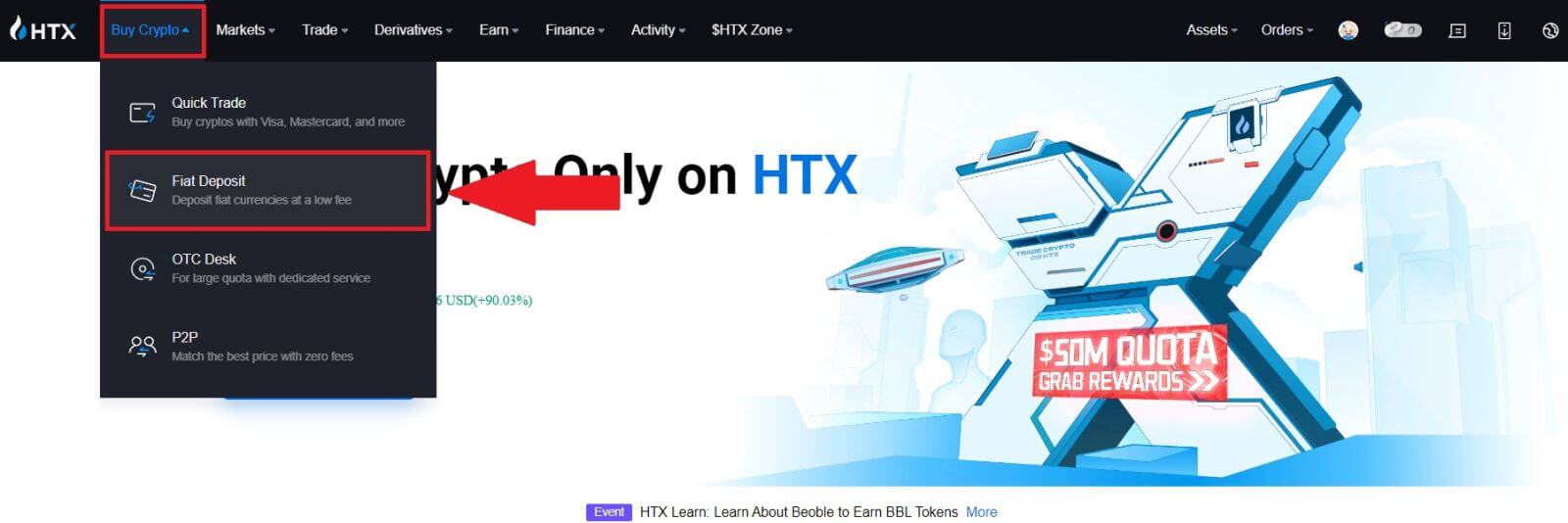
2. ඔබේ Fiat Currency එක තෝරන්න , ඔබ තැන්පත් කිරීමට බලාපොරොත්තු වන මුදල ඇතුළත් කර, [Next] ක්ලික් කරන්න.
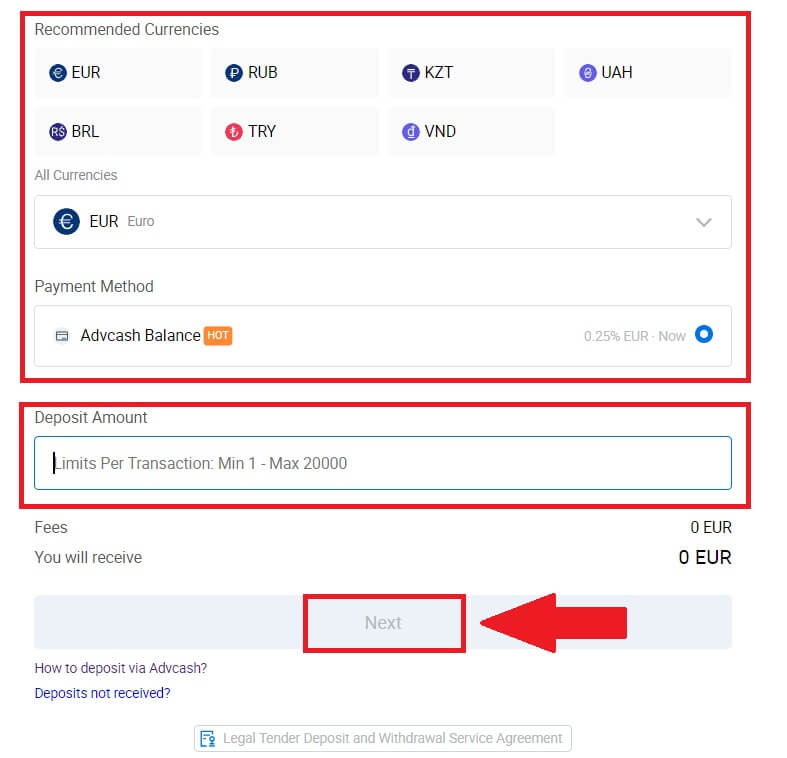
3. ඊළඟට, [Pay] ක්ලික් කරන්න , එවිට ඔබව ගෙවීම් පිටුවට හරවා යවනු ලැබේ.
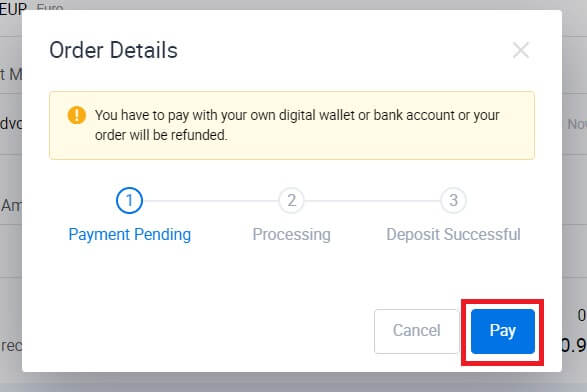
4. ඔබ ගෙවීම අවසන් වූ පසු, ඔබේ තැන්පතු සැකසීමට ටික වේලාවක් රැඳී සිටින්න, ඔබ සාර්ථකව ඔබේ ගිණුමට fiat තැන්පත් කර ඇත.
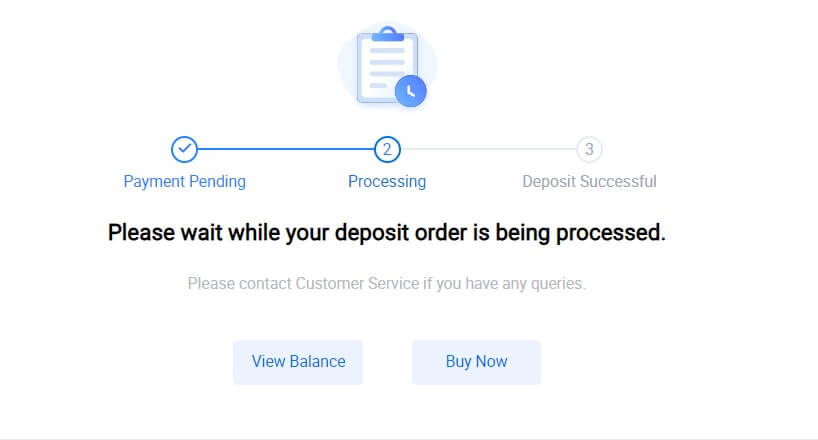
HTX (යෙදුම) මත Fiat තැන්පත් කරන්න
1. HTX යෙදුම විවෘත කර [වත්කම්] මත තට්ටු කරන්න.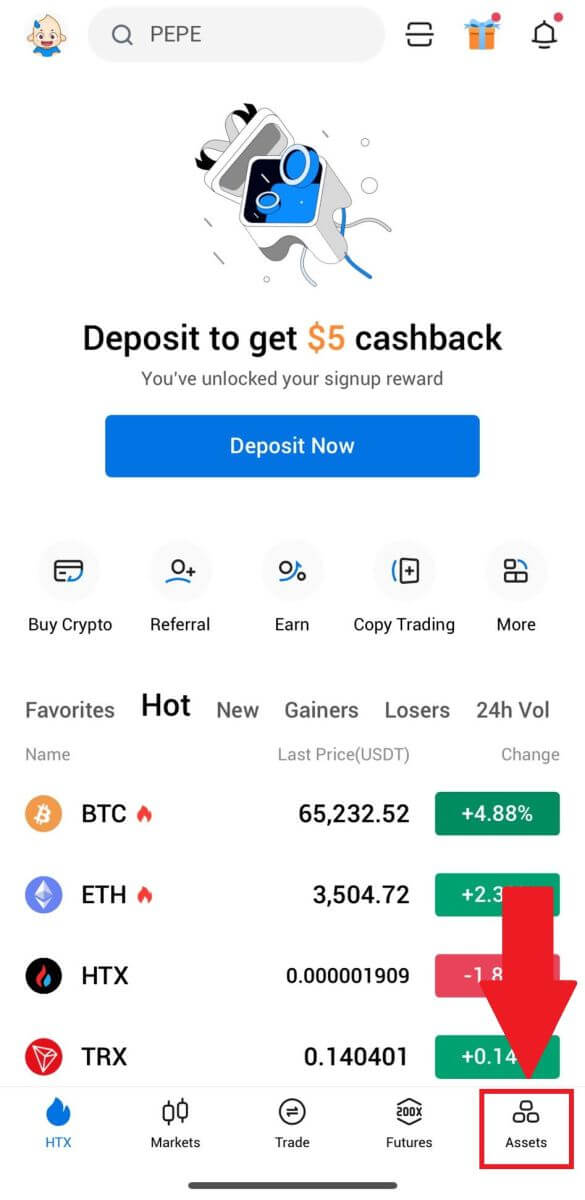 2. ඉදිරියට යාමට [තැන්පතු]
2. ඉදිරියට යාමට [තැන්පතු]
මත තට්ටු කරන්න .
3. ඔබට තැන්පත් කිරීමට අවශ්ය ෆියට් එක තෝරන්න. ඔබට අවශ්ය ෆියට් මුදල් සෙවීමට සෙවුම් තීරුව භාවිත කළ හැක.
4. ඔබ තැන්පත් කිරීමට බලාපොරොත්තු වන මුදල ඇතුළත් කරන්න, ඔබේ ගෙවීම් ක්රමය සමාලෝචනය කරන්න, කොටුව සලකුණු කර, [ඊළඟ] ක්ලික් කරන්න.
5. ඔබගේ ඇණවුම් විස්තර සමාලෝචනය කර [ගෙවන්න] ක්ලික් කරන්න . එවිට , ඔබව ගෙවීම් පිටුවට හරවා යවනු ලැබේ.
ඔබ ගෙවීම අවසන් වූ පසු, ඔබේ තැන්පතු සැකසීමට ටික වේලාවක් රැඳී සිටින්න, ඔබ සාර්ථකව ඔබේ ගිණුමට fiat තැන්පත් කර ඇත.
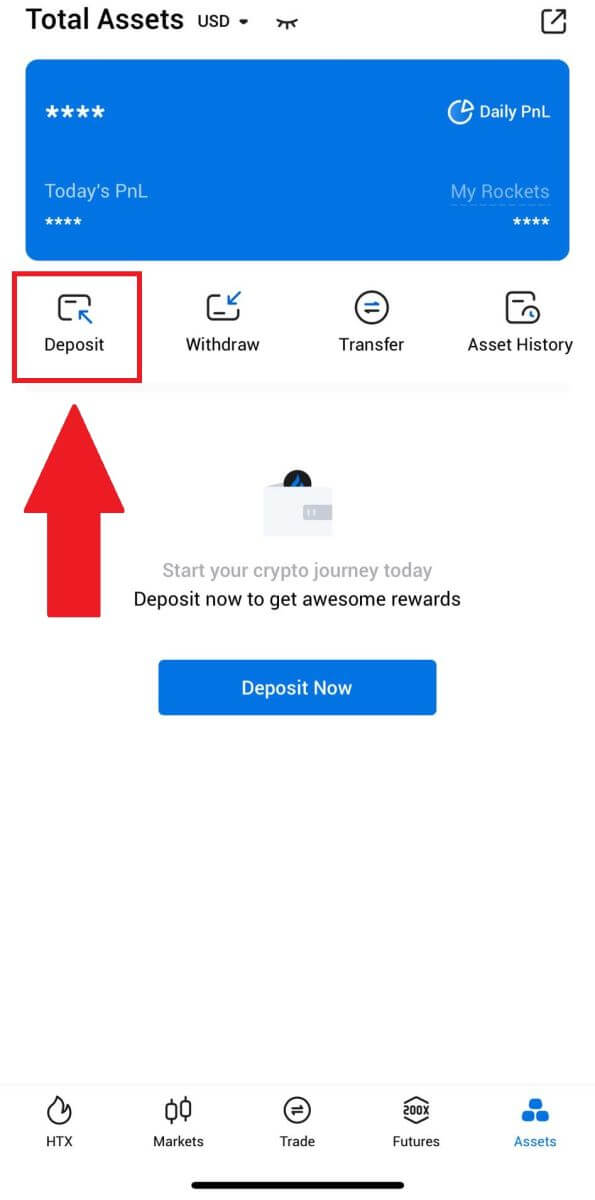
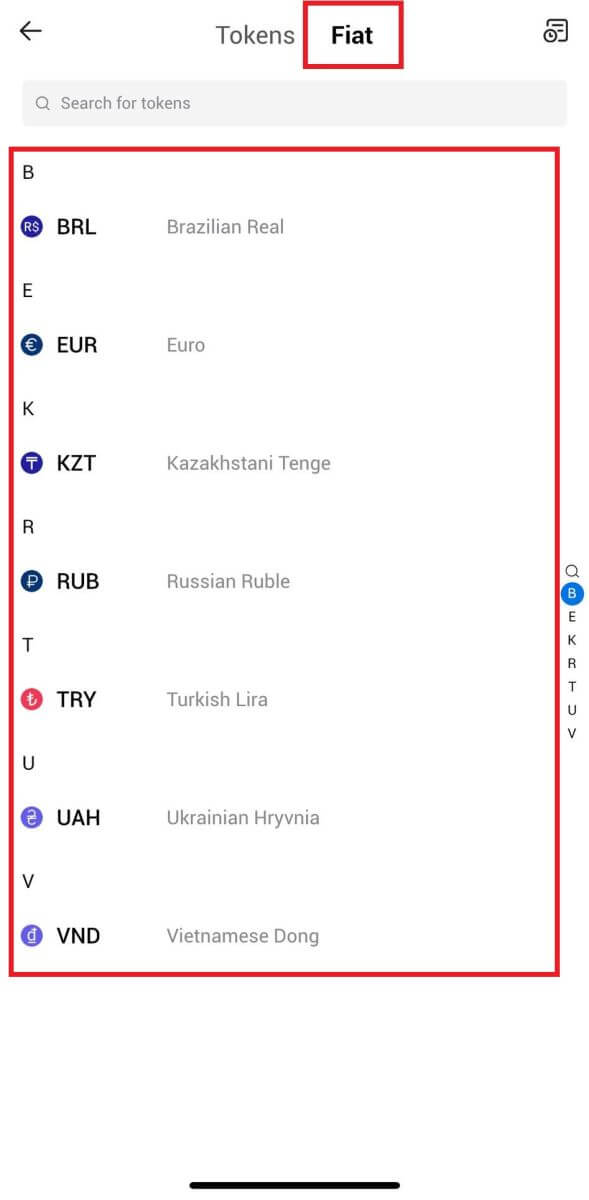
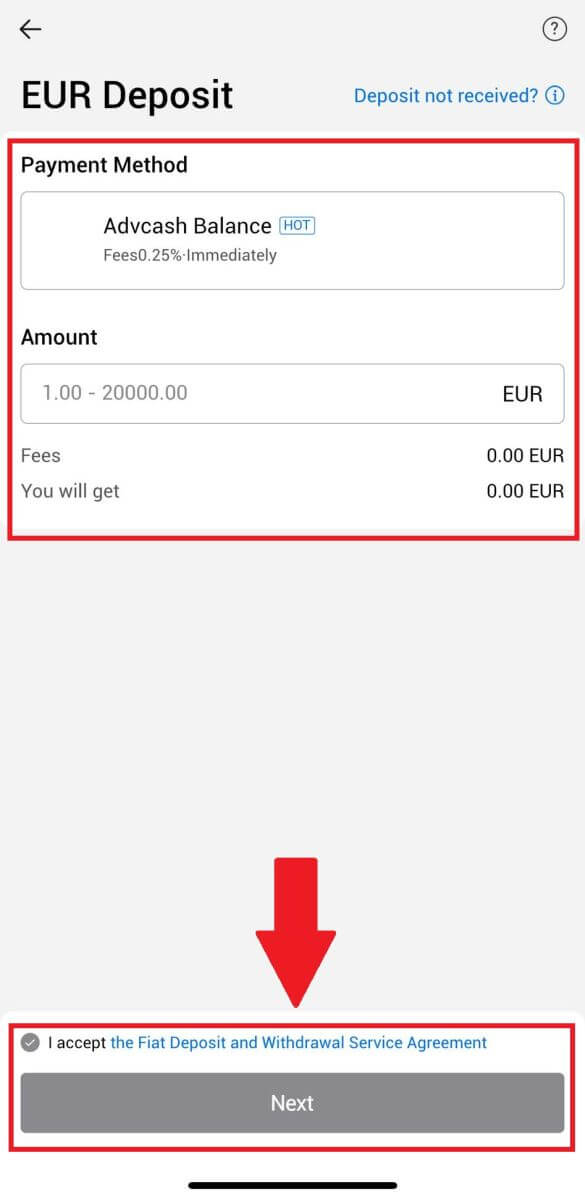
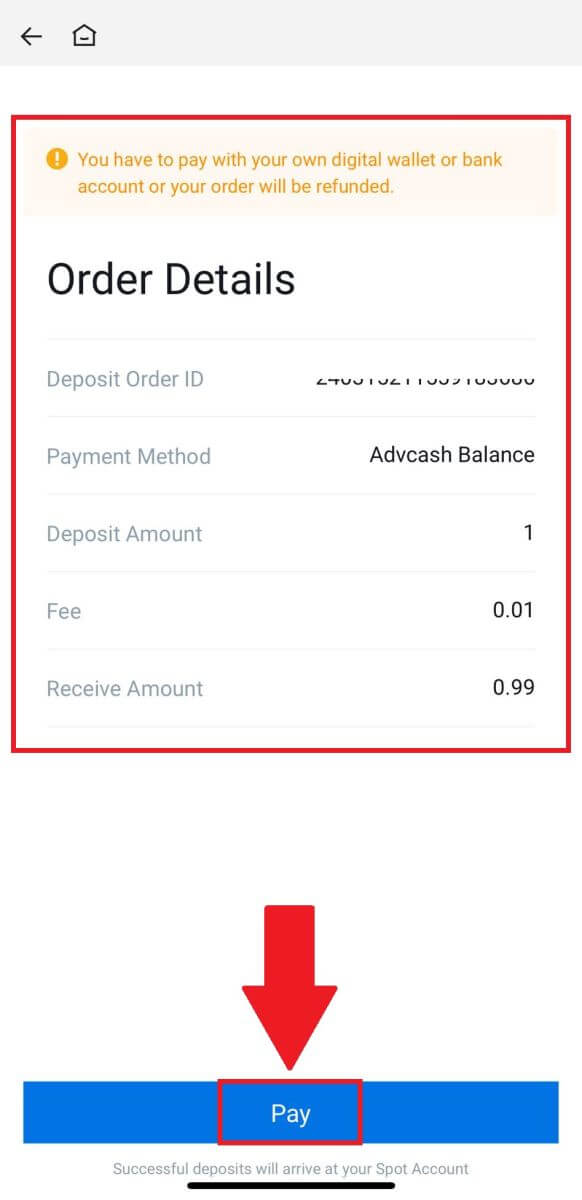
නිතර අසන ප්රශ්න (FAQ)
ටැගය හෝ මතකය යනු කුමක්ද, සහ ක්රිප්ටෝ තැන්පත් කිරීමේදී මා එය ඇතුල් කිරීමට අවශ්ය වන්නේ ඇයි?
ටැගයක් හෝ සංදේශයක් යනු තැන්පතුවක් හඳුනා ගැනීම සහ අදාළ ගිණුමට බැර කිරීම සඳහා එක් එක් ගිණුමට පවරා ඇති අනන්ය හඳුනාගැනීමකි. BNB, XEM, XLM, XRP, KAVA, ATOM, BAND, EOS, යනාදී ඇතැම් ක්රිප්ටෝ තැන්පත් කිරීමේදී, එය සාර්ථකව බැර කිරීම සඳහා ඔබ අදාළ ටැගය හෝ මතක සටහන් ඇතුළත් කළ යුතුය.
මගේ ගනුදෙනු ඉතිහාසය පරීක්ෂා කරන්නේ කෙසේද?
1. ඔබගේ HTX ගිණුමට ලොග් වී [වත්කම්] මත ක්ලික් කර [ඉතිහාසය]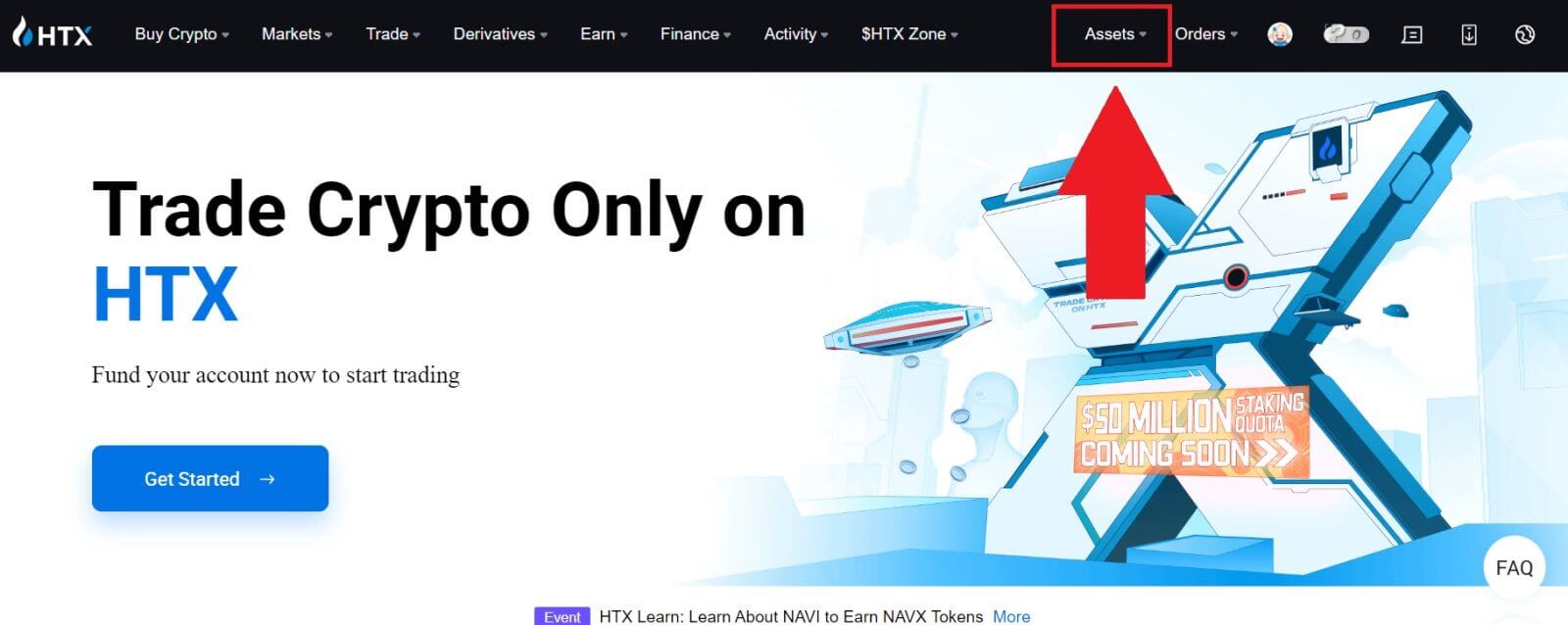 තෝරන්න .
තෝරන්න . 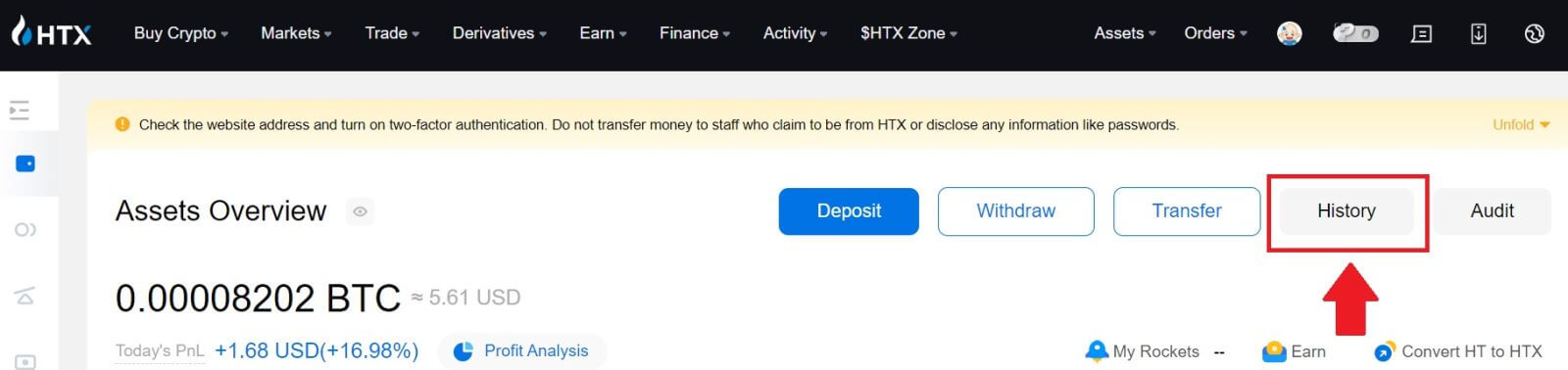
2. ඔබට මෙහි ඔබගේ තැන්පතු හෝ මුදල් ආපසු ගැනීමේ තත්ත්වය පරීක්ෂා කළ හැක.
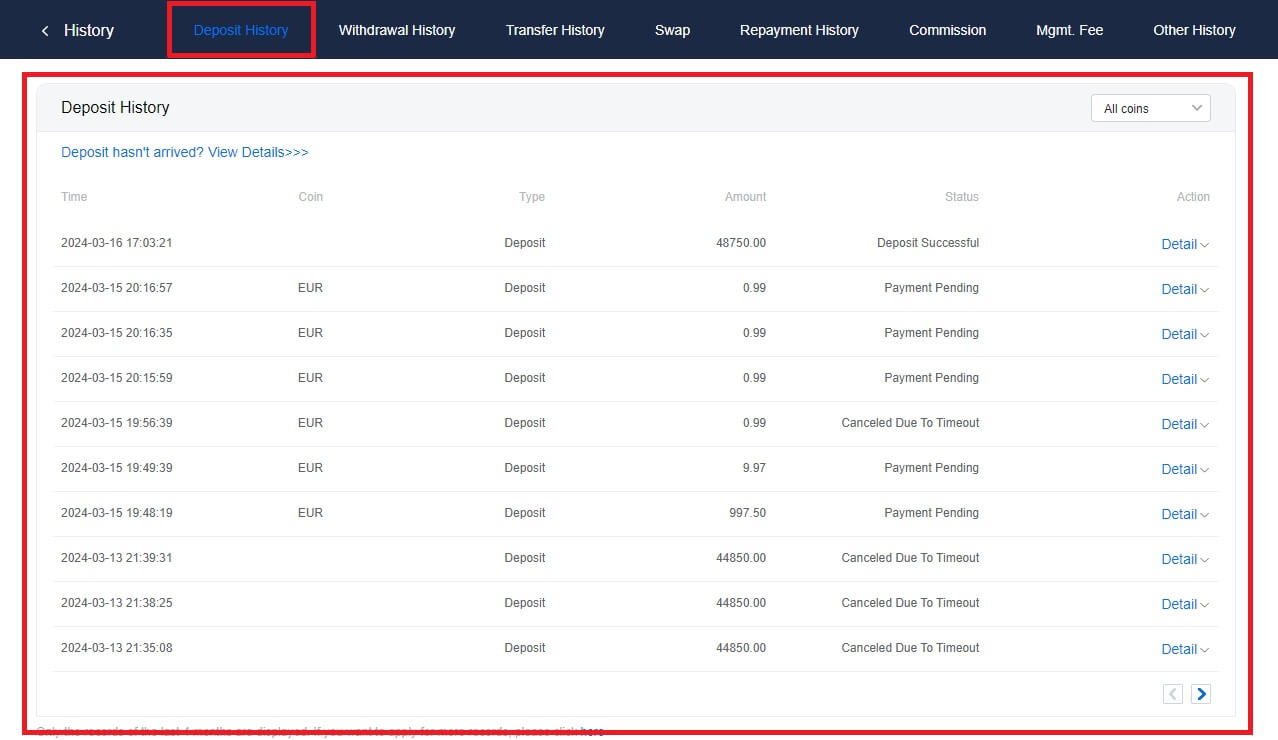
බැර නොකළ තැන්පතු සඳහා හේතු
1. සාමාන්ය තැන්පතුවක් සඳහා වාරණ තහවුරු කිරීම් ප්රමාණවත් නොවීම
සාමාන්ය තත්ත්වයන් යටතේ, එක් එක් ක්රිප්ටෝ සඳහා ඔබේ HTX ගිණුමට මාරු කිරීමේ මුදල තැන්පත් කිරීමට පෙර නිශ්චිත වාරණ තහවුරු කිරීම් සංඛ්යාවක් අවශ්ය වේ. අවශ්ය වාරණ තහවුරු කිරීම් සංඛ්යාව පරීක්ෂා කිරීමට, කරුණාකර අදාළ ගුප්තකේතනයේ තැන්පතු පිටුවට යන්න.
කරුණාකර ඔබ HTX වේදිකාවේ තැන්පත් කිරීමට අදහස් කරන ගුප්තකේතන මුදල් සහාය දක්වන ගුප්තකේතන මුදල්වලට ගැළපෙන බව සහතික කර ගන්න. කිසියම් විෂමතාවයක් වැලැක්වීම සඳහා ක්රිප්ටෝහි සම්පූර්ණ නම හෝ එහි කොන්ත්රාත් ලිපිනය තහවුරු කරන්න. නොගැලපීම් අනාවරණය වුවහොත්, තැන්පතු ඔබේ ගිණුමට බැර නොකළ හැකිය. එවැනි අවස්ථාවන්හිදී, ප්රතිලාභය සැකසීමේදී තාක්ෂණික කණ්ඩායමේ සහාය සඳහා වැරදි තැන්පතු ප්රතිසාධන අයදුම්පතක් ඉදිරිපත් කරන්න.
3. සහය නොදක්වන ස්මාර්ට් කොන්ත්රාත්තු ක්රමයක් හරහා තැන්පත් කිරීම
වර්තමානයේ, ස්මාර්ට් කොන්ත්රාත් ක්රමය භාවිතයෙන් සමහර ගුප්තකේතන මුදල් HTX වේදිකාවේ තැන්පත් කළ නොහැක. ස්මාර්ට් ගිවිසුම් හරහා කරන ලද තැන්පතු ඔබේ HTX ගිණුමේ පිළිබිඹු නොවේ. ඇතැම් ස්මාර්ට් කොන්ත්රාත්තු මාරු කිරීම් සඳහා අතින් සැකසීම අවශ්ය වන බැවින්, කරුණාකර ඔබගේ සහාය සඳහා ඉල්ලීම ඉදිරිපත් කිරීමට වහාම සබැඳි පාරිභෝගික සේවාව වෙත සම්බන්ධ වන්න.
4. වැරදි ක්රිප්ටෝ ලිපිනයකට තැන්පතු කිරීම හෝ වැරදි තැන්පතු ජාලයක් තෝරා ගැනීම
තැන්පතුව ආරම්භ කිරීමට පෙර ඔබ තැන්පතු ලිපිනය නිවැරදිව ඇතුළත් කර නිවැරදි තැන්පතු ජාලය තෝරාගෙන ඇති බවට සහතික වන්න. එසේ කිරීමට අපොහොසත් වීමෙන් වත්කම් බැර නොකිරීමට හේතු විය හැක.



